Page 1

Instrucciones de funcionamiento
Videocámara de alta definición
Model No. HDC-SD20
Antes del uso, lea completamente estas instrucciones.
HDC-TM20
HDC-HS20
VQT2B26-1
Page 2
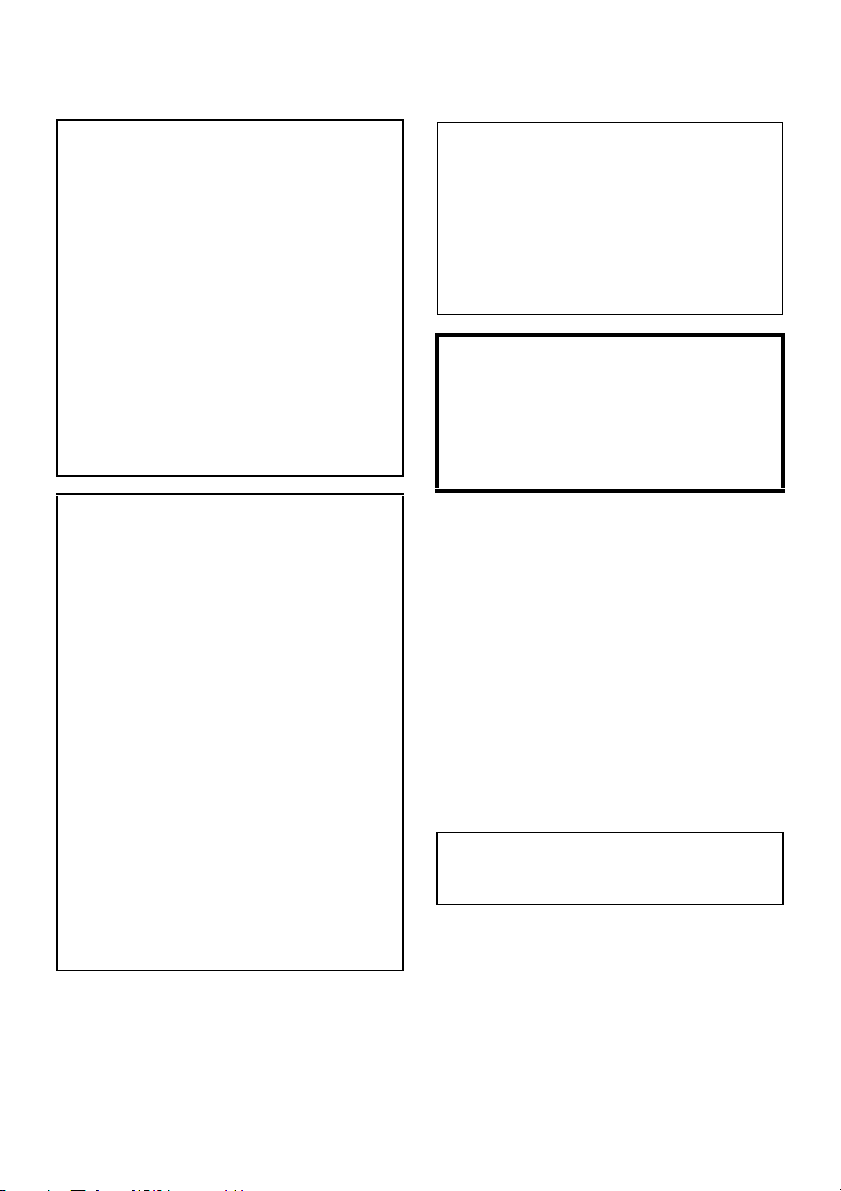
Información para su seguridad
ADVERTENCIA:
PARA REDUCIR EL RIESGO DE
INCENDIOS, SACUDIDAS ELÉCTRICAS O
DAÑOS EN EL PRODUCTO,
≥ NO EXPONGA ESTE APARATO A LA
LLUVIA, A LA HUMEDAD, A GOTEOS O
A SALPICADURAS Y NO COLOQUE
RECIPIENTES CON LÍQUIDO, COMO
FLOREROS, ENCIMA DEL APARATO.
≥ UTILICE SOLO LOS ACCESORIOS
RECOMENDADOS.
≥ NO QUITE LA CUBIERTA (O LA PARTE
TRASERA); EN EL INTERIOR NO HAY
PIEZAS QUE PUEDA REPARAR EL
USUARIO. SOLICITE LAS
REPARACIONES AL PERSONAL DE
SERVICIO CUALIFICADO.
¡ATENCIÓN!
≥ NO INSTALE NI COLOQUE LA CÁMARA
EN UNA REPISA PARA LIBROS, UN
MUEBLE EMPOTRADO U OTRO
ESPACIO CERRADO. ASEGÚRESE DE
QUE LA UNIDAD ESTÉ BIEN
VENTILADA. PARA EVITAR
DESCARGAS ELÉCTRICAS Y REDUCIR
EL RIESGO DE INCENDIO POR
RECALENTAMIENTO, ASEGÚRESE DE
NO OBSTRUIR LAS ABERTURAS DE
VENTILACIÓN CON CORTINAS Y OTROS
MATERIALES.
≥ NO OBSTRUYA LAS REJILLAS DE
VENTILACIÓN DE LA UNIDAD CON
PERIÓDICOS, MANTELES, CORTINAS Y
ELEMENTOS SIMILARES.
≥ NO COLOQUE FUENTES DE LLAMAS,
COMO VELAS ENCENDIDAS, EN LA
UNIDAD.
≥ TIRE LAS BATERÍAS SIGUIENDO LAS
NORMAS PARA LA PROTECCIÓN DEL
MEDIO AMBIENTE.
La toma de corriente tiene que estar instalada
cerca del equipo y estar al alcance.
El enchufe de la red del cable de suministro
de alimentación tiene que quedar fácilmente
utilizable.
Para desconectar completamente este
aparato de la red de alimentación de CA,
desconecte el enchufe del cable de suministro
de la alimentación del receptáculo de CA.
Atención
Riesgo de incendio, explosión y quemaduras.
No desmonte la batería.
No caliente las baterías más allá de las
siguientes temperaturas ni las queme.
Batería de botón 60 oC
Paquete de baterías 60 oC
∫ EMC Compatibilidad eléctrica y
magnética
Este símbolo (CE) se encuentra en la placa
indicadora.
Utilice solamente los accesorios
recomendados.
≥ No utilice otro cable AV, cable componente y
cables USB que no sean los suministrados.
≥ Cuando usa un cable que se vende por
separado, tenga cuidado de utilizar uno cuyo
largo sea inferior a los 3 metros.
≥ Mantenga las tarjetas de memoria fuera del
alcance de los niños para evitar su ingestión
accidental.
La placa de identificación del producto se
encuentra en la parte inferior de las
unidades.
2
VQT2B26
Page 3
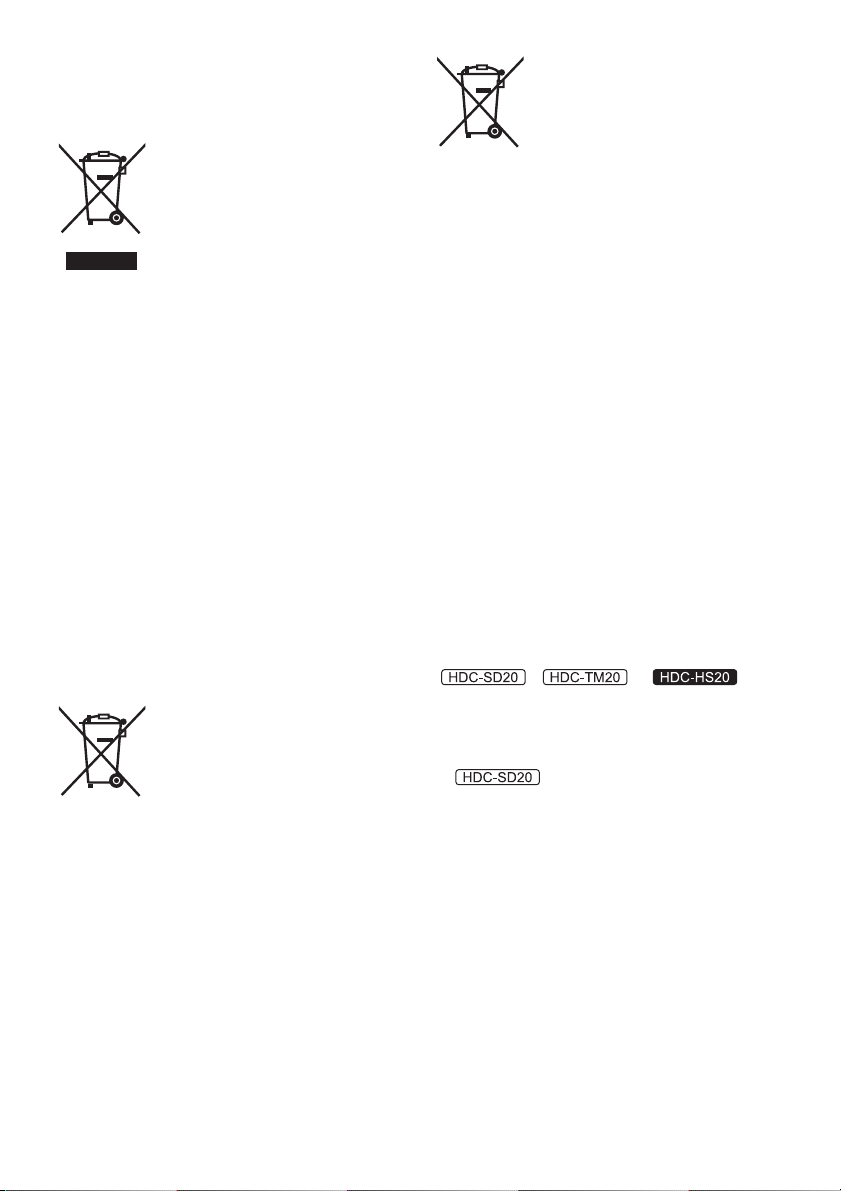
∫ Información para Usuarios sobre
Cd
la Recolección y Eliminación de
aparatos viejos y baterías usadas
Estos símbolos en los productos,
embalajes y/o documentos
adjuntos, significan que los
aparatos eléctricos y electrónicos
y las baterías no deberían ser
mezclados con los desechos
domésticos.
Para el tratamiento apropiado, la
recuperación y el reciclado de aparatos viejos y
baterías usadas, por favor, observe las normas
de recolección aplicables, de acuerdo a su
legislación nacional y a las Directivas 2002/96/
CE y 2006/66/CE.
Al desechar estos aparatos y baterías
correctamente, Usted estará ayudando a
preservar recursos valiosos y a prevenir
cualquier potencial efecto negativo sobre la
salud de la humanidad y el medio ambiente que,
de lo contrario, podría surgir de un manejo
inapropiado de los residuos.
Para mayor información sobre la recolección y el
reciclado de aparatos y baterías viejos, por favor,
contacte a su comunidad local, su servicio de
eliminación de residuos o al comercio donde
adquirió estos aparatos.
Podrán aplicarse penas por la eliminación
incorrecta de estos residuos, de acuerdo a la
legislación nacional.
Para usuarios empresariales en
la Unión Europea
Si usted desea descartar aparatos
eléctricos y electrónicos, por favor
contacte a su distribuidor o
proveedor a fin de obtener mayor
información.
[Informacion sobre la Eliminación en otros
Países fuera de la Unión Europea]
Estos símbolos sólo son válidos dentro de la
Unión Europea. Si desea desechar estos
objetos, por favor contacte con sus autoridades
locales o distribuidor y consulte por el método
correcto de eliminación.
Nota sobre el símbolo de la
bateria (abajo, dos ejemplos de
símbolos):
Este símbolo puede ser usado en
combinación con un símbolo
químico. En este caso, el mismo
cumple con los requerimientos
establecidos por la Directiva para
los químicos involucrados.
∫ Exención de responsabilidad en
caso de pérdida del material
grabado
El fabricante no se asume ninguna
responsabilidad por la pérdida de material
grabado por causa de mal funcionamiento o
defecto de esta unidad, sus accesorios o los
medios de grabación.
∫ Respete los derechos de autor
La grabación de cintas o discos pregrabados
o de otro material publicado o transmitido
para otro objeto que no sea su uso privado,
puede infringir las leyes de derechos de
autor. Aunque sea para uso privado, la
grabación de ciertos materiales puede estar
restringida.
Estas instrucciones de funcionamiento se han
redactado para usarlas con los modelos
, y . Las
imágenes pueden ser un poco diferentes de las
originales.
≥ Las figuras utilizadas en estas instrucciones de
funcionamiento muestran el modelo
, sin embargo, partes de la
explicación se refieren a modelos diferentes.
≥ Según el modelo, algunas funciones no se
hallan disponibles.
≥ Las características pueden variar, así lea con
cuidado.
∫ Tarjetas que puede utilizar con
esta unidad
Tarjeta de memoria SD y tarjeta de memoria
SDHC
≥ Las tarjetas de memoria de 4 GB o más que no
tienen el logotipo SDHC no se basan en las
especificaciones para las tarjetas de memoria
SD.
VQT2B26
3
Page 4
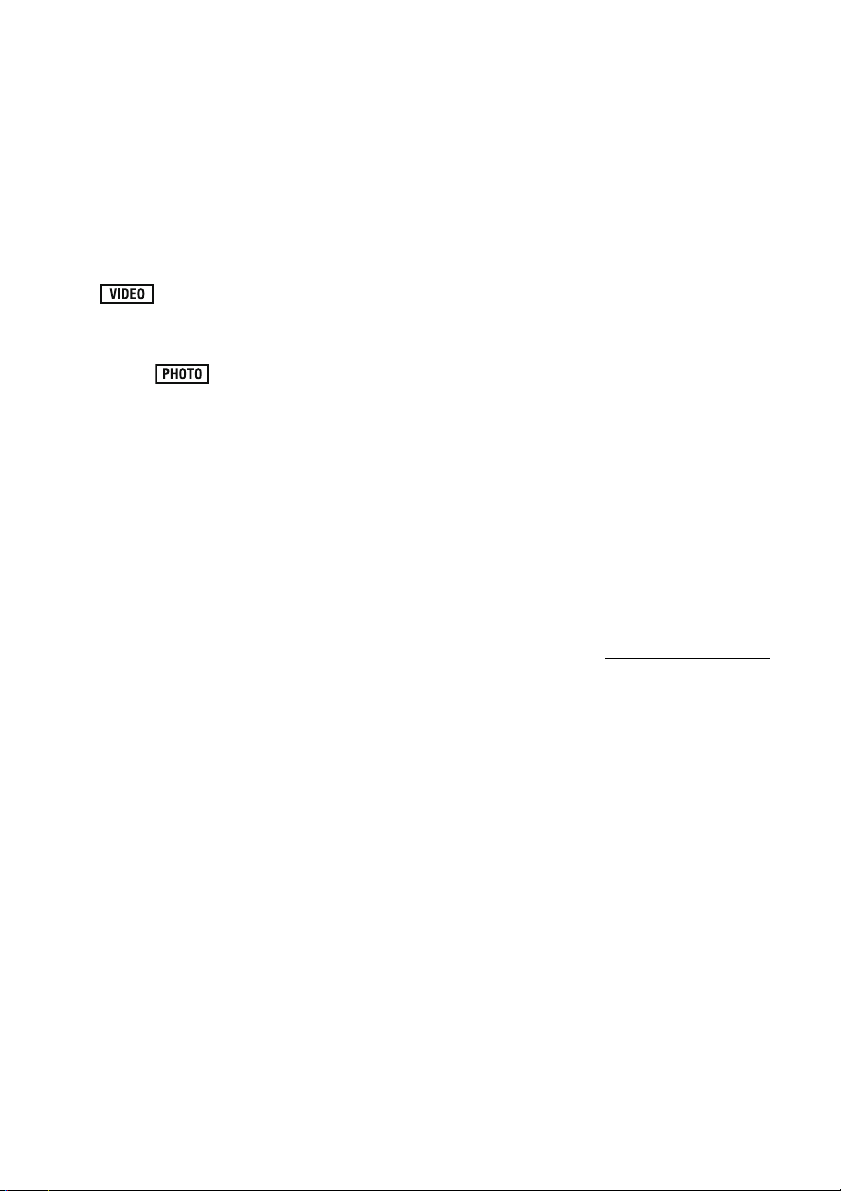
≥ Refiérase a la página 22 para más detalles
sobre las tarjetas SD.
∫ Para el objeto de estas
instrucciones de funcionamiento
≥ la tarjeta de memoria SD y la tarjeta de
memoria SDHC se mencionan como “tarjeta
SD”.
≥ En estas instrucciones de funcionamiento las
funciones que pueden usarse para la
grabación/reproducción de películas se indican
por .
≥ En estas instrucciones de funcionamiento las
funciones que pueden usarse para la
grabación/reproducción de fotografías se
indican por .
≥ “HD Writer AE 1.0 for HDC” se menciona como
el “HD Writer AE 1.0”.
≥ La páginas de referencia se indican por una
flecha, por ejemplo: l 00
∫ Licencias
≥ El logotipo SDHC es una marca comercial.
≥ “AVCHD” y el “AVCHD” son logotipos de las
marcas comerciales de Panasonic Corporation
y de Sony Corporation.
≥ Fabricado bajo licencia de Dolby Laboratories.
Dolby y el símbolo de la doble D son marcas
comerciales de Dolby Laboratories.
≥ HDMI, el logotipo HDMI y el High-Definition
Multimedia Interface son marcas comerciales
registradas o marcas comerciales de HDMI
Licensing LLC.
≥ HDAVI Control
Panasonic Corporation.
≥ “x.v.Colour” es una marca comercial.
≥ LEICA es una marca comercial registrada de
Leica Microsystems IR GmbH y DICOMAR es
una marca comercial registrada de Leica
Camera AG.
≥ Microsoft
DirectX
o marcas comerciales de Microsoft
Corporation en los Estados Unidos y/u otros
países.
≥ Las capturas de pantalla de productos
Microsoft han sido impresas con permiso de
Microsoft Corporation.
≥ IBM y PC/AT son las marcas comerciales
registradas de International Business
Machines Corporation en los EE.UU.
™
es una marca de fábrica de
®
, Windows®, Windows Vista® y
®
son marcas comerciales registradas
®
, Core™, Pentium® y Celeron® son
≥ Intel
marcas comerciales registradas o marcas
comerciales de Intel Corporation en los
Estados Unidos y otros países.
≥ AMD Athlon
™
es una marca comercial de
Advanced Micro Devices, Inc.
≥ Apple, Mac OS y iMovie son las marcas
comerciales registradas o las marcas
comerciales de Apple Inc. en los Estados
Unidos y/o en otros países.
≥ PowerPC es una marca comercial de
International Business Machines Corporation.
≥ Los nombres de los sistemas y productos que
se mencionan en estas instrucciones
generalmente son marcas comerciales
registradas o marcas comerciales de los
fabricantes que desarrollaron el sistema o
producto en cuestión.
Este producto está autorizado, bajo la licencia de
cartera de patente AVC, para el uso personal y
no comercial del usuario para (i) codificar
conforme al Estándar AVC (“AVC Video”) y/o (ii)
decodificar el Vídeo AVC que fue codificado por
un usuario ocupado en una actividad personal y
no comercial y/o fue obtenido por un proveedor
de vídeo autorizado para suministrar Vídeo AVC.
No se otorga ninguna licencia ni está implicada
para cualquier otro diferente uso. Una
información adicional puede obtenerse por
MPEG LA, LLC. Véase http://www.mpegla.com
.
4
VQT2B26
Page 5
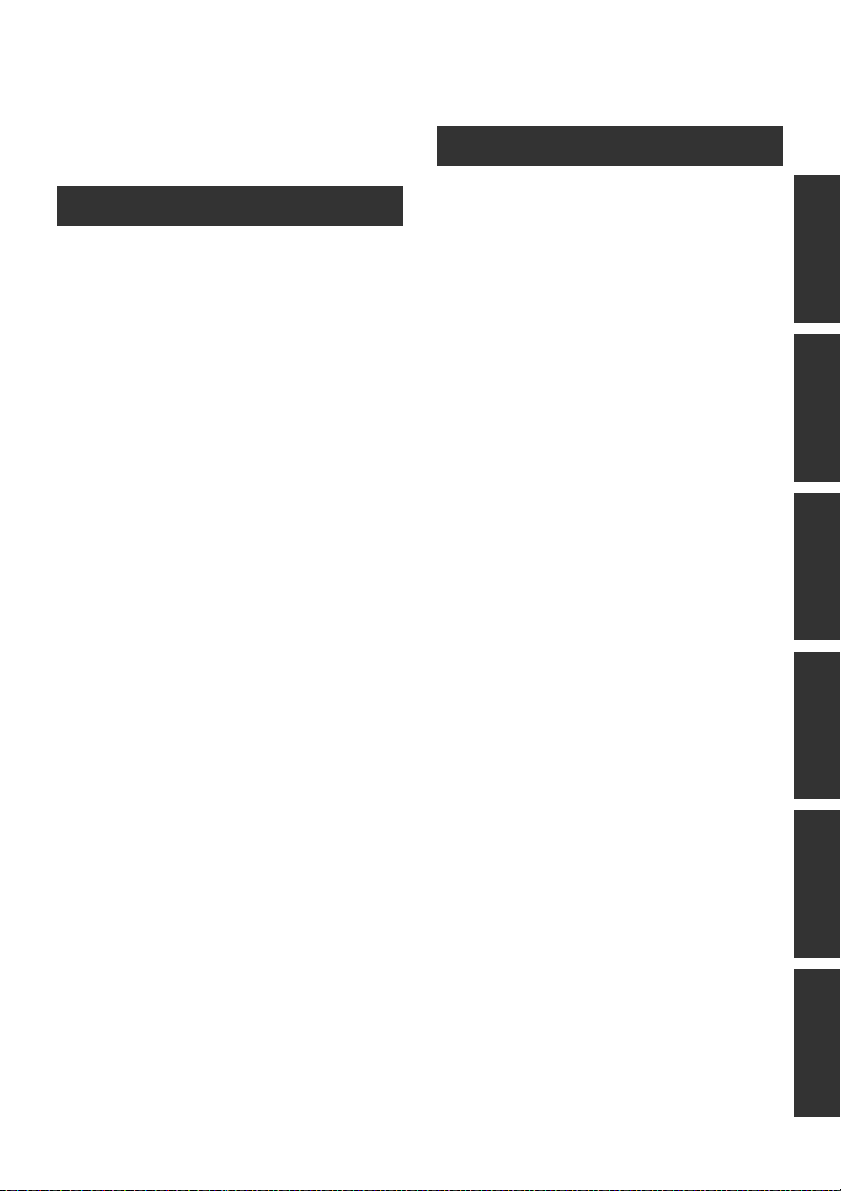
Indice
Información para su seguridad .................... 2
Accesorios ..................................................... 7
Características............................................... 8
Preparación
Antes de usar la unidad
[1] Manejo de la memoria integrada y HDD
(Unidad de disco duro)
[HDC-TM20/HDC-HS20] ....................... 9
Manejo de la memoria integrada
[HDC-TM20] .......................................... 9
Manejo del disco duro [HDC-HS20] .... 10
[2] Identificación de las piezas y
manejo................................................ 11
[HDC-SD20/HDC-TM20] ..................... 11
[HDC-HS20]......................................... 14
Configuración
[1] Alimentación...................................... 17
Carga de la batería.............................. 17
Insertar/extraer la batería .................... 18
Tiempo de carga y tiempo de
grabación............................................. 19
Conexión a la toma de CA................... 21
[2] Preparación de las tarjetas SD......... 22
Tarjetas que se pueden utilizar en esta
unidad.................................................. 22
Insertar/extraer una tarjeta SD ............ 23
[3] Selección del modo
(Encender/apagar la unidad) ............ 24
Cómo encender y apagar la unidad con la
pantalla LCD ........................................ 25
[4] Cómo usar la pantalla táctil ............. 26
[5] Uso de la pantalla de menús ............ 27
Selección del idioma............................ 28
Lista de menús.................................... 28
[6] Ajuste de la fecha y la hora .............. 32
Ajuste de la hora mundial (Visualizar la
hora de destino del viaje) .................... 34
[7] Ajuste de la pantalla LCD.................. 35
Ajuste del monitor LCD........................ 35
Calibración de la pantalla táctil............ 36
Cambiar la calidad de imagen en la
pantalla LCD ........................................ 36
Grabarse a sí mismo ........................... 36
[8] Uso con el mando a distancia .......... 37
Funcionamiento de los botones de
dirección/botón OK .............................. 38
Grabación
Grabación (Básica)
[1] Antes de la grabación....................... 39
Modo automático inteligente ............... 40
Encendido rápido ................................ 42
Encendido rápido activado.................. 43
[2] Grabación de películas..................... 44
Modos de grabación/tiempos
aproximados de grabación.................. 46
PRE-REC............................................ 47
Guía al disparo.................................... 47
[3] Grabación de películas..................... 48
Calidad de la imagen .......................... 49
Grabación simultánea (grabación de
fotografías durante la grabación de
películas)............................................. 50
Número de imágenes que pueden
grabarse ............................................. 50
[4] Acercamiento/alejamiento de la imagen
(zoom) ................................................ 51
Función de zoom digital ...................... 51
[5] Función de estabilizador óptico de
imagen................................................ 52
[6] Localización AF ................................ 53
[7] Grabación con la luz de vídeo ......... 54
Grabación (Avanzada)
[1] Funciones de grabación de los iconos
de funcionamiento ............................ 55
Iconos de funcionamiento ................... 55
[2] Funciones de grabación de
menús................................................. 58
[3] Grabación manual............................. 68
Balance de blancos............................. 69
Ajuste manual de la velocidad de
obturación/iris...................................... 70
Ajuste manual del enfoque.................. 71
Ajuste de la imagen............................. 71
PreparaciónGrabaciónReproducciónCopia de seguridadCon un ordenadorOtros
VQT2B26
5
Page 6
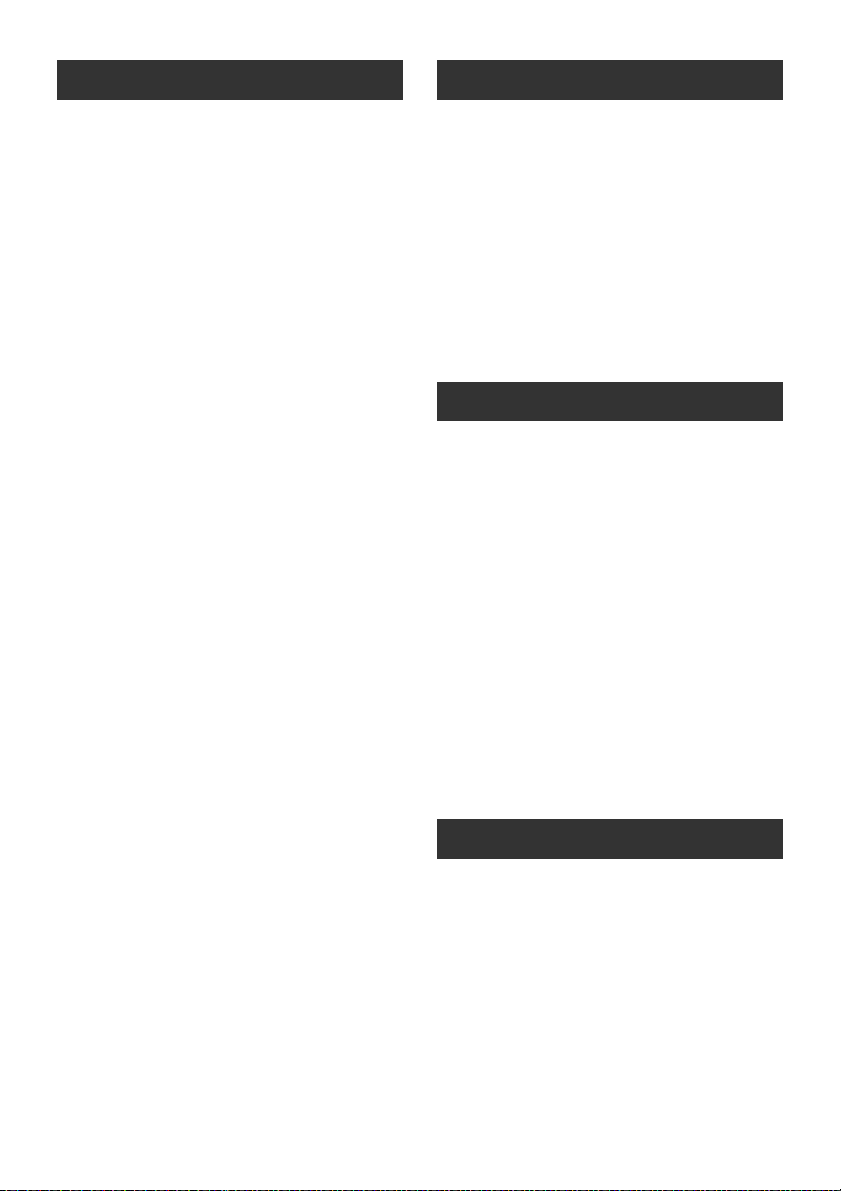
Reproducción
Copia de seguridad
Reproducción
[1] Reproducción de películas............... 72
Crear imágenes fijas desde
películas .............................................. 75
Índice del encuadre de realce y
tiempo.................................................. 75
Reproducción de películas por
fecha.................................................... 76
Selección inteligente de escenas ........ 76
Reproducción sobresaliente ................ 77
Repetición de la reproducción ............. 78
Reanudación de la reproducción
anterior ................................................ 78
[2] Reproducción de fotografías............ 79
Reproducción de fotografías por
fecha.................................................... 81
Edición
[1] Borrado de escenas/fotografías....... 82
[2] Partir una escena para borrar .......... 84
[3] Protección de
escenas/fotografías........................... 85
[4] DPOF ajuste....................................... 86
[5] Copiar entre la tarjeta SD y la memoria
integrada/disco duro
[HDC-TM20/HDC-HS20] ..................... 87
Confirmar la capacidad que queda en el
destino de la copia............................... 87
Copiar.................................................. 88
[6] Combinación de escena por alternación
[HDC-TM20]........................................ 90
[7] Formateo ............................................ 91
Con un televisor
[1] Ver el vídeo/imágenes en su
televisor.............................................. 92
Conectar con un mini cable HDMI....... 95
Escuchar en el sonido de canal 5.1..... 96
Conexión con el cable componente .... 96
[2] Reproducción utilizando VIERA Link
(HDAVI Control
™
)............................... 97
Con otros equipos
[1] Conexión a un quemador de
DVD para copiar en/para reproducir
un disco ........................................... 100
Preparación para copiar/reproducir... 100
Copiar en discos ............................... 102
Reproducir el disco copiado.............. 106
Administrar el disco copiado
(Formatear, proteger automáticamente y
visualizar la información del disco) ... 107
[2] Duplicar imágenes en otro dispositivo
de vídeo ........................................... 108
[3] Con una impresora (PictBridge).... 109
Con un ordenador
Antes de usar la unidad
[1] Qué puede hacer con un
ordenador ........................................ 112
Contrato de licencia para el usuario
final.................................................... 114
[2] Entorno operativo ........................... 115
Configuración
[1] Instalación ....................................... 117
[2] Conexión a un PC ........................... 119
Acerca de la visualización del
ordenador.......................................... 121
Uso con un ordenador
[1] Iniciar HD Writer AE 1.0 .................. 122
Cómo leer las instrucciones de
funcionamiento de las aplicaciones de
software............................................. 122
[2] Si utiliza Macintosh......................... 123
Otros
Indicaciones
[1] Indicaciones .................................... 124
[2] Mensajes.......................................... 128
Acerca de la recuperación ................ 129
Consejos útiles
[1] Funciones que no pueden utilizarse
simultáneamente............................. 130
[2] Solución de problemas................... 133
Precauciones para el uso de este
producto..................................................... 140
Especificaciones ....................................... 144
6
VQT2B26
Page 7
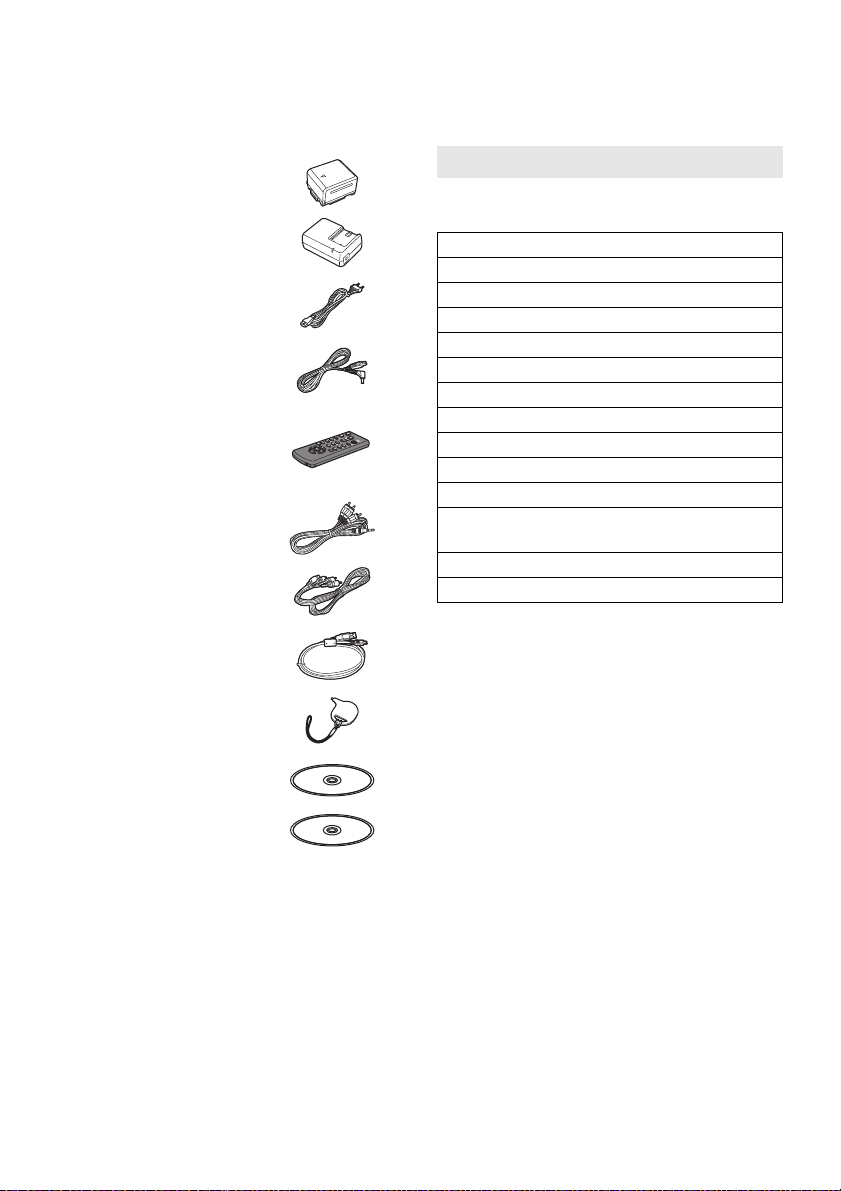
Accesorios
Controle los accesorios antes de utilizar la unidad.
Batería
VW-VBG070
Adaptador de CA
VSK0698
Cable de CA
K2CQ2CA00006
Cable de CC
K2GJYDC00004
Mando a distancia
(Batería incorporada)
N2QAEC000024
Cable AV
K2KYYYY00054
Cable componente
K1HY10YY0005
Cable USB
K1HY04YY0032
Lápiz electrónico
VFC4394
Accesorios opcionales
Dependiendo del país, es posible que algunos
accesorios opcionales no estén disponibles.
Adaptador de CA (VW-AD21E-K)
Batería (litio/VW-VBG070)
Batería (litio/VW-VBG130)
Batería (litio/VW-VBG260)
Batería (litio/VW-VBG6)
Kit de sujeción de baterías (VW-VH04)
Mini cable HDMI (RP-CDHM15, RP-CDHM30)
Teleobjetivo (VW-T4314H)
Granangular (VW-W4307H)
Kit de filtros (VW-LF43NE)
Luz de vídeo de CC (VW-LDC103E)
Bombilla para lámpara de CC para vídeo
(VZ-LL10E)
Adaptador de zapata (VW-SK12E)
Quemador de DVD (VW-BN1)
*1 Los cables de CC suministrados no se
pueden utilizar con esta cámara.
*2 El Kit de sujeción de baterías VW-VH04
(opcional) es necesario.
*3 Es necesario el adaptador de zapata
VW-SK12E (opcional).
*2
*1
*3
CD-ROM
Software
CD-ROM
Instrucciones de
funcionamiento
VFF0476
VQT2B26
7
Page 8
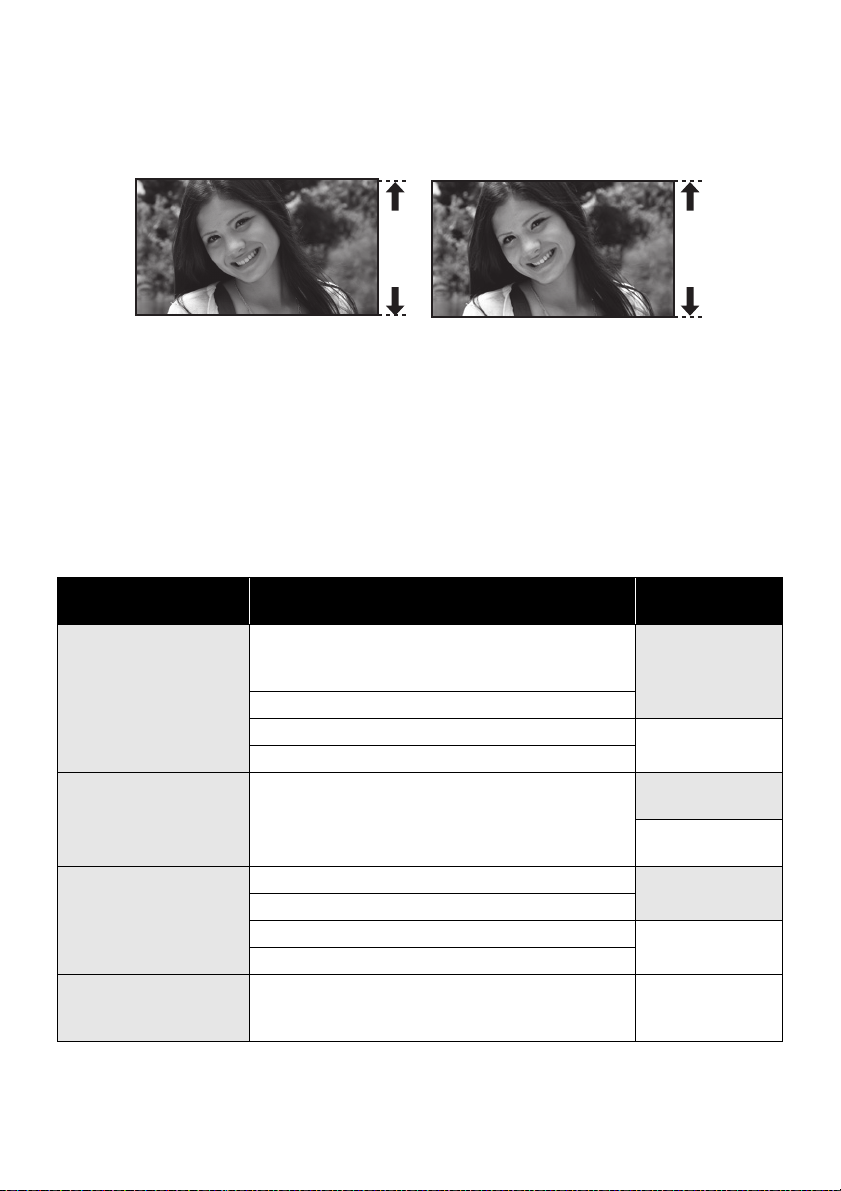
Características
∫ Imágenes muy claras de alta definición
Esta unidad puede grabar imágenes detalladas de alta definición.
Imágenes de alta definición (1920k1080)
A Número de líneas de barrido disponibles
1080
* Si el modo de grabación es HA/HG/HX.
*
Imágenes estándares (720k576)
B Número de líneas de barrido disponibles 576
¿Qué es el AVCHD?
Se trata de un formato para grabar y reproducir imágenes de alta definición muy detalladas.
Las imágenes se graban basándose en el codec MPEG-4 AVC/H.264 para la compresión de las
imágenes y el audio se graba con Dolby Digital 5.1 Creator.
≥ Como el método de grabación es diferentes de un común DVD vídeo etc., los datos no son
compatibles.
∫ Compatibilidad con otros equipos
Con otros equipos Función disponible
Ver el vídeo/imágenes en
su televisor
(l 92 a 99)
Usando un quemador de
DVD (l 100 a 107)
Qué puede hacer con un
ordenador
(l 112 a 113)
Duplicar imágenes en
otro dispositivo de vídeo
(l 108)
Reproducción con el mini cable HDMI
jReproducción utilizando VIERA Link (HDAVI
Control™) (l 97)
Reproducción con el cable componente [1080i]
Reproducción con el cable componente [576i] Imágenes
Reproducción con el cable AV
Conexión a un quemador de DVD para copiar en/
para reproducir un disco
jReproducir el disco copiado (l 106)
Copiar datos en un ordenador y editarlos fácilmente
Escribir datos en discos BD/DVD y tarjetas SD
Convertir los datos de película en MPEG2 Imágenes
Crear un disco DVD-Vídeo
Copiar imágenes cuando conecte con un cable AV Imágenes
Calidad de la
imagen
Imágenes de alta
definición
estándares
Imágenes de alta
definición
Imágenes
estándares
Imágenes de alta
definición
estándares
estándares
8
VQT2B26
Page 9
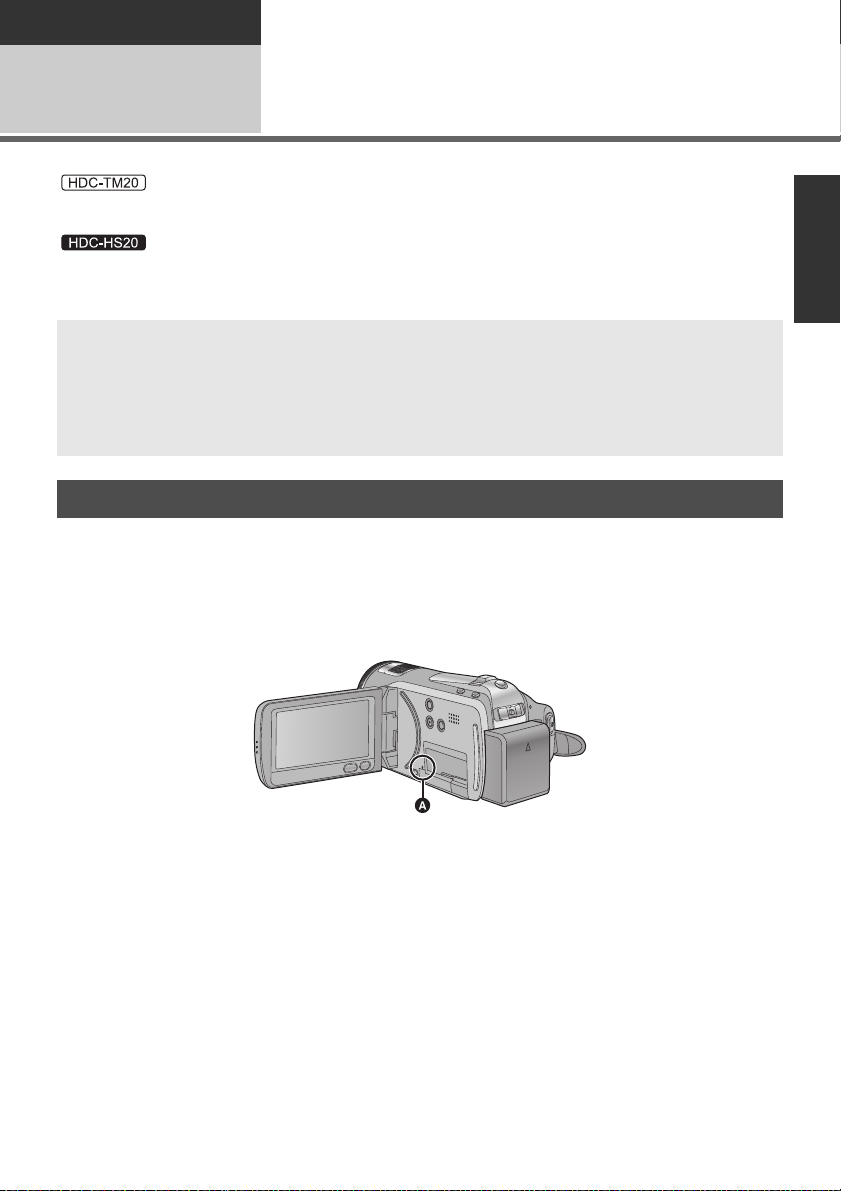
Preparación
Antes de usar la unidad
Manejo de la memoria integrada y HDD (Unidad de disco duro) [HDC-TM20/HDC-HS20]
1
:
Esta unidad está dotada de una memoria integrada de 16 GB. Cuando usa este componente, ponga
atención en los puntos a continuación.
Esta unidad está dotada de un disco duro de 80 GB. Mientras que el disco duro es capaz de almacenar
una gran cantidad de datos, hay que considerar algunas cosas. Cuando usa este componente, ponga
atención en los puntos a continuación.
Indemnización concerniente al contenido grabado
Panasonic no acepta ninguna responsabilidad por daño debido directa o indirectamente a cualquier
tipo de problema que haya como consecuencia la pérdida de grabación o del contenido editado, y
no garantiza ningún contenido en el caso de que la grabación o la edición no funcionen
correctamente. Asimismo, se aplica también lo antedicho cuando se repare de algún modo la
unidad (incluyendo otra memoria no integrada/respectivo componente del disco duro).
Manejo de la memoria integrada [HDC-TM20]
∫ Haga una copia de seguridad de vez en cuando.
La memoria integrada es un almacenamiento temporal. A fin de evitar el borrado de datos debido a
electricidad estática, ondas electromagnéticas, rotura y averías, haga una copia de seguridad de los
datos en el ordenador o en un disco DVD. (l 100, 112)
∫ Lámpara de acceso [ACCESS] A
:
≥ La lámpara se enciende mientras se está accediendo a la tarjeta SD o a la memoria integrada
(inicialización, grabación, reproducción, borrado etc.).
≥ No lleve a cabo ninguna de las siguientes operaciones cuando la lámpara esté encendida. Eso
puede perjudicar la memoria integrada u originar un funcionamiento defectuoso de la unidad.
jApagar la unidad
jInsertar y sacar el cable USB
jSometer la unidad a vibración o a golpes
≥ Acerca del cómo desechar o deshacerse de esta unidad. (l 141)
VQT2B26
9
Page 10
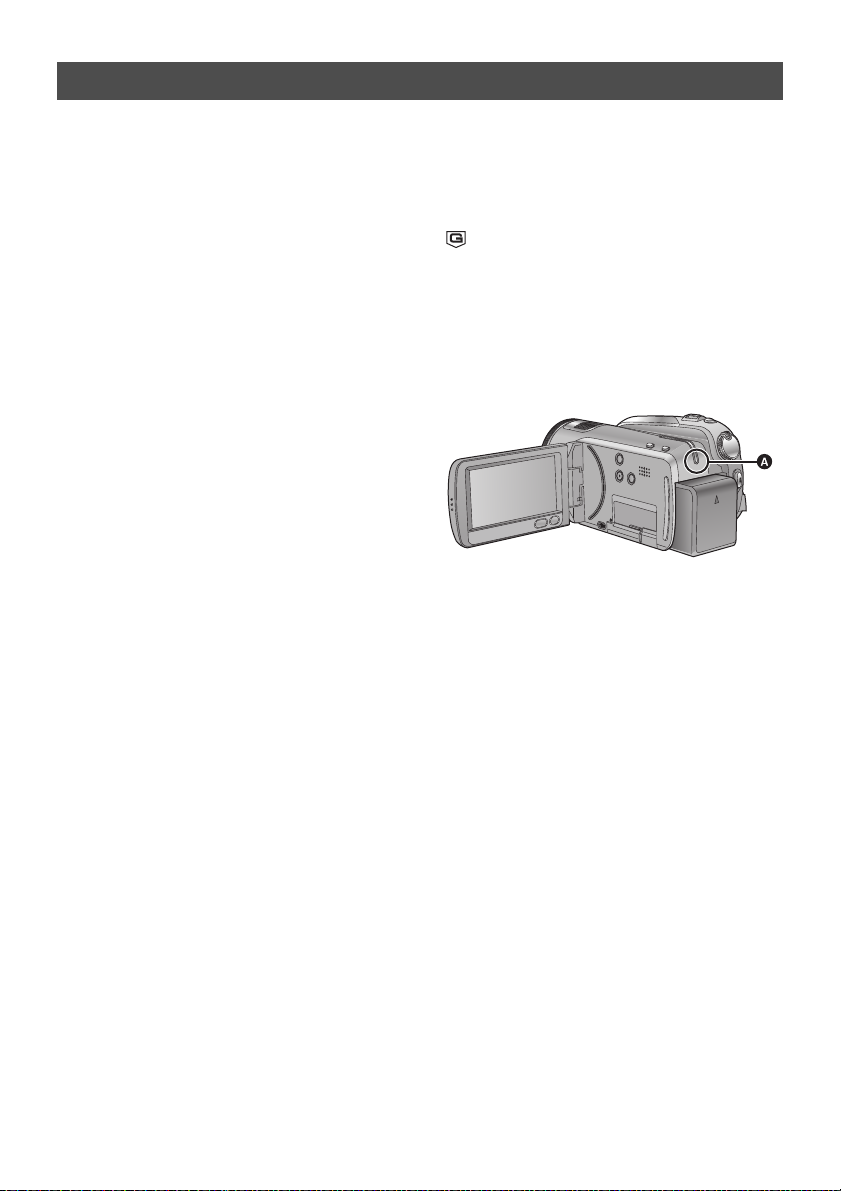
Manejo del disco duro [HDC-HS20]
∫ No someta la HDD a vibraciones
o a choques.
Debido a las condiciones ambiente y de manejo,
la HDD podría estar sujeta a daños parciales o
podría no poder leer, grabar ni reproducir los
datos. No someta la unidad a vibración o a
choques y no corte la alimentación durante la
grabación o la reproducción.
Si utiliza la unidad en un lugar con fuertes
sonidos, como un club o un lugar de reunión,
la grabación podría detenerse debido a las
vibraciones del sonido. En dichos lugares se
recomienda grabar en una tarjeta SD.
∫ Haga periódicamente una copia
de reserve de los datos.
La HDD es un almacenamiento temporal. A fin
de evitar borrar los datos a causa de electricidad
estática, ondas electromagnéticas, rotura,
avería, haga una copia de reserva de los datos
en un ordenador o en un disco DVD. (l 100,
112)
∫ Si la HDD tiene algo anómalo,
haga de inmediato una copia de
reserva.
Una avería en la HDD podría generar un ruido
continuo o un sonido brusco durante la
grabación o la reproducción. El uso continuo
hará aumentar el deterioro y podría incluso
desactivar la HDD. Si se notan estos fenómenos,
copie de inmediato los datos de la HDD en un
ordenador, un disco DVD etc. y llame a su
concesionario.
Una vez que la HDD deje de funcionar, los datos
no pueden recuperarse.
∫ El funcionamiento podría
detenerse en ambientes calientes
o fríos.
La unidad se desactiva para proteger el disco
duro.
∫ No utilice la unidad cuando hay
presiones atmosféricas bajas.
La HDD podría fallar si se la utiliza a altitudes de
3000 m o más por encima del nivel del mar.
∫ Transporte
Cuando transporta la unidad, corte la
alimentación y tenga cuidado en no sacudirla ni
darle golpes.
∫ Detección de caída
[ ] aparece en la pantalla al detectar un
estado de caída (estado ingrávido). Si detecta
repetidamente el estado de caída, la unidad
puede detener la grabación para proteger el
disco duro.
∫ Luz indicadora de acceso al
disco duro [ACCESS HDD] A
≥ La lámpara se ilumina durante el acceso a la
HDD (inicialización, grabación, reproducción,
borrado etc.).
≥ No haga las siguientes operaciones cuando
está iluminada la lámpara. De hacerlo podría
dañarse la HDD o perjudicarse la unidad.
jApagar la unidad
jInsertar ni sacar el cable de conexión USB
jExponga la unidad a vibraciones ni la
someta a golpes
≥ Acerca del desechar o devolver esta unidad
(l 141).
10
VQT2B26
Page 11
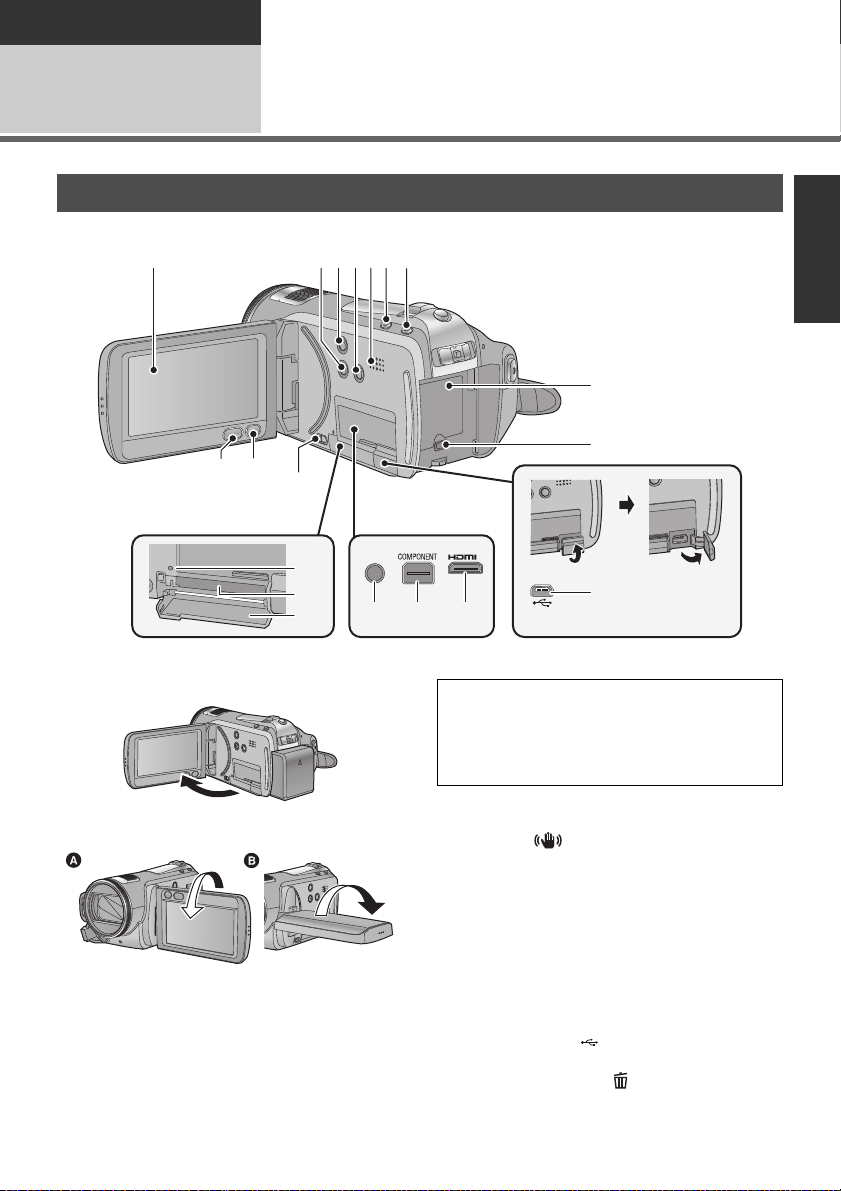
Preparación
A/V
1
234567
8
9
10
14 15 16
17
18
19
13
11 12
Antes de usar la
unidad
2
[HDC-SD20/HDC-TM20]
Identificación de las piezas y manejo
1 Monitor LCD (Pantalla táctil) (l 26, 35)
≥ La pantalla puede abrirse hasta 90o.
≥ Puede girarlo hasta 180o A hacia el objetivo o
bien hasta 90o B hacia la dirección opuesta
Debido a las limitaciones propias de la
tecnología de fabricación de pantallas LCD,
puede haber puntos brillantes u oscuros en la
pantalla LCD. Sin embargo, esto no es un
defecto y no afecta a la imagen grabada.
2 Botón manual [MANUAL] (l 68)
3 Botón del estabilizador óptico de la
imagen [ , O.I.S.] (l 52)
4 Botón de luz [LIGHT] (l 54)
5 Altavoz
6 Botón automático inteligente [iA] (l 40)
7 Botón PRE-REC [PRE-REC] (l 47)
8 Compartimiento de la batería (l 18)
9 Terminal de entrada de CC [DC IN] (l 21)
≥ Siempre utilice el adaptador de CA
10 Terminal USB [ ] (l 100, 109, 119)
11 Botón de menú [MENU] (l 27)
12 Botón de borrado [ ] (l 82)
suministrado o uno original de Panasonic
(VW-AD21E-K; opcional).
VQT2B26
11
Page 12
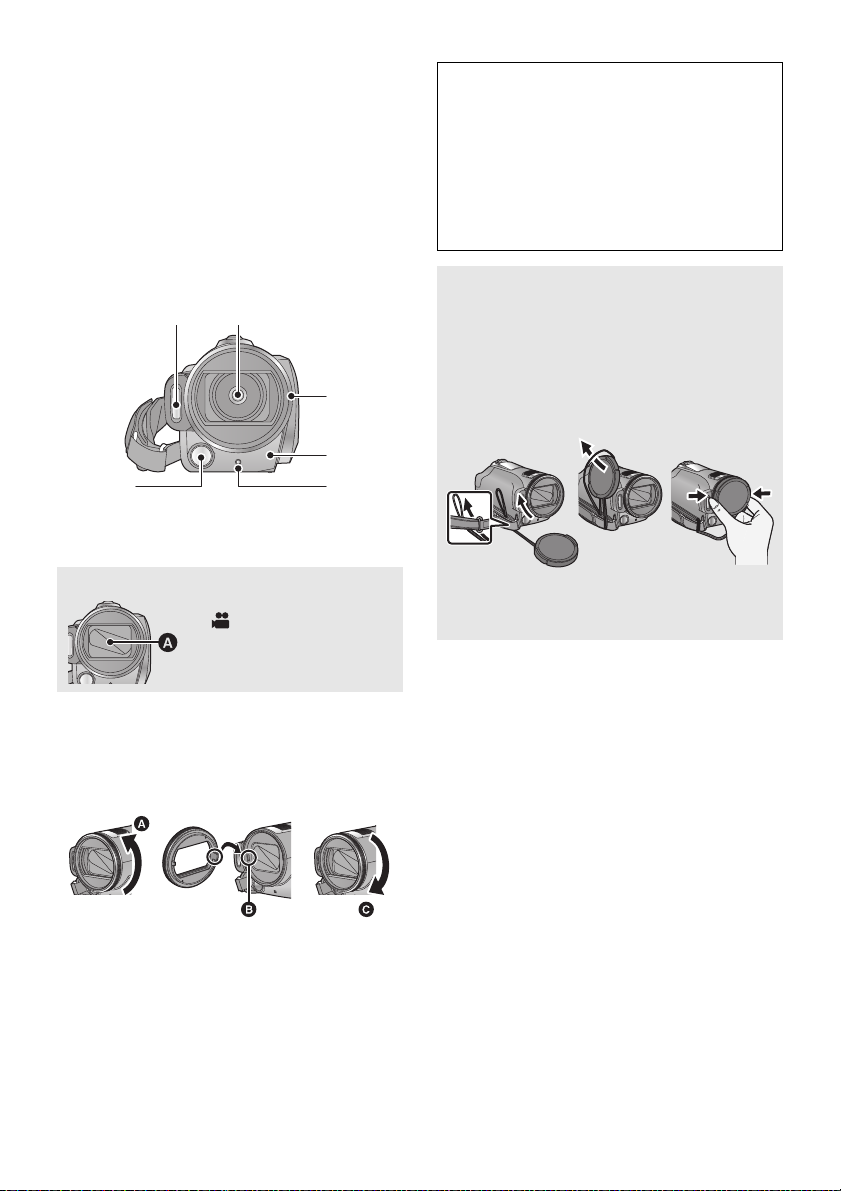
13 Palanca de apertura tarjeta SD [OPEN]
20 21
22
23
2425
(l 23)
14 Terminal de salida de audio/vídeo [A/V]
(l 92, 108)
≥ Utilice el cable AV (sólo el cable suministrado).
15 Terminal componente [COMPONENT]
(l 92)
16 Mini conector HDMI [HDMI] (l 92, 97)
17 Lámpara de acceso [ACCESS] (l 9, 23)
18 Ranura de la tarjeta (l 23)
19 Tapa de la tarjeta SD (l 23)
20 Flash incorporado (l 65)
21 Objetivo (LEICA DICOMAR)
Tapa del objetivo A
≥ En el modo de
grabación la tapa del
objetivo se abre. (l 24)
22 Parasol
Gire la visera del objetivo en la-dirección
contraria a la de las agujas del reloj A. Para
unirla, insértela en la ranura B y gírela en la
dirección de las agujas del reloj C.
Tenga cuidado con lo siguiente.
Cuando están montados 2 accesorios del
objetivo, como el filtro ND y el teleobjetivo y
empuja la palanca de zoom hacia el lado W,
se oscurecerán los 4 ángulos de la imagen.
(Viñeteado)
(Cuando monta 2 accesorios del objetivo,
antes quite la visera del objetivo, luego los
monte.)
Unión de la tapa del objetivo
(Incluida en el kit de filtros
(VW-LF43NE, opcional))
≥ Cuando usa el juego del filtro (VW-LF43NE;
opcional), si no utiliza la unidad proteja la
superficie de la lente usando la tapa
suministrada junto con dicho juego.
≥ Para colocar o quitar la tapa del objetivo,
sosténgala por ambos lados con la punta de
los dedos.
23 Sensor del mando a distancia (l 38)
24 Lámpara de grabación (l 29)
25 Luz de vídeo (l 54)
≥ Una el protector MC o el filtro ND del juego del
filtro (VW-LF43NE; opcional) delante de la
visera del objetivo.
≥ Cuando monta la lente de conversión a
teleobjetivo (VW-T4314H; opcional) o la de
gran angular (VW-W4307H; opcional), antes
quite la visera.
12
VQT2B26
Page 13
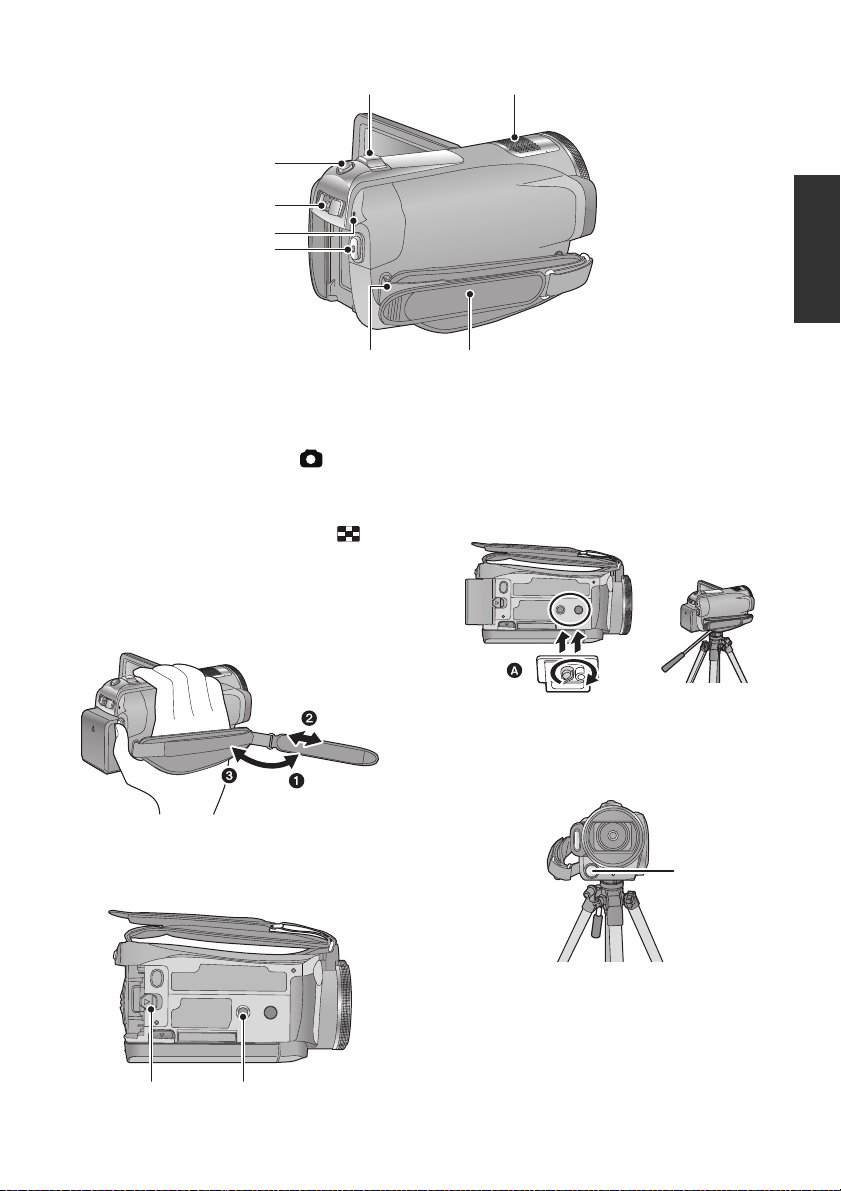
26 Botón de inicio/parada de grabación (l44)
26
27
29
28
30 31
3233
27 Indicador de estado (l 24)
28 Interruptor del modo (l 24)
29 Botón de toma fotográfica [ ] (l 48)
30 Palanca de zoom [W/T] (En modo de
grabación) (
Interruptor de visualización de la
miniatura/Palanca de volumen [
VOL
31 Micrófonos internos (admiten el canal 5.1)
32 Correa de mano
Regule la longitud de la correa para la mano
para que se ajuste a su mano.
1 Tire la correa.
2 Ajuste la longitud.
3 Vuelva a colocar la correa.
33 Pieza de sujeción de la correa al hombro
l
51)
r
] (En modo de reproducción) (l73)
34 Palanca para expulsar la batería [BATT]
(l 18)
35 Conector de trípode
Éste es un orificio que sirve para unir la unidad al
trípode opcional (Para detalles sobre cómo
montar el trípode, refiérase a las instrucciones
s
/
de funcionamiento de éste último).
A Base de la cámara
Tenga cuidado de que la empuñadura esté libre
de la luz de vídeo B cuando utiliza el trípode
como mostrado a continuación.
34 35
13
VQT2B26
Page 14
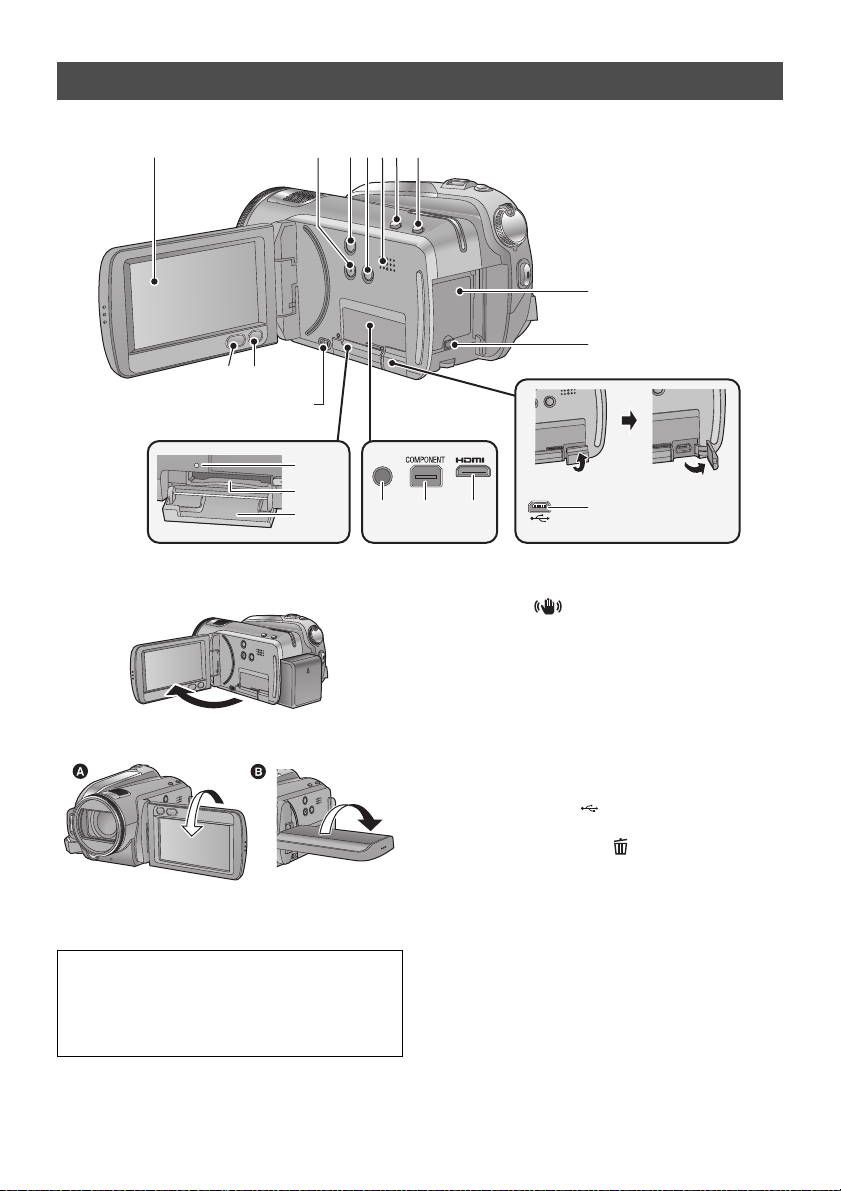
[HDC-HS20]
A/V
10
1 234567
8
9
17
18
19
13
11 12
14 15 16
1 Monitor LCD (Pantalla táctil) (l 26, 35)
≥ Puede abrirse hasta 90o.
≥ Puede girarlo hasta 180o A hacia el objetivo o
bien hasta 90o B hacia la dirección opuesta
Debido a las limitaciones propias de la
tecnología de fabricación de pantallas LCD,
puede haber puntos brillantes u oscuros en la
pantalla LCD. Sin embargo, esto no es un
defecto y no afecta a la imagen grabada.
2 Botón manual [MANUAL] (l 68)
14
VQT2B26
3 Botón del estabilizador óptico de la
imagen [ , O.I.S.] (l 52)
4 Botón de luz [LIGHT] (l 54)
5 Altavoz
6 Botón automático inteligente [iA] (l 40)
7 Botón PRE-REC [PRE-REC] (l 47)
8 Porta batería (l 18)
9 terminal de entrada CC [DC IN] (l 21)
≥ Siempre utilice el adaptador de CA
suministrado o uno original de Panasonic
(VW-AD21E-K; opcional).
10 Terminal USB [ ] (l 100, 109, 119)
11 Botón de menú [MENU] (l 27)
12 Botón de borrado [ ] (l 82)
13 Palanca de apertura de la tarjeta SD
[OPEN] (l 23)
14 Terminal de salida de audio/vídeo [A/V]
(l 92, 108)
≥ Utilice el cable AV (sólo el cable suministrado).
15 Terminal componente [COMPONENT]
(l 92)
16 HDMI mini conector [HDMI] (l 92, 97)
17 Lámpara de acceso [ACCESS] (l 10)
18 Ranura de la tarjeta (l 23)
19 Tapa de la tarjeta SD (l 23)
Page 15
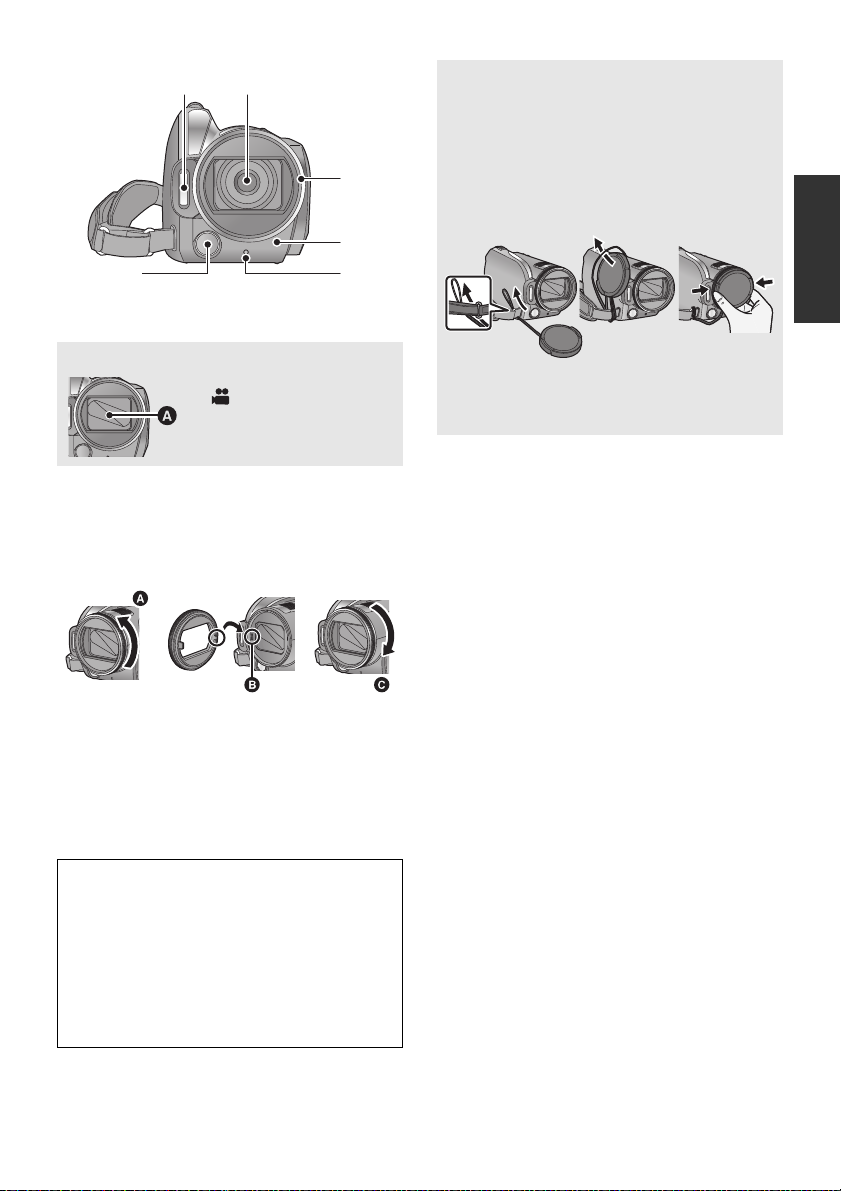
20 Flash incorporado (l 65)
20 21
22
23
2425
21 Objetivo (LEICA DICOMAR)
Tapa del objetivo A
≥ En el modo de
grabación la tapa del
objetivo se abre. (l 24)
22 Visera del objetivo
Gire la visera del objetivo en la-dirección
contraria a la de las agujas del reloj A. Para
unirla, insértela en la ranura B y gírela en la
dirección de las agujas del reloj C.
Unión de la tapa del objetivo
(Incluida en el kit de filtros
(VW-LF43NE, opcional))
≥ Cuando usa el juego del filtro (VW-LF43NE;
opcional), si no utiliza la unidad proteja la
superficie de la lente usando la tapa
suministrada junto con dicho juego.
≥ Para colocar o quitar la tapa del objetivo,
sosténgala por ambos lados con la punta de
los dedos.
23 Sensor del mando a distancia (l 38)
24 Lámpara de grabación (l 29)
25 Luz de vídeo (l 54)
≥ Una el protector MC o el filtro ND del juego del
filtro (VW-LF43NE; opcional) delante de la
visera del objetivo.
≥ Cuando monta la lente de conversión a
teleobjetivo (VW-T4314H; opcional) o la de
gran angular (VW-W4307H; opcional), antes
quite la visera.
Tenga cuidado con lo siguiente.
Cuando están montados 2 accesorios del
objetivo, como el filtro ND y el teleobjetivo y
empuja la palanca de zoom hacia el lado W,
se oscurecerán los 4 ángulos de la imagen.
(Viñeteado)
(Cuando monta 2 accesorios del objetivo,
antes quite la visera del objetivo, luego los
monte.)
15
VQT2B26
Page 16

26 Botón de inicio/parada de grabación (l44)
26
27
30
28
29
31 32
3334
35 36
27 Indicador de estado (
28 Disco del modo (
29 Luz indicadora de acceso al disco duro [ACCESS HDD]
(l10)
30 Botón de toma fotográfica [ ] (
31 Palanca de zoom [W/T] (En modo de grabación) (
Interruptor de visualización de la miniatura/Palanca de
volumen [
s
l
73)
(
32 Micrófonos internos (soporte de canal 5.1)
33 Correa de mano
Regule la longitud de la empuñadura para que se ajuste a su mano.
1
Tire de la correa.
2
Ajuste lo largo.
3
Vuelva a colocar la correa.
34 Pieza de sujeción de la correa al hombro
l
24)
l
24)
l
48)
l
/VOLr] (En modo de reproducción)
51)
Éste es un orificio para unir la unidad al trípode opcional (Para
detalles sobre el montaje del trípode, refiérase a las instrucciones
de funcionamiento de éste mismo).
A
Base de la cámara
Tenga cuidado de que la empuñadura esté libre de la luz de vídeo
B
cuando utiliza el trípode como mostrado a continuación.
35 Palanca para quitar la batería [
36 Conector de trípode
16
VQT2B26
BATT
] (l18)
Page 17
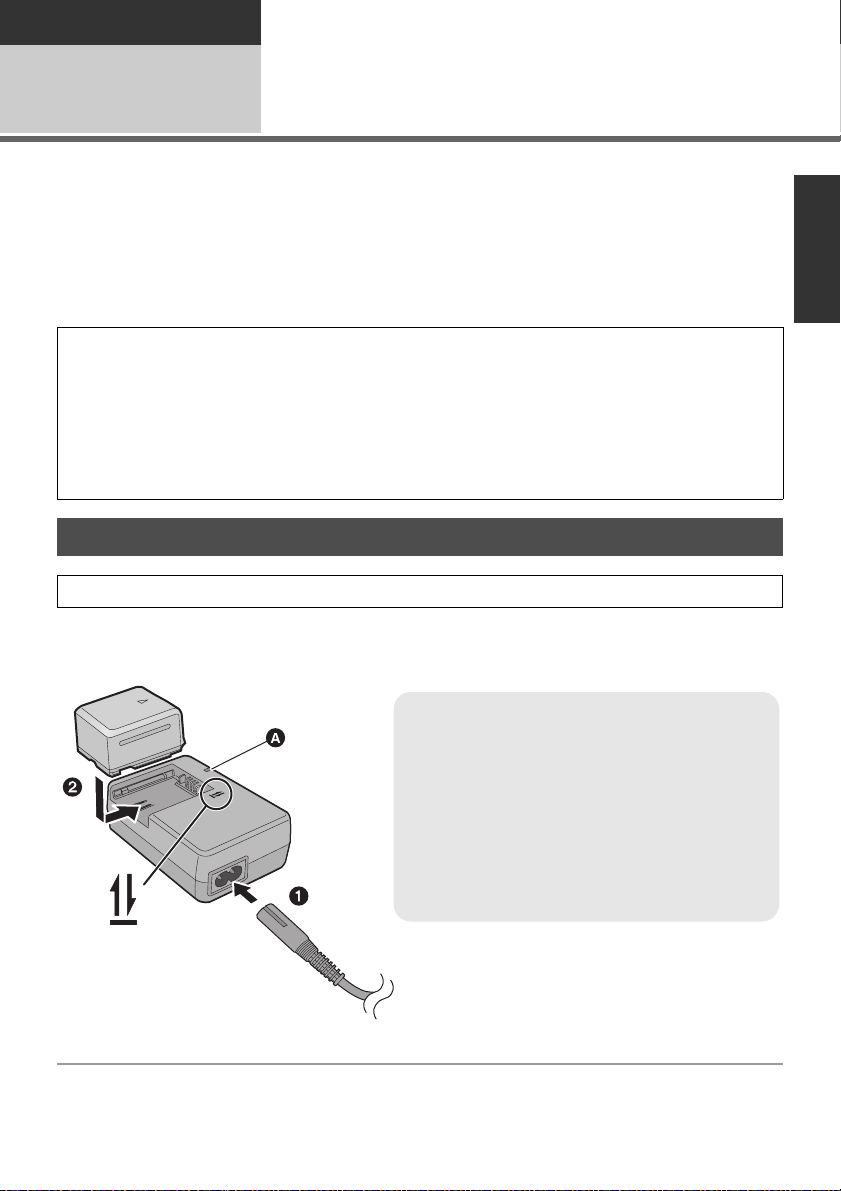
Preparación
Luz indicadora de carga [CHARGE] A
Encendida:
Carga en curso (Tiempo de carga de la batería: l19)
Apagada:
Carga completada
Parpadeando:
Asegúrese de que los terminales de la batería o el
adaptador de CA no estén expuestos a suciedad,
objetos extraños o polvo, luego vuelva a
conectarlos correctamente. (l 142)
Configuración
Alimentación
1
∫ Acerca de las baterías que puede utilizar en esta cámara
La batería que puede usar con esta unidad es VW-VBG070/VW-VBG130/VW-VBG260/VW-VBG6.
≥ Esta unidad tiene una función para distinguir las baterías que pueden utilizarse, son
compatibles con esta función las baterías (VW-VBG070/VW-VBG130/VW-VBG260/VW-VBG6)
(No pueden utilizarse baterías que no sean compatibles).
≥ Para usar el VW-VBG6 de esta unidad, es necesario el kit de sujeción de la batería VW-VH04
(opcional).
Se ha descubierto que los paquetes de baterías falsos teniendo un aspecto muy parecido al
producto original están disponibles a la venta en algunos mercados. Algunos de estos
paquetes de baterías no están adecuadamente protegidos mediante protecciones internas
que cumplan con los requisitos de los apropiados estándares de seguridad. Es posible que
dichos paquetes produzcan incendios o explosión. Repare en que nosotros no seremos
responsables por los accidentes o las averías que tengan lugar en consecuencia de la
utilización de un paquete de baterías falso. Para asegurarse de utilizar productos seguros, le
recomendamos que se utilice un paquete de baterías original de Panasonic.
Carga de la batería
Esta unidad se entrega con la batería descargada. Cargue la batería antes de usar esta unidad.
Importante:
Si el cable de CC está conectado al adaptador de CA, la batería no se cargará. Desconecte el
cable de CC del adaptador de CA.
1 Conecte el cable de CA al adaptador de CA y a la toma de CA.
2 Inserte la batería en el adaptador de CA alineando las flechas.
17
VQT2B26
Page 18
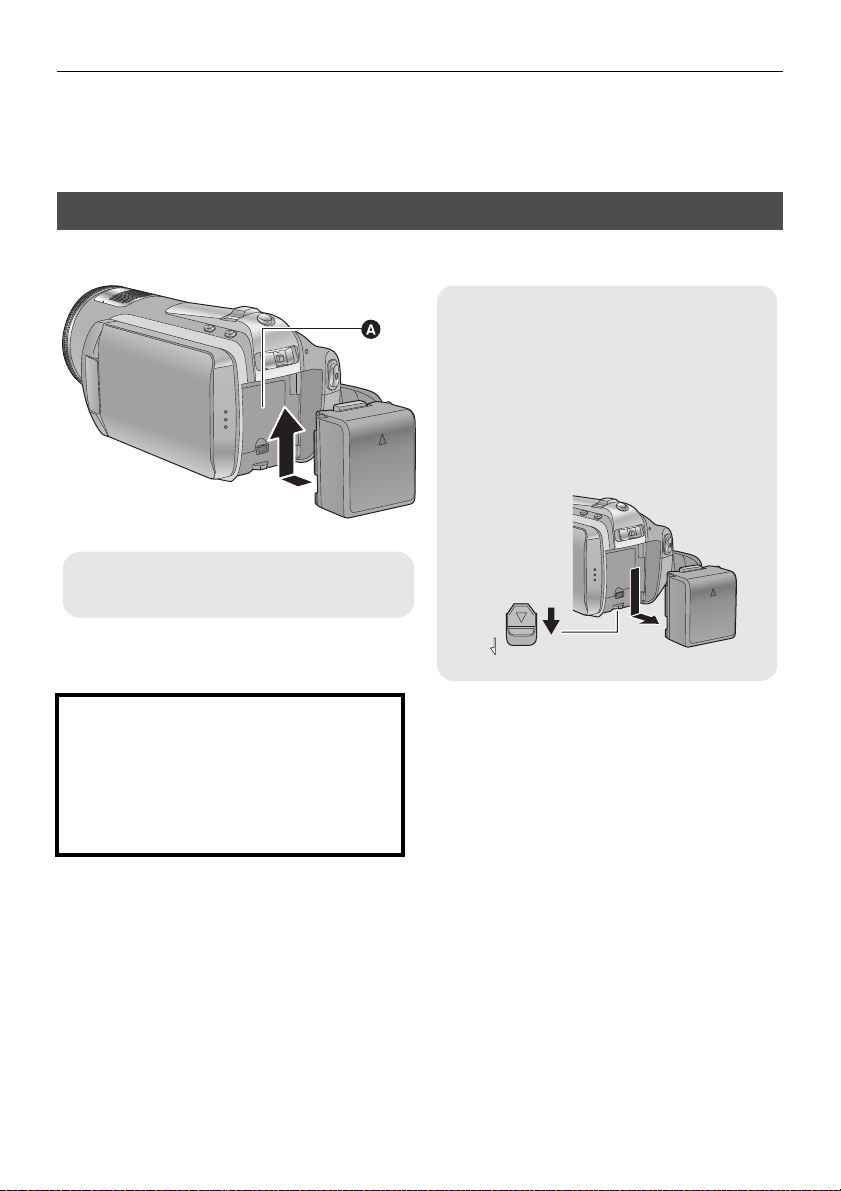
≥ Le recomendamos utilizar baterías Panasonic (l 7, 19, 20).
Extracción de la batería
Asegúrese de que la alimentación y el
indicador de estado estén apagados, luego
sáquela manteniéndola, poniendo cuidado
de no hacerla caer.
Desplace la palanca BATTERY en la
dirección indicada por la flecha y saque la
batería cuando esté desbloqueada.
A Introduzca la batería hasta que dispare y
se cierre.
≥ No podemos garantizar la calidad de este producto si se utilizan baterías de otras marcas.
≥ No caliente ni exponga a llama.
≥ No deje la/las batería/s durante un largo período expuesto a la luz directa del sol dentro de un coche
que tenga las puertas y las ventanillas cerradas.
Insertar/extraer la batería
Meta la batería insertándola en la dirección señalada en la figura.
BATT
PRECAUCIÓN
Existe peligro de explosión si la batería es
sustituida de forma incorrecta. Sustitúyala
solamente por una pila del mismo tipo o de un
tipo equivalente recomendado por el
fabricante. Deseche las baterías usadas
siguiendo las instrucciones del fabricante.
18
VQT2B26
Page 19
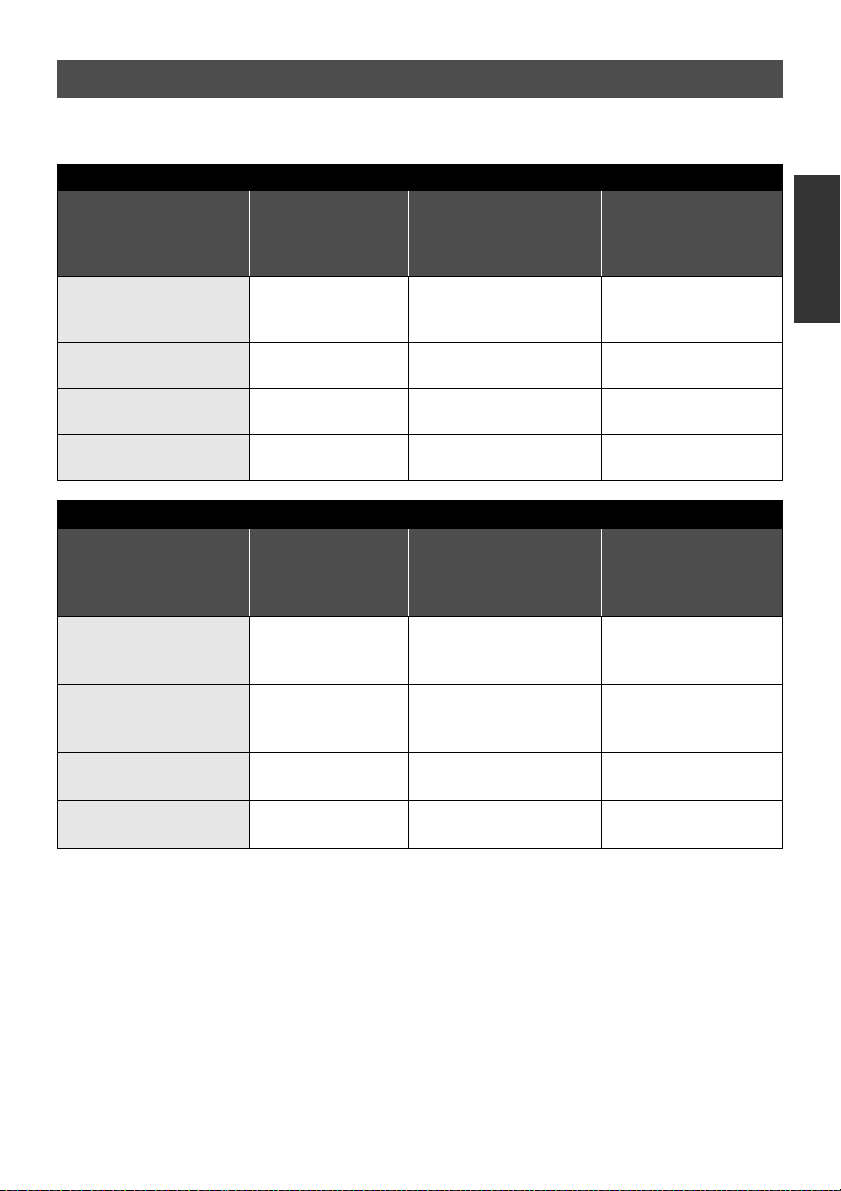
Tiempo de carga y tiempo de grabación
∫ Tiempo de carga/grabación
≥ Temperatura: 25 oC/humedad: 60%
HDC-SD20
Número de modelo de
batería
[Tensión/Capacidad
(mínima)]
Batería suministrada/
VW-VBG070 (opcional)
[7,2 V/725 mAh]
VW-VBG130 (opcional)
[7,2 V/1250 mAh]
VW-VBG260 (opcional)
[7,2 V/2500 mAh]
VW-VBG6 (opcional)
[7,2 V/5400 mAh]
Número de modelo de
batería
[Tensión/Capacidad
(mínima)]
Batería suministrada/
VW-VBG070 (opcional)
[7,2 V/725 mAh]
VW-VBG130
(opcional)
[7,2 V/1250 mAh]
VW-VBG260 (opcional)
[7,2 V/2500 mAh]
VW-VBG6 (opcional)
[7,2 V/5400 mAh]
*
*
Tiempo de carga
1h35min 1h20min 50min
2h35min 2h15min 1h20min
4h40min 4h15min 2h35min
9h25min 10h30min 6h30min
Tiempo de carga
1h35min 1h20min 50 min
2h35min 2h10min 1h20min
4h40min 4h10min 2h35min
9h25min 10h25min 6h25min
Tiempo máximo de
grabación continua
HDC-TM20
Tiempo máximo de
grabación continua
Tiempo de grabación
real
Tiempo de grabación
real
19
VQT2B26
Page 20
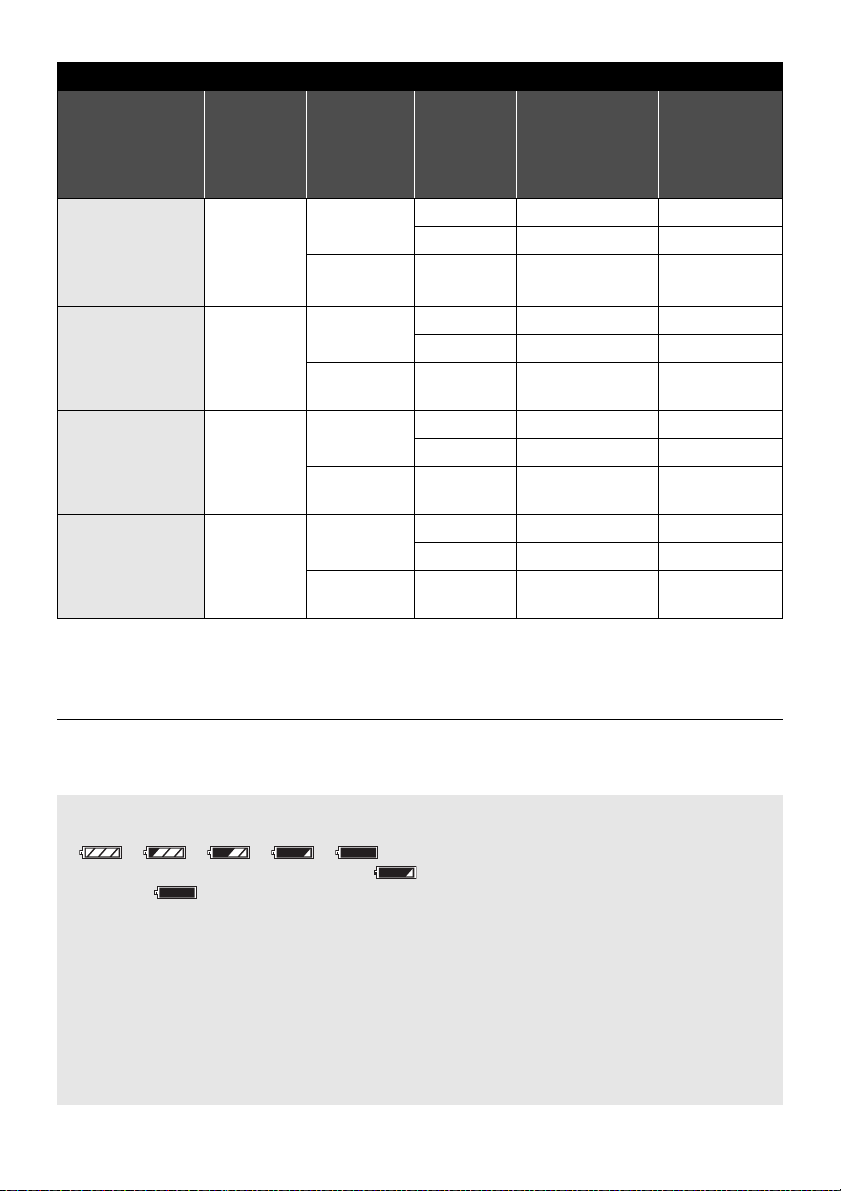
HDC-HS20
Número de
modelo de batería
[Tensión/
Capacidad
Tiempo de
carga
Destino de
la grabación
Modo de
grabación
Tiempo máximo
de grabación
continua
Tiempo de
grabación real
(mínima)]
Batería
suministrada/
VW-VBG070
(opcional)
[7,2 V/725 mAh]
VW-VBG130
(opcional)
[7,2 V/1250 mAh]
VW-VBG260
(opcional)
[7,2 V/2500 mAh]
VW-VBG6
(opcional)
*
[7,2 V/5400 mAh]
HDD
1h35min
SD
HDD
2h35min
SD
HDD
4h40min
SD
HDD
9h25min
SD
HA/HG/HX 1 h 10 min 40 min
HE 1 h 10 min 45 min
HA/HG/HX/
HE
1 h 15 min 45 min
HA/HG/HX 1 h 55 min 1 h 10 min
HE 2 h 1h15min
HA/HG/HX/
HE
2h5min 1h20min
HA/HG/HX 3 h 45 min 2 h 20 min
HE 3h50min 2h20min
HA/HG/HX/
HE
4h5min 2h30min
HA/HG/HX 9 h 20 min 5 h 45 min
HE 9h30min 5h55min
HA/HG/HX/
HE
10h10min 6h15min
* El kit de sujeción de baterías VW-VH04 (opcional) es necesario.
≥ Estos tiempos son aproximados.
El tiempo de carga indicado sirve para cuando la batería se haya agotado enteramente. El tiempo de
≥
carga y el de grabación varían según las condiciones de utilización como la temperatura alta y baja.
≥ El tiempo de grabación real se refiere al tiempo de grabación cuando repetidamente se inicia/
interrumpe la grabación, enciende/apaga la cámara, mueve la palanca de zoom, etc.
≥ Las baterías se calientan con el uso y al ser cargadas. Esto no es un problema de funcionamiento.
Indicación de la carga de la batería
≥ La visualización cambia a medida que se reduce la capacidad de la batería.
####
Si quedan menos de 3 minutos, entonces se volverá de color rojo. Si la batería se descarga,
entonces ( ) parpadeará.
≥ La carga que queda de la batería se visualiza cuando usa la batería Panasonic que puede utilizar
para esta unidad. Tarda un rato para visualizarse la carga que queda de la batería. El tiempo real
puede variar según la utilización real
≥ El tiempo máximo de carga que queda de la batería que puede visualizarse es de 9 horas y
59 minutos. Si el tiempo real restante excede las 9 horas y 59 minutos, la indicación quedará verde
y dejará de cargar hasta que el tiempo restante baje a menos de 9 horas y 59 minutos.
≥ Cuando cambia los modos, la indicación del tiempo se apaga momentáneamente para volver a
computar el tiempo de la carga que queda de la batería.
≥ Cuando usa el adaptador de CA o baterías hechas por otras sociedades, la carga que queda de la
batería no aparecerá.
20
VQT2B26
Page 21
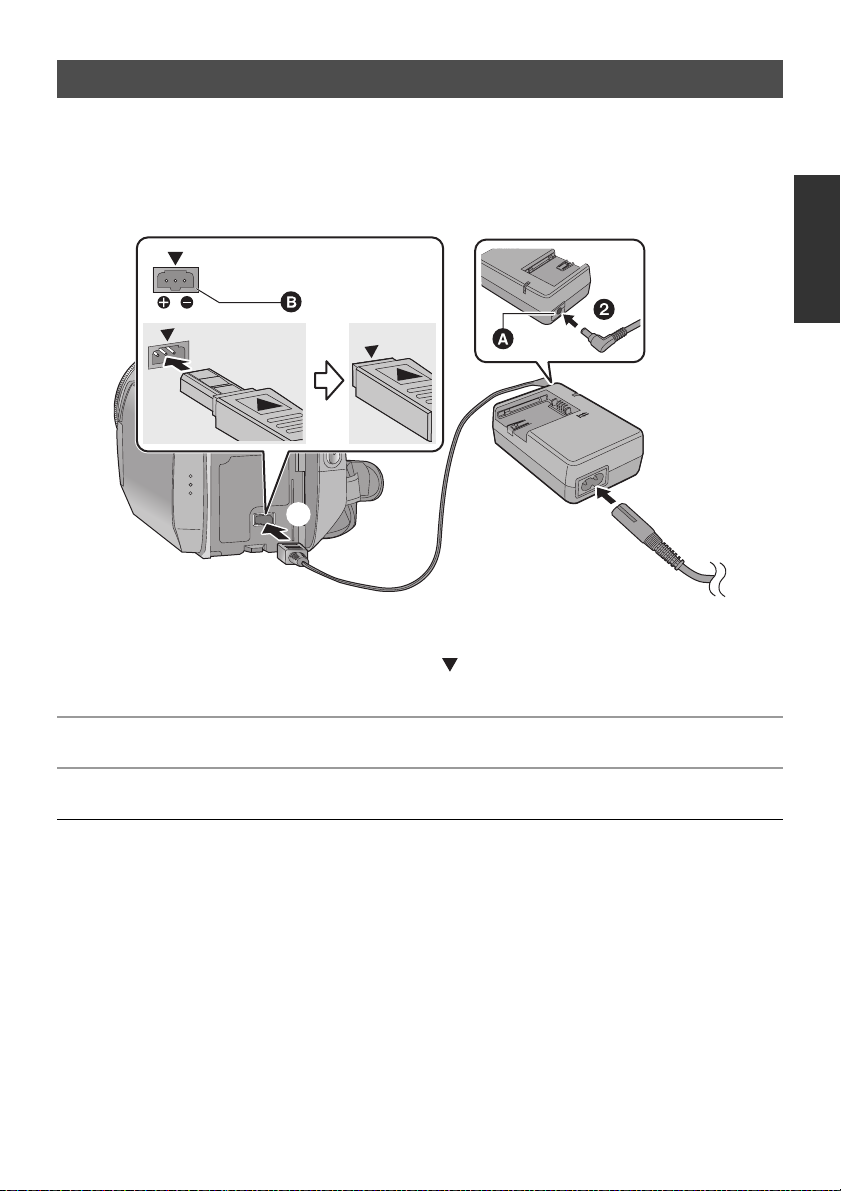
Conexión a la toma de CA
DC IN
La unidad está en condición de espera cuando el adaptador de CA está conectado. El circuito principal
está siempre “con corriente” mientras el adaptador de CA está conectado a una toma.
Importante:
Mientras el cable de CC está conectado al adaptador de CA, la batería no se cargará.
≥ No utilice el cable de CA para otros equipos, ya que está diseñado exclusivamente para esta
unidad. Asimismo, no utilice el cable de CA de otro equipo en esta unidad.
A Terminal de salida de CC
B Terminal de entrada CC
Inserte el cable CC haciendo emparejar la marca [ ] del terminal de entrada CC.
1 Conecte el cable de CA al adaptador de CA y a la toma de CA.
2 Conecte el cable de CC al adaptador de CA.
3 Conecte el cable de CC al terminal de entrada de CC [DC IN].
≥ Tenga cuidado de ajustar el modo a OFF y apagar el indicador de estado cuando desconecte el
adaptador de CA.
VQT2B26
21
Page 22
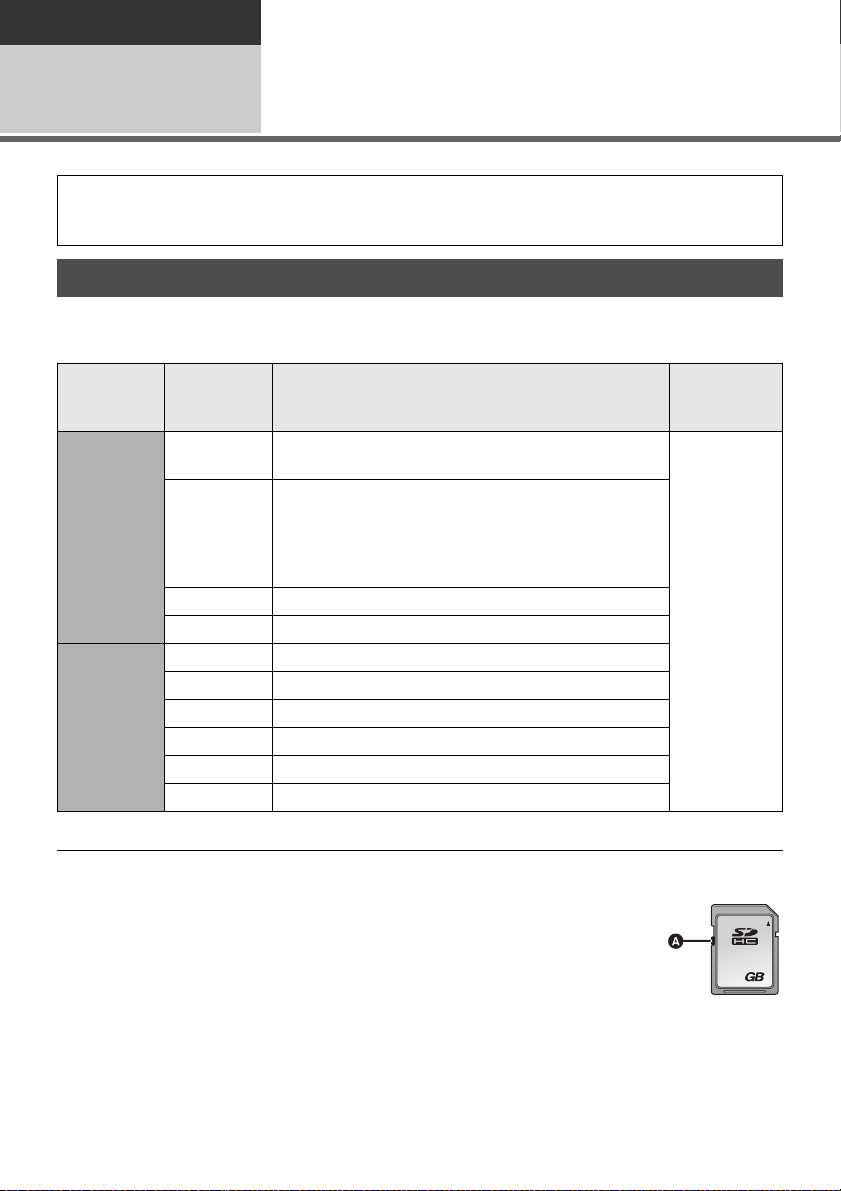
Preparación
32
Configuración
2
Esta unidad (un dispositivo SDHC compatible) es compatible tanto con las tarjetas de memoria SD
como con las de memoria SDHC. Cuando usa una tarjeta de memoria SDHC en otro dispositivo,
asegúrese de que el dispositivo soporte la tarjeta de memoria SDHC.
Preparación de las tarjetas SD
Tarjetas que se pueden utilizar en esta unidad
Utilice tarjetas SD que estén de conformidad con Class 4 o superiores de la SD Speed Class Rating*
para la grabación de películas.
Tipo de
tarjeta
Tarjeta de
memoria
SD
Tarjeta de
memoria
SDHC
* La SD Speed Class Rating es la velocidad estándar para sucesivas escrituras.
Capacidad
8MB
16 MB
32 MB
64 MB
128 MB
256 MB
512 MB
1 GB RP-SDV01G
2 GB RP-SDV02G, RP-SDM02G
4 GB RP-SDV04G, RP-SDM04G
6 GB RP-SDM06G
8 GB RP-SDV08G
12 GB RP-SDM12G
16 GB RP-SDV16G
32 GB RP-SDV32G
Pueden ser usados los siguientes modelos de tarjetas
SD Panasonic.
No se puede utilizar. Se puede
No se puede garantizar el funcionamiento.
La grabación podría detenerse de repente durante la
grabación de películas dependiendo de la tarjeta SD
que utilice. (l 134)
Grabación de películas
Grabación
de
fotografías
utilizar.
≥ Para acceder a la información más reciente
acerca de las tarjetas de memoria SD/tarjetas
de memoria SDHC que se pueden utilizar para
la grabación de películas visite el sitio web que
se indica a continuación.
http://panasonic.jp/support/global/cs/e_cam
(Este sitio web está sólo en inglés.)
≥ Las tarjetas de memoria de 4 GB o más que no
tienen el logotipo SDHC no se basan en las
22
VQT2B26
especificaciones para las tarjetas de memoria
SD.
≥ Cuando el interruptor de
protección contra escritura
A de la tarjeta SD está
bloqueado, no es posible
grabar, borrar ni editar los
datos contenidos en la tarjeta.
≥ Mantenga las tarjetas de memoria fuera del
alcance de los niños para evitar su ingestión
accidental.
Page 23
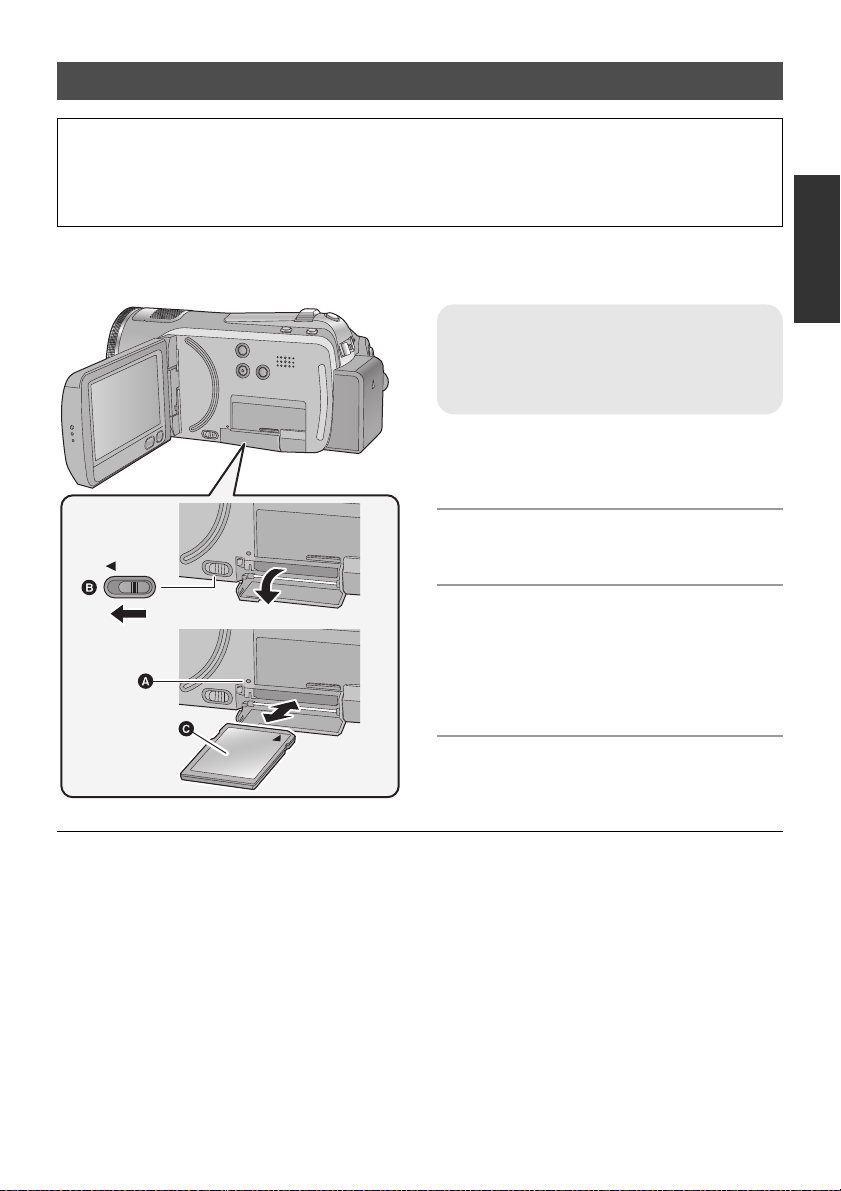
Insertar/extraer una tarjeta SD
Cuando por la primera vez usa en esta unidad una tarjeta SD que no es de Panasonic o bien una
que se utilizó anteriormente en otro equipo, formatéela (l 91). Cuando formatea la tarjeta SD, se
borran todos los datos grabados. Una vez borrados los datos, ellos no pueden ser recuperados.
Copie los datos importantes en un ordenador, disco DVD etc. antes de proceder al formateo (l 100,
112).
Cuidado:
Cuando inserta o extrae la tarjeta SD mientras la lámpara de acceso está encendida, esta unidad
puede funcionar incorrectamente o se pueden perder los datos grabados en la tarjeta SD.
Lámpara de acceso [ACCESS] A
≥ Cuando la unidad accede a la tarjeta SD o a
la memoria integrada, se enciende la
lámpara de acceso.
1 Abra la pantalla LCD.
≥ Compruebe que lámpara de acceso se haya
apagado.
2 Abra la tapa de la tarjeta SD
OPEN
desplazando la palanca OPEN B.
3 Inserte/quite la tarjeta SD.
≥ Coloque el lado de la etiqueta C en la
dirección mostrada en la figura y empújela
hasta que tope manteniéndola derecha.
≥ Presione el centro de la tarjeta SD, luego
sáquela fuera recta.
4 Cierre firmemente la tapa de la
tarjeta SD.
≥ Ciérrelo firmemente hasta que dispare.
≥ No toque los terminales que se encuentran en la parte trasera de la tarjeta SD.
≥ No aplique demasiada fuerza en la tarjeta SD, ni la doble ni la haga caer.
≥ El ruido eléctrico, la electricidad estática o bien la avería de esta unidad o de la tarjeta SD puede
dañar o borrar los datos almacenados en la tarjeta SD.
≥ Cuando está encendida la lámpara de acceso a la tarjeta no:
jQuite la tarjeta SD
jApagar la unidad
jInserte ni sacar el cable de conexión USB
jExponga la unidad a vibraciones ni la someta a golpes
El hecho de hacer lo antedicho mientras está encendida la lámpara podría conllevar daños a los
datos, a la tarjeta SD o a esta unidad.
VQT2B26
23
Page 24
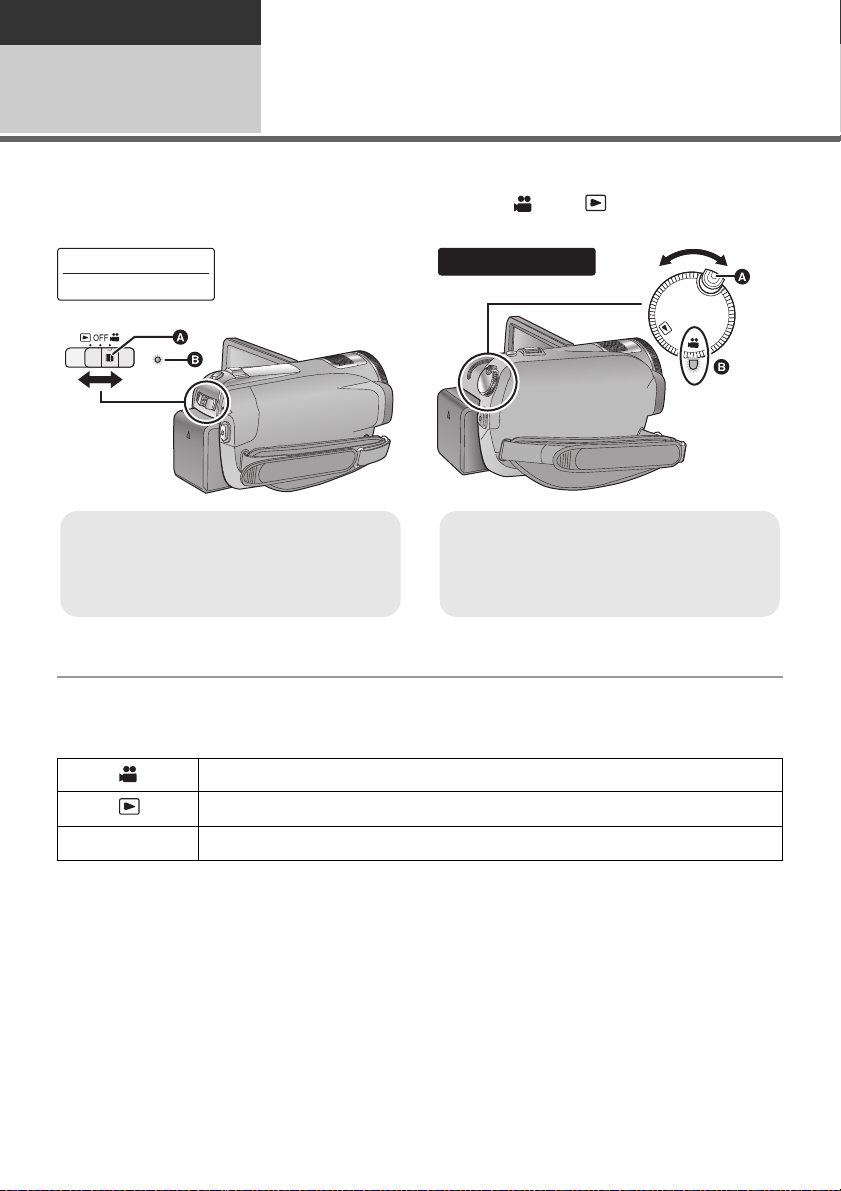
Preparación
HDC-SD20
HDC-TM20
≥ Actúe en interruptor del modo mientras
pulsa al mismo tiempo el botón de
desbloqueo si cambia de OFF a otro modo.
≥ Indicador de estado B
OFF
HDC-HS20
≥ Gire el selector del modo mientras pulsa al
mismo tiempo el botón de desbloqueo si
cambia de OFF a otro modo.
≥ Alinee con el indicador de estado B.
Configuración
3
Cambie el modo a grabación, reproducción o alimentación OFF.
Encienda la alimentación cambiando el modo a o a mientras pulsa el
botón de desbloqueo A.
Selección del modo (Encender/apagar la unidad)
El indicador de estado se ilumina.
Para apagar la unidad
Cambie el modo a OFF.
El indicador de estado B se apaga.
Modo de grabación (l 44, 48)
Modo de reproducción (l 72, 79)
OFF
24
VQT2B26
Page 25
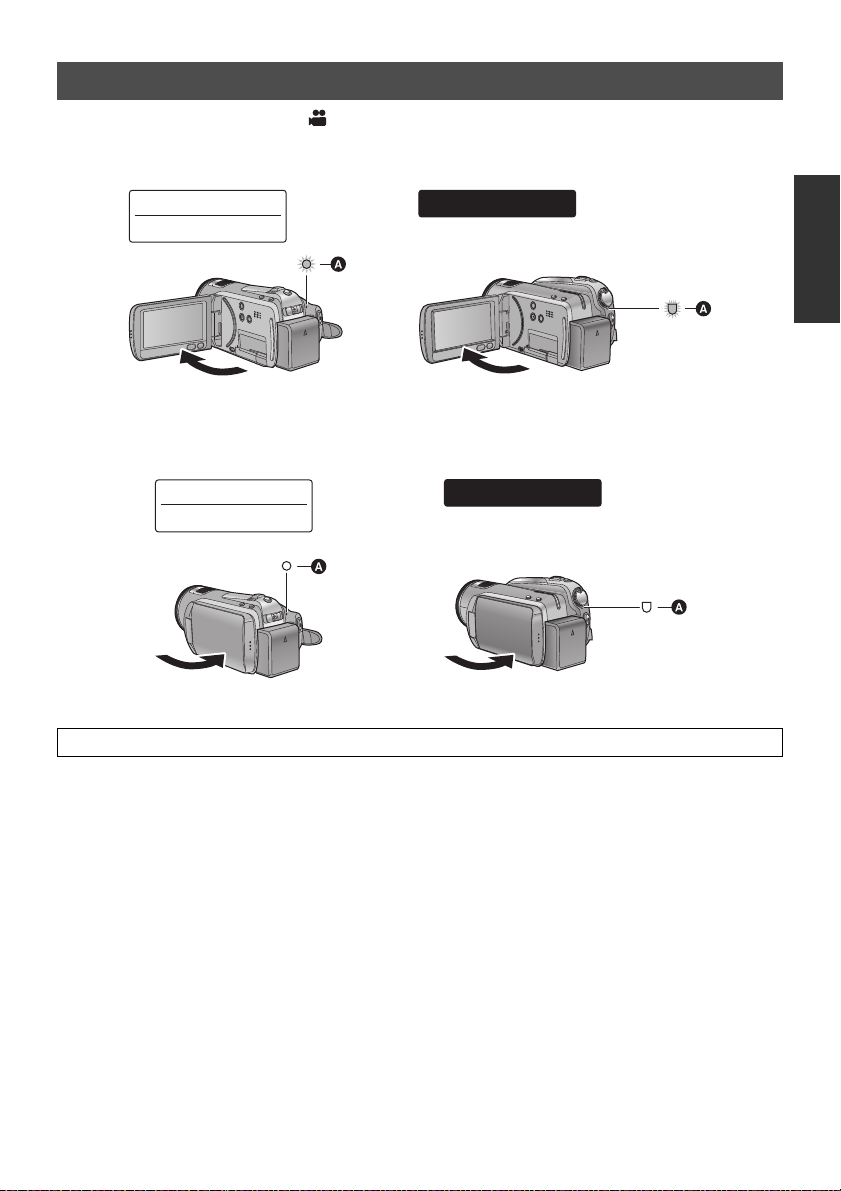
Cómo encender y apagar la unidad con la pantalla LCD
HDC-SD20
HDC-TM20
HDC-HS20
HDC-SD20
HDC-TM20
HDC-HS20
Cuando el modo esté ajustado en , la alimentación se enciende cuando esté abierto el monitor
LCD y se apaga cuando éste esté cerrado.
∫ Para encender la unidad
A El indicador de estado se ilumina.
∫ Para apagar la unidad
A El indicador de estado se apaga.
Cambie el modo a la posición OFF cuando no va a utilizar esta unidad.
25
VQT2B26
Page 26
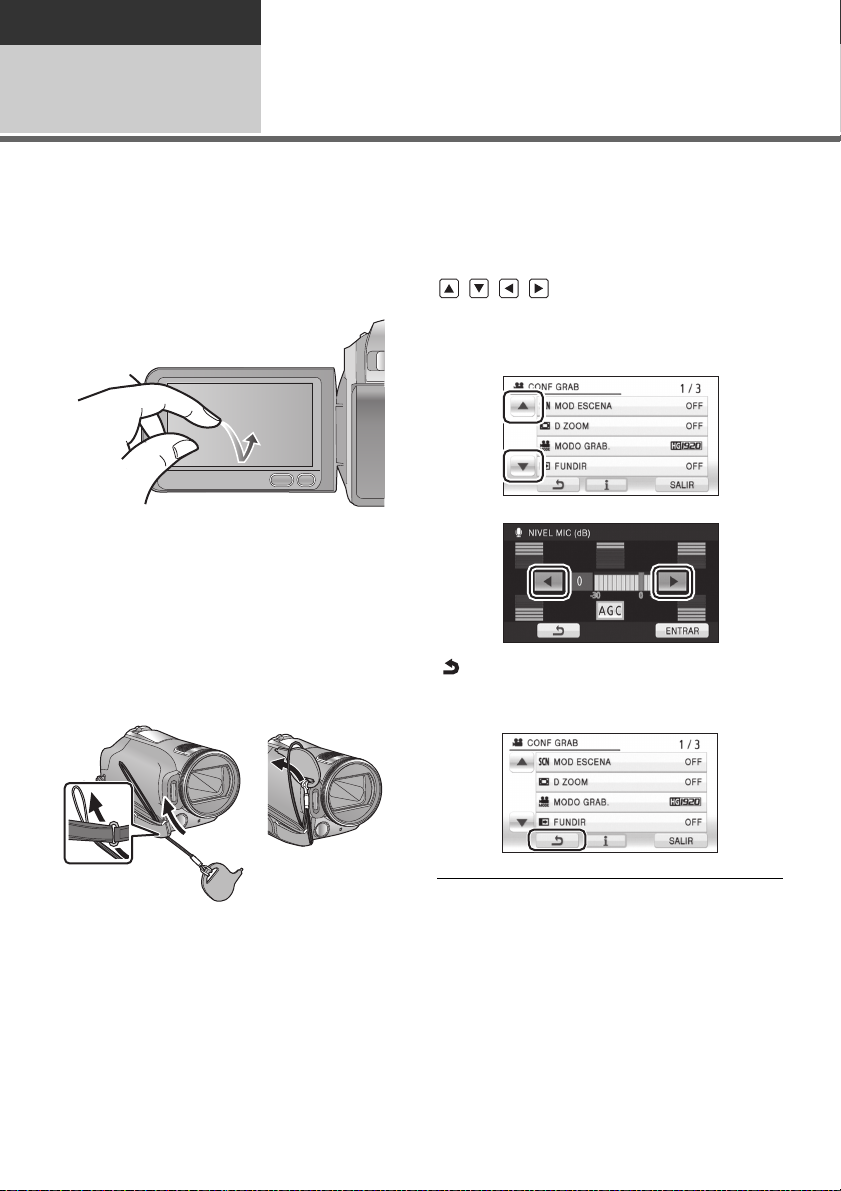
Preparación
Configuración
Cómo usar la pantalla táctil
4
Puede actuar directamente tocando el monitor LCD (pantalla táctil) con su dedo.
Es más sencillo utilizar el lápiz electrónico (suministrado) para operaciones detalladas o bien si es
difícil de actuar con los dedos.
∫ Toque
Toque y suelte la pantalla táctil para seleccionar
el icono o la imagen.
≥ Toque el centro del icono.
≥ El tocar la pantalla táctil no surtirá efecto por si
está tocando otra parte de la misma.
∫ Acerca del lápiz electrónico
Cuando no se está usando, el lápiz electrónico
(suministrado) puede almacenarse en la unidad
de la manera señalada. Quite el lápiz electrónico
de la unidad cuando ha de ser usado.
∫ Acerca de los iconos de
funcionamiento
///:
Estos iconos sirven para cambiar el menú y
la página de visualización de miniaturas, para
seleccionar y ajustar los detalles etc.
:
Toque para volver a la pantalla anterior, como
cuando ajusta los menús
≥ Sólo utilice el lápiz electrónico suministrado.
≥ No pliegue el lápiz electrónico contra el
monitor LCD.
26
VQT2B26
≥ Limpie el monitor LCD con un paño blando,
como un limpiador para gafas, cuando el
mismo se ensucia de huellas dactilares u otro.
≥ No toque el monitor LCD con puntas agudas
duras, como la de un bolígrafo.
≥ No toque el monitor LCD con las uñas, ni frote
o presione con demasiada fuerza.
≥
Puede volverse difícil de ver o reconocer el toque
cuando se pega la hoja de protección LCD.
≥ Lleve a cabo la calibración de la pantalla táctil
cuando no se reconoce el toque o bien se
reconoce un punto erróneo. (l 36)
Page 27
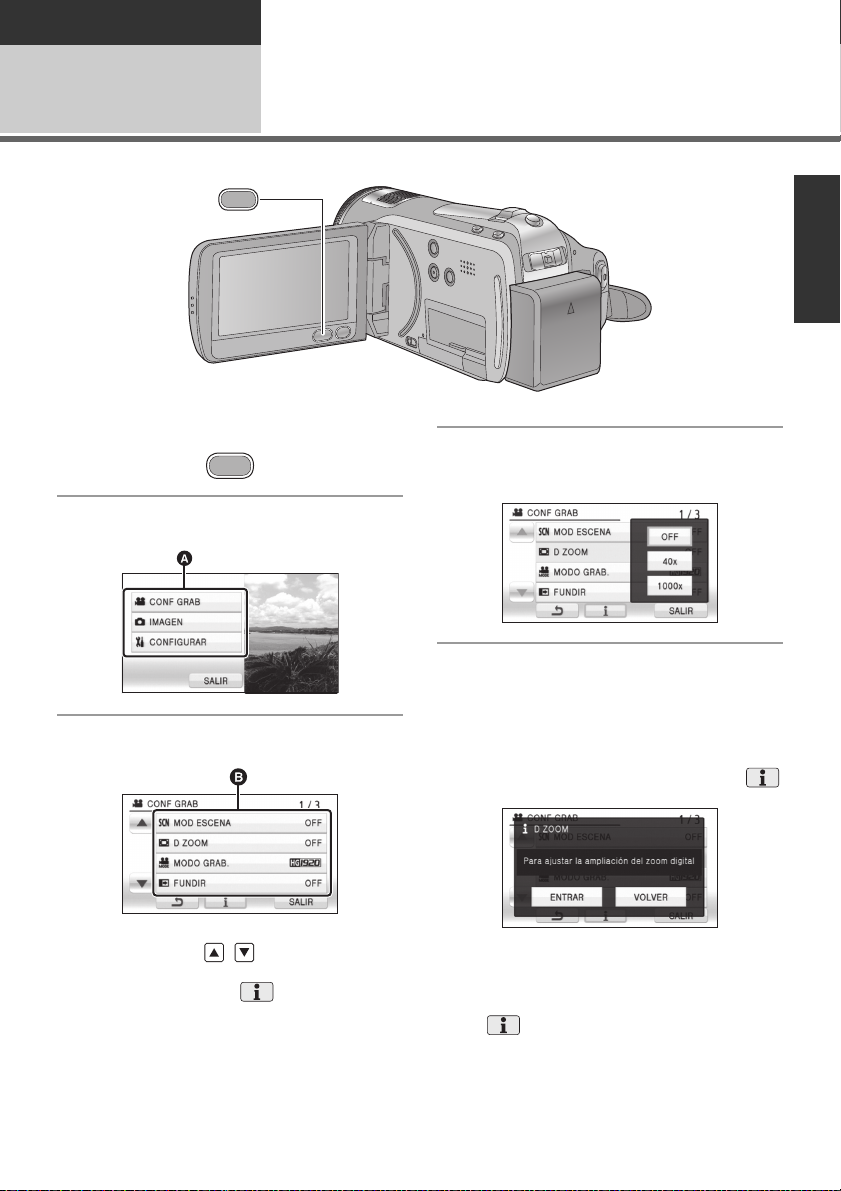
Preparación
MENU
MENU
Configuración
Uso de la pantalla de menús
5
1 Pulse el botón MENU.
2 Toque el menú superior A.
4 Toque el detalle deseado para
aceptar el ajuste.
3 Toque el submenú B.
≥ Puede visualizarse la página siguiente
(anterior) tocando / .
≥ El ajuste de la visualización de información
está terminado cuando se rodea de
amarillo después de tocarlo.
5 Toque [SALIR] o pulse el botón
MENU para salir del ajuste del
menú.
∫ Acerca del ajuste de
visualización de información
En el paso 3 y 4 se logra una visualización de
una explicación o de un mensaje de
confirmación del ajuste del submenú o del
detalle que se está tocando.
Toque para cancelar el ajuste para
visualizar la información.
VQT2B26
27
Page 28
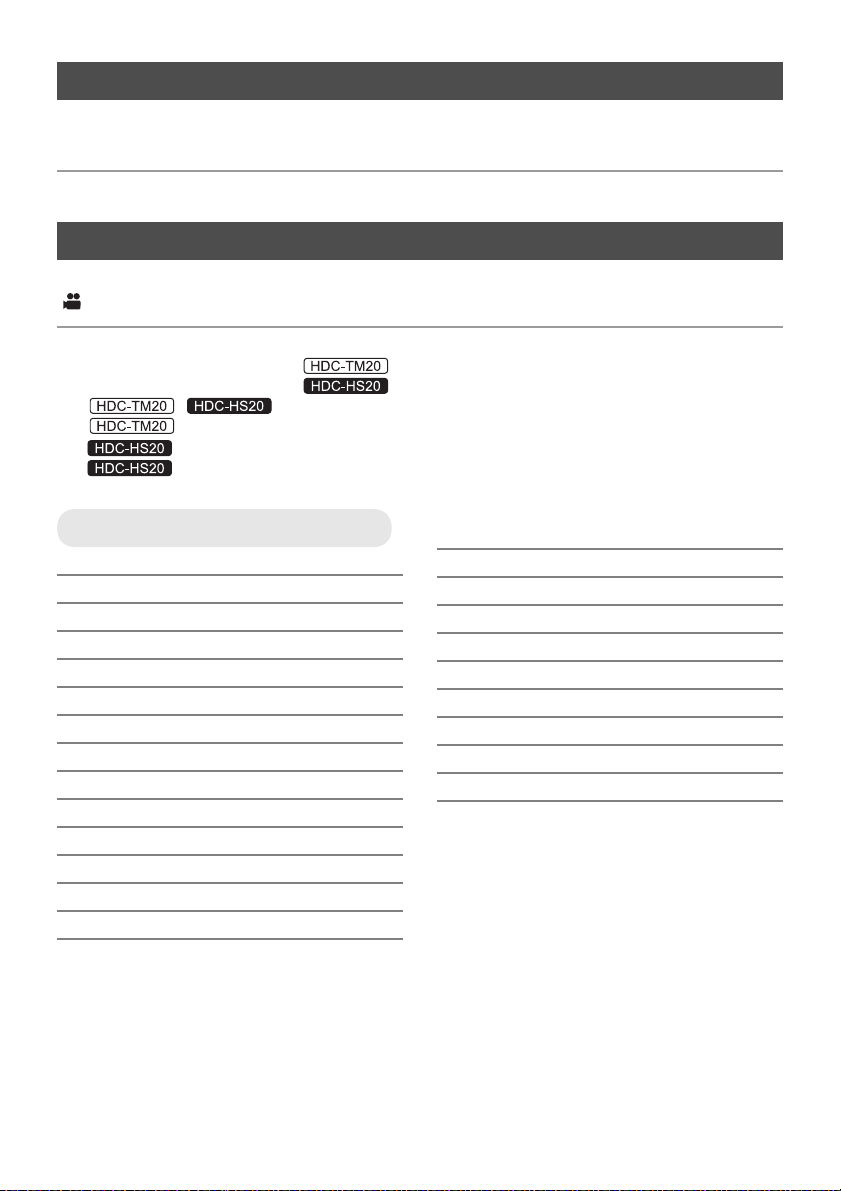
Selección del idioma
Puede seleccionar el idioma de visualización y la pantalla de menú.
1 Pulse el botón MENU, luego toque [CONFIGURAR] > [LANGUAGE].
2 Toque [Español ].
Lista de menús
Dependiendo de las funciones usadas, no se utilizará parte del menú (l 130).
Modo de grabación
*1 No se visualiza cuando esté activado el modo automático inteligente.
*2 Estos menús sólo sirven para .
*3 Estos menús sólo sirven para .
*4 / : cuando el [SELEC MEDIO] esté ajustado en [TARJETA SD].
*5 Sólo se visualizará cuando el [SELEC MEDIO] esté ajustado en [MEM INTERNA].
*6 Sólo se visualizará cuando el [SELEC MEDIO] esté ajustado en [DISCO DURO].
*7 No se visualizará sólo cuando el [SELEC MEDIO] esté ajustado en [DISCO DURO].
CONF GRAB
[MOD ESCENA] (l 58)
[D ZOOM] (l 51)
[LÍNEAS GUÍA]
[MODO GRAB.] (l 46)
[CINE DIGITAL]
[GRAB. CONTINUA]
[FUNDIR] (l 56)
[DIFUMINADO] (l 56)
[AGS] (l 60)
[DISP. AUTOM. LENTO]
[ENCUADR CARA] (l 61)
[COMPENSA CONTRALUZ] (l 56)
[CONTRASTE INTEL.]
[MODO PIEL SUAVE]
*1
*1
*2
*1
*1
*1
(l 59)
(l 59)
(l 60)
(l 60)
(l 56)
(l 56)
[TELE MACRO] (l 56)
[VISTA NOCHE COLOR]
[Digital Cinema Colour]
[GUÍA DISPARO] (l 47)
[WIND CUT]
[AJ. MICRÓF.]
[MICROFONO]
[AJUST. IMAG.]
[AYUDA MF]
*1
*1
*1
*1
*1
(l 71)
*1
*1
(l 56)
(l 61)
(l 62)
(l 62)
(l 63)
(l 71)
28
VQT2B26
Page 29
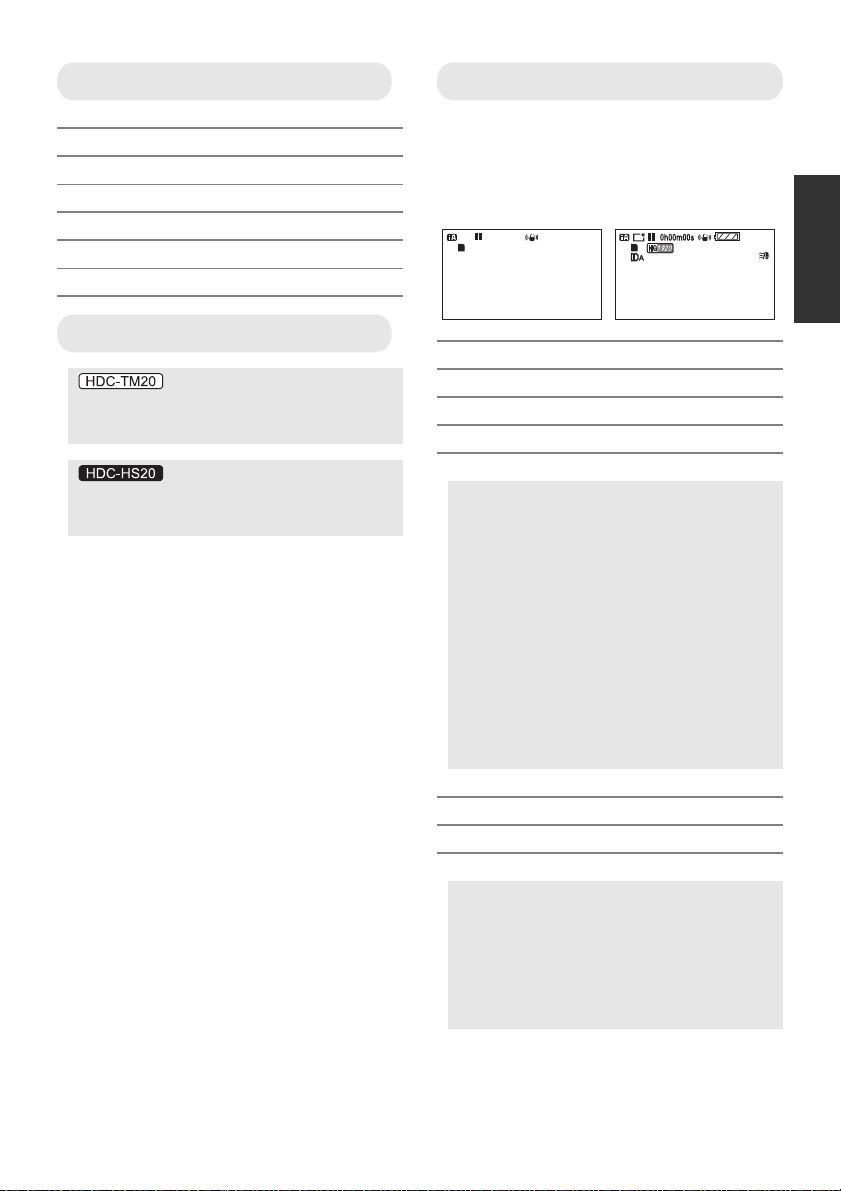
IMAGEN
[CALIDAD] (l 49)
*1
[RÁFAGA RÁP.]
[DISP. AUTOM.] (l 65)
[FLASH] (l 65)
[NIV FLASH]
[OJOS ROJOS]
[SONIDO DISP.] (l 66)
(l 64)
*1
(l 65)
*1
(l 66)
CONFIGURAR
[PANTALLA]
Las indicaciones de la pantalla se
seleccionan como se muestra en la
siguiente ilustración.
[OFF] [ON]
A
R 1h20m
1h30m
SELEC MEDIO
*2*3
Los medios para grabar pueden ajustarse a
[MEM INTERNA] o a [TARJETA SD].
Los medios para grabar pueden ajustarse a
[DISCO DURO] o a [TARJETA SD].
[CONF RELOJ] (l 32)
[AJ. HORA M.] (l 34)
[DIA/HORA] (l 32)
[FORM.FECHA] (l 33)
[AHORRO ENE]
[OFF]:
La función de ahorro de energía no está
activada.
[5 MINUTOS]:
Si transcurren aproximadamente 5 minutos
sin que se realice operación alguna, esta
unidad se apaga automáticamente para
ahorrar la duración de la batería.
≥ La función de ahorro de energía no se
activará cuando:
jconectado al adaptador de CA
jusa el cable USB para el ordenador,
quemador de DVD, impresora etc.
jse usa el PRE-REC
[ARRANQUE RÁP.]
*7
(l 43)
[INIC.RÁPIDO] (l 42)
[CONTROL REMOTO] (l 37)
[LAMP GRAB]
La luz indicadora de grabación se enciende
durante la grabación y parpadea mientras la
unidad recibe señales del mando a
distancia o durante la cuenta atrás del
disparador automático. Cuando esta opción
se ajusta a [OFF], la luz indicadora no se
enciende durante la grabación.
29
VQT2B26
Page 30
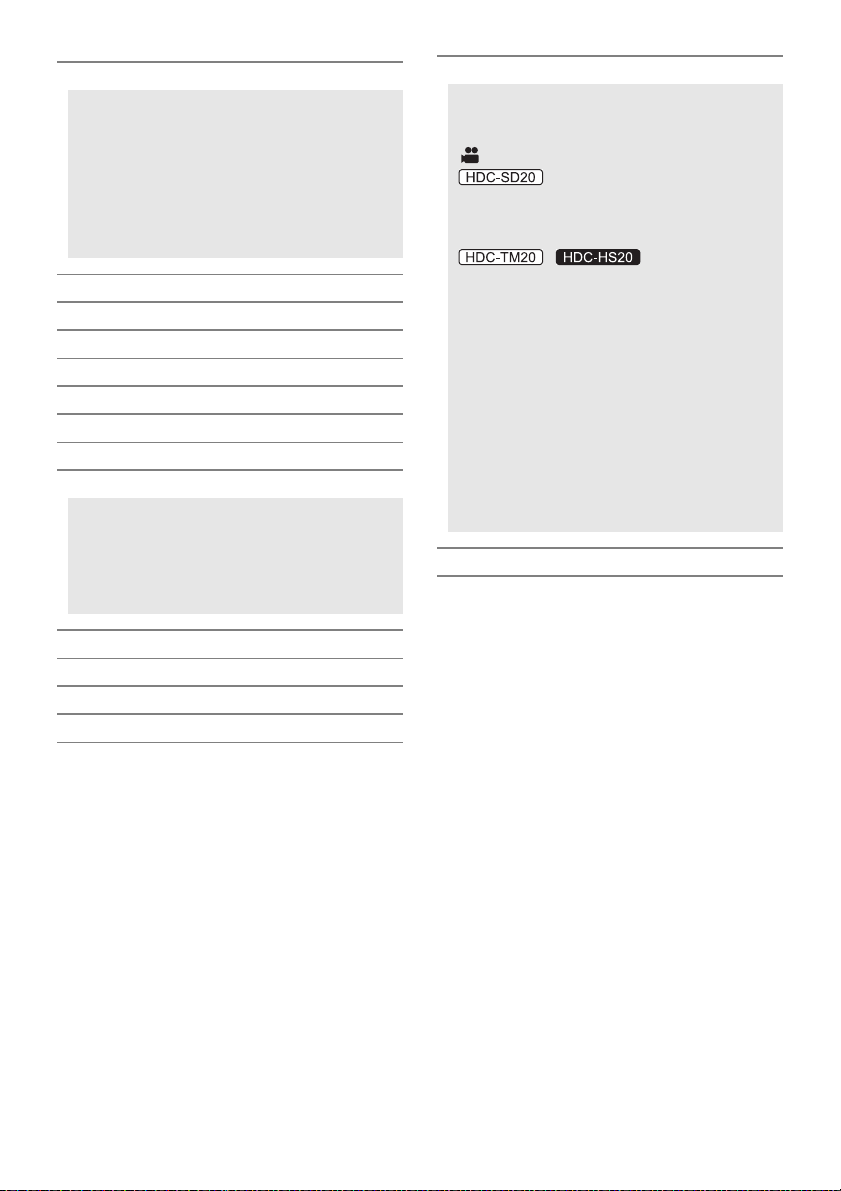
[SONIDO BIP]
Con este sonido pueden confirmarse el
funcionamiento de la pantalla táctil, el inicio
y la parada de la grabación y el encendido/
apagado de la alimentación.
2 bips por 4 veces
Cuando ocurre un error. Compruebe el
mensaje que aparece en la pantalla.
(l 128)
[LCD ALIM.] (l 35)
[LCD IA]
*1
(l 36)
[CONF LCD] (l 35)
[COMPONENT] (l 96)
[RES.ÓN HDMI] (l 95)
[VIERA Link] (l 97)
[ASPECTO TV] (l 94)
[CONF INIC]
Ajuste a [SÍ] para restablecer los ajustes de
menú a la condición predeterminada.
(El ajuste para [CONF RELOJ], [SELEC
*2*3
MEDIO]
y [LANGUAGE] no se
cambiará).
[MODO DEMO]
Este detalle se usa para iniciar la
demostración de la unidad.
(Sólo cuando el modo está en la posición
)
Si [MODO DEMO] se pone en [ON] cuando
no hay insertada ninguna tarjeta SD, inicia
automáticamente la demostración.
/
Si [MODO DEMO] se pone en [ON] cuando
no hay insertada ninguna tarjeta SD y
mientras esta unidad está conectada al
adaptador de CA, inicia automáticamente la
demostración.
Si se realiza cualquier operación, la
demostración se cancela. Sin embargo, si
no se realiza ninguna operación durante
aproximadamente 10 minutos, la
demostración inicia de nuevo. Para parar la
demostración, ajuste [MODO DEMO] a
[OFF] o inserte una tarjeta SD.
[LANGUAGE] (l 28)
[FORM TARJ]
[FORMATO HDD]
[FORMATEO MEM INT]
*4
*6
(l 91)
*5
(l 91)
[CALIBRADO] (l 36)
30
VQT2B26
(l 91)
Page 31

Modo de reproducción
*1 Cuando selecciona la reproducción del disco mientras está conectado un quemador de DVD
(opcional), o cuando está seleccionado [ESC. INTEL.] (l 76), éste no aparece.
*2 Sólo aparece cuando selecciona la reproducción del disco mientras está conectado un quemador
de DVD (opcional).
*3 Estos menús sólo sirven para .
*4 Estos menús sólo sirven para .
*5 Éste solo aparece cuando esté seleccionado [VÍDEO/TARJETA SD] o [IMAGEN/TARJETA SD].
*6 Éste solo aparece cuando esté seleccionado [VÍDEO/MEM INTERNA] o [IMAGEN/
MEM INTERNA]
*7 Éste solo aparece cuando esté seleccionado [VÍDEO/DISCO DURO] o [IMAGEN/
DISCO DURO]
([ ] reproducción de películas)
CONFIGURAR
CONF. VÍDEO
[VOLVER REP] (l 78)
[REANUDAR] (l 78)
[PRO. ESCENA]
*1
[LÍNEAS GUÍA] (l 59)
EDIT. ESC.
*1
[DIVIDIR] (l 84)
[ELIMINAR] (l 83)
(l 85)
[FORM TARJ]
[ESTADO TARJ.]
[FORMATO HDD]
[ESTADO HDD]
[FORMATEO MEM INT]
[ESTADO MEM INT]
≥ Para cualquier otro menú que no está
descrito anteriormente, refiérase a los menús
con los mismos nombres para el modo de
grabación.
*5
*5
*7
(l 91)
*7
*6
(l 91)
*6
(l 91)
(l 87)
(l 87)
(l 87)
COPIAR
[COMB. ESC. GRAB. CONT.]
[CANCELAR INFO GRAB.
CONT.]
CONF. DISCO
*1*3*4
*4
*4
*3
*3
(l 88)
(l 88)
(l 88)
(l 88)
*3
(l 90)
(l 90)
*3
*2
[FORM DISCO] (l 107)
[AUTO PROTEC] (l 107)
[ESTADO DISCO] (l 107)
([ ] reproducción de fotografías)
CONF. IM.
[PRO. ESCENA] (l 85)
[CONF DPOF]
[ELIMINAR] (l 83)
≥ Para cualquier otro menú que no está
descrito anteriormente, refiérase a los menús
con los mismos nombres para el modo de
grabación y la reproducción de películas.
*1
*5
(l 86)
VQT2B26
31
Page 32

Preparación
Configuración
Ajuste de la fecha y la hora
6
Cuando encienda la unidad por primera vez, aparecerá un mensaje preguntándole si desea ajustar la
fecha y la hora.
Seleccione [SÍ] y siga los pasos de 2 a 3 a continuación para ajustar la fecha y la hora.
¬Cambie el modo a .
1 Seleccione el menú. (l 27)
[CONFIGURAR] # [CONF RELOJ] # [SÍ]
2 Toque la fecha o la hora a ser
ajustada, luego ajuste el valor
deseado usando / .
≥ El año cambiará de la siguiente forma:
2000, 2001, ..., 2039, 2000, ...
≥ Para la indicación horaria se utiliza el sistema
de 24-horas.
≥ Aparece en la parte superior derecha de
la pantalla cuando [AJ. HORA M.] (l 34) está
ajustado en [NACIONAL], mientras aparece
cuando él está ajustado en [DESTINO].
Cambiar la fecha y la hora en el modo de
visualización
Seleccione el menú. (l 27)
[CONFIGURAR] # [DIA/HORA] # estilo
deseado de visualización
≥ También puede mostrar o cambiar la
indicación de fecha y hora pulsando
repetidamente el botón DATE/TIME del mando
a distancia.
[DÍA] [D/H]
12:34
15. 11. 2009
[OFF]
15. 11. 2009
3 Toque [ENTRAR].
≥ La función del reloj empieza desde
[00] segundos.
≥ Puede visualizarse un mensaje que avisa del
ajuste de la hora mundial. Haga dicho ajuste
tocando la pantalla (l 34).
≥ Toque [SALIR] o pulse el botón MENU para
salir de la pantalla de menús.
32
VQT2B26
Page 33

Cambiar el formato de la fecha
Seleccione el menú. (l 27)
[CONFIGURAR] # [FORM.FECHA] # estilo
deseado de visualización
Formato de
visualización
Visualización en
pantalla
[A/M/D] 2009. 11. 15
[M/D/A] 11 15 2009
[D/M/A] 15. 11. 2009
≥ La función de visualización de fecha y hora
funciona con una batería de litio- incorporada.
≥ Si la visualización del tiempo llega a ser [- -], la
batería de litio incorporada precisa ser
cargada. Para recargar la batería de litio
incorporada, conecte el adaptador de CA o
una la batería a esta unidad. Deje la unidad tal
como está durante aproximadamente 24 horas
y la batería guardará la fecha y la hora durante
aproximadamente 6 meses (La batería sigue
todavía cargándose aunque esté apagada la
alimentación).
33
VQT2B26
Page 34

Ajuste de la hora mundial (Visualizar la hora de destino del viaje)
Es posible visualizar y grabar la hora en el destino del viaje seleccionando su región nacional y el
destino del viaje.
1 Seleccione el menú (l 27).
[CONFIGURAR] # [AJ. HORA M.] # [SÍ]
≥ Si el reloj no está ajustado, ajústelo a la hora
actual. (l 32)
≥ Cuando no está ajustado [NACIONAL] (su
región nacional), aparece el mensaje. Toque
[ENTRAR] y proceda a Paso 3.
2 (Sólo cuando ajusta su región nacional)
sucesivamente la región nacional. Si la región
nacional ya ha sido ajustada una vez, lleve a
cabo la operación del menú para el paso 1.
5 (Sólo cuando ajusta la región del destino del
viaje)
Toque / para seleccionar el
destino del viaje y toque
[ENTRAR].
Toque [NACIONAL].
≥ Toque [ENTRAR].
3 (Sólo cuando ajusta su región nacional)
Toque / para seleccionar su
región nacional y toque
[ENTRAR].
≥ Toque [HORA VERANO] para ajustar la hora
de aumento de la luz del día. Aparece
y se activa el ajuste de la hora de verano; el
reloj se adelanta de una hora. Toque de
nuevo [HORA VERANO] para volver al
ajuste de la hora normal.
≥ En la parte superior izquierda de la pantalla
aparece la hora actual. La diferencia horaria
de GMT (Greenwich Mean Time) aparece en la
parte inferior izquierda de la pantalla.
4 (Sólo cuando ajusta la región del destino del
viaje)
Toque [DESTINO].
≥ Toque [ENTRAR].
Cuando se ajusta la región nacional por la
≥
primera vez, aparece la pantalla para seleccionar
la nación/destino del viaje después de ajustar
≥ Toque [HORA VERANO] para ajustar la hora
de aumento de la luz del día. Aparece
y se activa el ajuste de la hora de verano; el
reloj se adelanta de una hora. Toque de
nuevo [HORA VERANO] para volver al
ajuste de la hora normal.
≥ En la parte superior derecha de la pantalla
aparece la hora local en el destino del viaje
seleccionado. La diferencia horaria entre el
destino del viaje y la región nacional aparece
en la parte inferior izquierda de la pantalla.
≥ Cierre el ajuste pulsando el botón MENU.
Aparece y se va a indicar la hora del
destino del viaje.
Para hacer volver la visualización al ajuste
nacional
Ajuste la región nacional siguiendo los Pasos de
1 a 3 y cierre el ajuste tocando [SALIR] o
pulsando el botón MENU.
≥ Si no puede encontrar su destino del viaje en
el área mostrada en la pantalla, ajústelo
usando la diferencia horaria de su región
nacional.
34
VQT2B26
Page 35

Preparación
+1
0
+1
Configuración
Ajuste de la pantalla LCD
7
≥ Estos ajustes no tienen ningún efecto sobre las imágenes grabadas.
Ajuste del monitor LCD
∫ LCD ALIM.
Eso hace más fácil de ver el monitor LCD en
lugares brillantes hasta al aire libre.
Seleccione el menú. (l 27)
[CONFIGURAR] # [LCD ALIM.] # ajuste
deseado
+2
:
Pone aún más brillante
:
Pone más brillante
:
Normal
-
1
:
Pone menos brillante
A
:
El brillo del LCD se ajusta automáticamente
según es el del ambiente.
(No se visualiza en el modo manual ni en el de
reproducción.)
∫ Ajuste del brillo y del nivel de
color de la pantalla LCD
Éste ajusta el brillo y la intensidad del color en el
monitor LCD.
1 Seleccione el menú. (l 27)
[CONFIGURAR] # [CONF LCD] # [SÍ]
2 Toque el detalle de ajuste
deseado.
[BRILLO]:
Brillo de la pantalla LCD monitor
[COLOR]:
Nivel de color de la pantalla LCD
≥ Si utiliza el adaptador de CA, aparece la
indicación y la pantalla se pone
automáticamente más brillante cuando
enciende la alimentación.
≥ El tiempo de grabación se acortará cuando
utilice esta unidad con el monitor LCD
encendido.
3 Toque / para fijar los
ajustes.
≥ Después de que estén hechos los ajustes, si
no se realiza ninguna operación durante cerca
de 2 segundos, la barra desaparece.
4 Toque [ENTRAR].
≥ Toque [SALIR] o pulse el botón MENU para
salir de la pantalla de menús.
VQT2B26
35
Page 36

Calibración de la pantalla
+1
+2
A
táctil
Cambiar la calidad de imagen en la pantalla LCD
Haga la calibración de la pantalla táctil si
tocando se selecciona un objeto diferente.
1 Seleccione el menú. (l 27)
[CONFIGURAR] # [CALIBRADO] # [SÍ]
≥ Toque [ENTRAR].
2 Toque [r] con el lápiz electrónico
suministrado e proceda al
calibrado.
≥ Toque el [i] en el orden en que está
visualizado (5 ubicaciones).
3 Toque [ENTRAR].
≥ La calibración no puede llevarse a cabo
cuando el monitor LCD esté girado de 180o.
Seleccione el menú (l 27).
[CONFIGURAR] # [LCD IA] # [DINÁMICA]
o [NORMAL]
[DINÁMICA]:
La imagen de la pantalla LCD se torna clara y
nítida. El contraste y brillo óptimos se establecen
según las escenas grabadas. Se presentan
imágenes claras y brillantes.
[NORMAL]:
Establece el modo de calidad de imagen normal.
≥ Cuando el [LCD ALIM.] está ajustado en o
en , él se ajusta a [DINÁMICA], o bien
cuando [LCD ALIM.] está ajustado en o en
, él se ajusta a [NORMAL], y el ajuste no
puede ser cambiado.
-
1
Grabarse a sí mismo
¬Cambie el modo a .
Gire la pantalla LCD en dirección del
objetivo.
≥ La imagen aparece volteada horizontalmente,
como si se estuviera mirando un espejo. (Sin
embargo, la imagen que se graba es la misma
que en el modo de grabación normal.)
≥ Sólo algunas indicaciones aparecen en la
pantalla. Si aparece °, vuelva a colocar el
monitor LCD en su posición normal y
compruebe la indicación de advertencia/
alarma. (l 128)
36
VQT2B26
Page 37

Preparación
SEARCH
STILL ADV STILL ADV
SEARCH
/VOL
DATE/TIME
START/
STOP
EXT DISPLAY
PLAY
STOP
OK
SKIP SKIP
MENU
PAUSE
2
3
4
6
5
8
7
9
10
11
1
Configuración
8
Seleccione el menú. (l 27)
[CONFIGURAR] # [CONTROL REMOTO]
# [ON]
≥
El ajuste predeterminado de esta función es [ON].
≥ [CONTROL REMOTO] puede ajustarse a
[OFF] de manera que el mando a distancia no
se utilice por equivocación.
1 Botón de encendido y apagado de la
alimentación [ ]
La alimentación puede encenderse/apagarse cuando
el modo esté ajustado a cualquier cosa salvo OFF.
≥ La alimentación no puede encenderse por el
respectivo botón de encendido/apagado si no
han pasado 36 después de apagar.
La alimentación no puede apagarse cuando esté
≥
conectado al ordenador o al quemador de DVD.
2 Botón de toma fotográfica [ ]
3 Botón de visualización en pantalla
[EXT DISPLAY] (l 94)
4 Botones de operaciones de reproducción
Estos botones funcionan de la misma manera
que el icono de reproducción correspondiente
que está visualizado en la pantalla.
[Excluyendo la reproducción de salto (l 73)].
5 Botón de borrado [ ]
6 Botones de dirección [3,4,2,1]
7 Botones de cambio de visualización del
8 Botones de inicio/parada de grabación
(l 73)
zoom/volumen/miniatura [T, W, /VOL]
[START/STOP]
*
*
Uso con el mando a distancia
9 Botón de fecha/hora [DATE/TIME] (l 32)
10 Botón de menú [MENU]
11 Botón OK [OK]
* significa que estos botones funcionan de la
misma forma que los botones
correspondientes de la cámara.
PRECAUCIÓN
Existe peligro de explosión si la batería es
sustituida de forma incorrecta. Sustitúyala
solamente por una pila del mismo tipo o de un
tipo equivalente recomendado por el
fabricante. Deseche las baterías usadas
siguiendo las instrucciones del fabricante.
Quite la hoja de aislamiento A antes del uso.
Reemplace una batería tipo botón
1 Mientras
presiona el
cierre B, retire
el portabatería.
2 Instale la batería
tipo botón con
la marca (i) de
*
*
cara hacia
arriba, luego
haga regresar a
su posición el
porta-batería.
≥
Cuando se agote la batería tipo botón,
sustitúyala por una batería nueva (número de
pieza: CR2025). Normalmente la duración de
esta batería debería de ser aproximadamente
1 año, aunque eso depende de la frecuencia
de uso de la unidad.
*
37
VQT2B26
Page 38

Advertencia
STILL ADV STILL ADV
STOP
OK
SKIP SKIP
MENU
PAUSE
STILL ADV STILL ADV
STOP
OK
SKIP SKIP
MENU
PAUSE
Mantenga la pila tipo botón fuera del alcance
de los niños. Nunca se lleve la pila tipo botón
a la boca. En caso de ingestión, consulte
inmediatamente a un médico.
∫ Alcance del mando a distancia
A Sensor del mando a distancia
Distancia: dentro de 5 m aproximadamente
Ángulo: Aprox. 10o hacia arriba y 15o hacia
abajo, a la izquierda y a la derecha
≥ El mando a distancia está diseñado para
utilizarse en interiores. Si se lo utiliza al aire
libre o bajo luz intensa, el mando a distancia
puede no funcionar correctamente, incluso
dentro de su radio de acción efectivo.
Funcionamiento de los botones de dirección/botón OK
1 Pulse un botón de dirección.
≥ El detalle seleccionado se pondrá amarillo. Si
no lleva a cabo ninguna operación durante
5 segundos aproximadamente, desaparecerá
la visualización amarilla.
2 Seleccione el detalle con el botón
de dirección.
3 Confirme la selección pulsando
el botón OK.
38
VQT2B26
≥ Pueden activarse la selección/confirmación de
los iconos de funcionamiento, la visualización
de miniaturas etc.
≥ Puede ser hecho funcionar por medio del
mando a distancia allá donde puede tocar con
su dedo. (Excluyendo algunas funciones)
Page 39

Grabación
Grabación (Básica)
Antes de la grabación
1
∫ Cómo sostener la cámara
≥ Cuando esté al aire libre, grabe las imágenes con el sol a sus espaldas. Si el objeto está a contraluz,
aparecerá oscurecido en la grabación.
≥ Cuando graba, asegúrese de que sus pies sean estables y de que no haya peligro de chocar con
otra persona u objeto.
1 Sostenga la cámara con ambas manos.
2 Ponga la mano a través de la correa.
3 No cubra los micrófonos A.
4 Mantenga los brazos cerca del cuerpo.
5 Separe sus piernas para lograr un mejor equilibrio.
39
VQT2B26
Page 40

Modo automático inteligente
Botón automático inteligente
Pulse este botón para activar/desactivar
el modo automático inteligente.
Los siguientes modos apropiados para la condición se ajustan apuntando la unidad a los que desea grabar.
≥ Cuando se compra la unidad, el modo automático inteligente está activado.
Modo Escena/Efecto
Retrato Cuando el objeto es
una persona
Las caras se detectan
y se enfocan
automáticamente y el
brillo se ajusta de
manera que se grabe
claramente.
Paisaje Grabar al aire libre
Se grabará
vívidamente el entero
paisaje sin hacer
esplender el cielo del
fondo, el cual puede
ser muy brillante.
Foco Bajo un foco
Se graba claramente
objeto muy brillante.
Baja luminosidad Habitación oscura o
crepúsculo
Puede grabar muy
claramente incluso en
una habitación oscu ra
o al crepúsculo.
Modo Escena/Efecto
Normal Otras situaciones
El contraste se ajusta
automáticam ente para
una clara imagen.
≥
Los modos los selecciona automáticamente la
unidad, así que puede no elegir el modo deseado
dependiendo de las condiciones de grabación.
≥ El brillo puede cambiar de repente o parpadear
cuando ajuste a activado.
≥ En el modo de retrato, el que es más grande y
está más cerca del centro de la pantalla será
enmarcado en un cuadro anaranjado (l 61).
≥ La función del estabilizador óptico de la
imagen (l 52) se activa en todos los modos.
En los casos a continuación, las caras pueden no
≥
detectarse en algunas condiciones de grabación.
jCaras que no son enteras
jCaras inclinadas
jCaras no enteramente expuestas (por
ejemplo llevando gafas de sol)
El tamaño de la cara es pequeño en la pantalla.
j
jAl utilizar el zoom digital
≥ Bajo algunas condiciones de grabación la
función podría no obrar correctamente aunque
se detectan las caras.
40
VQT2B26
Page 41

∫ Cuando el modo automático
10 000K
9 000K
8 000K
7 000K
6 000K
5 000K
4 000K
3 000K
2 000K
1 000K
2)
1)
3)
4)
5)
6)
7)
8)
9)
10)
inteligente está desactivado:
Cuando está desactivado el modo automático
inteligente, funcionan el balance del blanco y el
enfoque automáticos y ajustan automáticamente
tanto el balance del color como el enfoque.
Según el brillo del sujeto etc., la abertura y
velocidad de obturación se ajustan
automáticamente para lograr un brillo óptimo.
≥ El balance de color y el enfoque pueden no
ajustarse automáticamente dependiendo de
las fuentes de luz empleadas y de las escenas
grabadas. Si esto sucediera, realice estos
ajustes manualmente. (l 68)
Balance automático de blancos
La función de balance de blancos reconoce el
color de la luz y lo ajusta de modo tal que el color
blanco se torne más puro. La unidad define el
matiz de la luz, determinando de esta forma las
condiciones de grabación, y selecciona el ajuste
de matiz más cercano.
diferente del balance del blanco almacenado. En
estos casos, utilice el modo de ajuste del
balance del blanco manual.
Enfoque automático
El objetivo se desplaza automáticamente hacia
delante o hacia atrás para enfocar el objeto.
El enfoque automático tiene las siguientes
características.
jAjusta el enfoque de modo que las líneas
verticales de un objeto se vean más
claramente.
jIntenta enfocar el objeto que tiene el
contraste más alto.
El enfoque automático no funciona
correctamente en las siguientes situaciones. En
estos casos, grabe las imágenes en modo de
enfoque manual.
jAl grabar objetos distantes y cercanos al
mismo tiempo
jAl grabar un objeto que se encuentra tras
una ventana cubierta de polvo o que está
sucia
jAl grabar un objeto que está rodeado por
objetos con superficies brillantes o por
objetos altamente reflectantes
jAl grabar objetos en ambientes oscuros
jAl grabar objetos que se mueven
rápidamente
jAl grabar objetos con poco contraste
La ilustración muestra la gama efectiva de ajuste
automático del balance del blanco.
1) La gama efectiva de ajuste automático del
balance de blancos en esta unidad
2) Cielo azul
3) Cielo nublado (lluvia)
4) Pantalla de TV
5) Luz del sol
6) Lámpara fluorescente blanca
7) Lámpara halógena
8) Lámpara incandescente
9) Salida o puesta del sol
10) Luz de una vela
El ajuste automático del balance del blanco no
funciona normalmente cuando hay fuentes
múltiples de luz o bien la fuente de luz es
41
VQT2B26
Page 42

Encendido rápido
HDC-SD20
HDC-TM20
HDC-HS20
HDC-SD20
HDC-TM20
HDC-HS20
Esta unidad restablecerá el modo de
grabación pausa aproximadamente
0,6 segundos después de volver a abrir el
monitor LCD.
≥ Cuando la unidad está en el modo de
espera del encendido rápido, está gastando
aproximadamente el 60% ( /
energía utilizada en el modo de pausa de
grabación, así que el tiempo de grabación
podría reducirse.
: aproximadamente 70%) de la
¬Cambie el modo a .
1 Seleccione el menú. (l 27)
[CONFIGURAR] # [INIC.RÁPIDO] # [ON]
2 Cierre la pantalla LCD cuando el
modo está en .
El indicador de estado A destella de color verde
y la unidad entra en el modo de espera de
encendido rápido.
≥ La tapa del objetivo no se cierra.
3 Abra la pantalla LCD.
El indicador de estado A se ilumina de color rojo
y la unidad entra en la pausa de grabación.
≥ El modo de espera del encendido rápido se
cancela si
jhan transcurrido 5 minutos
aproximadamente
jel modo está ajustado en
jApagar la unidad
≥ El tiempo para el encendido rápido durará más
de 0,6 segundos más lento cuando se utiliza la
cámara digital.
≥ Durará algún tiempo para que se ajuste el
balance del blanco automático.
≥ En el modo de encendido rápido, la ampliación
del zoom llega a ser 1k.
≥ Si [AHORRO ENE] (l 29) está en
[5 MINUTOS] y la unidad entra
automáticamente en el modo de espera del
encendido rápido, cierre la pantalla LCD y
luego vuelva a abrirla.
≥ El modo de espera de encendido rápido no
puede quitarse desde el mando a distancia.
Ponga el modo en OFF cuando apaga.
42
VQT2B26
Page 43

Encendido rápido activado
(Sólo cuando graba en una tarjeta SD o en la
memoria integrada)
La unidad se pone en pausa de grabación a los
1,9 segundos cuando se ajusta el modo a
desde OFF.
≥ El tiempo de encendido se acorta si no hay
insertada ninguna tarjeta SD.
El tiempo inicial será más corto si se
selecciona [MEM INTERNA] en el [SELEC
MEDIO], aunque no haya ninguna tarjeta SD
insertada.
¬Cambie el modo a .
1
Seleccione la tarjeta SD como
medio para grabar desde el menú
(l 27).
[SELEC MEDIO] # [TARJETA SD]
2 Seleccione el menú. (l 27)
[CONFIGURAR] # [ARRANQUE RÁP.] #
[ON]
≥ El ajuste predeterminado de esta función es
[ON].
≥ En el modo de alimentación rápida, la
ampliación del zoom llega a ser 1k.
43
VQT2B26
Page 44

Grabación
HDC-SD20
HDC-TM20
≥ Actúe en interruptor del modo mientras
pulsa al mismo tiempo el botón de
desbloqueo A si cambia de OFF otro
modo.
HDC-HS20
OFF
≥ Gire el selector del modo mientras pulsa al
mismo tiempo el botón de desbloqueo A si
cambia de OFF a otro modo.
≥ Alinee con el indicador de estado B.
Grabación
(Básica)
Grabación de películas
2
Esta unidad graba imágenes de alta definición que son compatibles con el formato AVCHD.
El sonido se graba con Dolby Digital 5.1 Creator.
≥ Utilice una tarjeta SD que se pueda usar para la grabación de películas. (l 22)
∫ Al seleccionar los medios
Seleccione el menú. (l 27)
[SELEC MEDIO] # [MEM INTERNA] o [TARJETA SD]
[SELEC MEDIO] # [DISCO DURO] o [TARJETA SD]
:
:
1 Cambie el modo a .
2 Abra la pantalla LCD.
≥ Para usuarios quienes tienen ,
proceda al Paso 4.
44
VQT2B26
3 /
Seleccione el medio para grabar
desde el menú.
≥ No puede ajustar los medios de grabación
para películas y fotografías separadamente.
Page 45

4 Pulse el botón de inicio/parada
0h00m00s0h00m00s0h00m00s
R 1h20mR 1h20mR 1h20m
HG
de grabación para iniciar la
grabación.
≥ Mientras se está llevando a cabo la grabación,
ésta no se detendrá incluso si cierra la pantalla
LCD.
5 Vuelva a pulsar el botón de
inicio/parada de grabación para
hacer una pausa en la grabación.
Acerca de la compatibilidad de las películas grabadas
≥ Ellas no son compatibles con dispositivos que sean diferentes de los que soportan el AVCHD. Las
imágenes no pueden reproducirse con equipos que no soportan el AVCHD (grabadores de DVD
comunes). Asegúrese de que su equipo soporte el AVCHD refiriéndose a las instrucciones de
funcionamiento.
≥ Hay algunos casos en que no pueden reproducirse las películas que se grabaron, aunque el
aparato soporte el AVCHD. En este caso, reprodúzcalas con esta unidad.
≥ Las imágenes que se graban desde que se pulsa el botón de inicio/parada de grabación para iniciar
la grabación hasta que se vuelve a pulsar para hacer una pausa en la grabación, se convierten en
una escena.
≥ Máximo número de escenas que pueden grabarse: 3900
Máximo número de fechas diferentes: 200 (l 76)
Cuando ambos lleguen al límite máximo, no pueden grabarse otras escenas
(En caso de tarjetas SD, es el número máximo de escenas que pueden grabarse por tarjeta).
≥ Una grabación continua de datos de película que exceda los 4 GB puede detenerse
momentáneamente a cada 4 GB de datos cuando reproduce con otro dispositivo.
≥ Las imágenes fijas pueden grabarse mientras graba las películas (l 48).
∫ Indicaciones que aparecen en la
pantalla en el modo de grabación
A Modo de grabación
B Tiempo de grabación restante
(Cuando el tiempo restante es inferior a
1 minuto, la indicación [R 0h00m] parpadea
de color rojo.)
C Tiempo de grabación transcurrido
Cada vez que la cámara entra en el modo de
pausa de grabación, el valor del contador se
restablece a “0h00m00s”.
45
VQT2B26
Page 46

Modos de grabación/tiempos aproximados de grabación
Cambie la calidad de la imagen de la película por grabar.
Seleccione el menú. (l 27)
[CONF GRAB] # [MODO GRAB.] # ajuste deseado
*1
HA
1GB 7 min 9 min 14 min 21 min
2GB 15 min 20 min 30 min 45 min
4GB 30 min 40 min 1 h 1 h 30 min
Tar jeta
SD
Memoria
integrada
HDD
A Calidad priorizada de la imagen
B Tiempo de grabación priorizado
*1 1920k1080: Las películas se pueden grabar con la calidad de la imagen más alta.
*2 1920k1080: Las películas se pueden grabar con la calidad de la imagen alta.
*3 1920k1080: Las películas se pueden grabar con la calidad de la imagen normal.
*4 1440k1080: Las películas se pueden grabar durante más tiempo.
* Esto quiere decir la calidad más alta para esta unidad.
≥ La grabación es con calidad de imagen de alta definición en todo los modos de grabación.
≥ Tiempo máximo durante el que puede grabarse continuamente una escena: 12 horas
≥ La grabación se pone en pausa una vez que el tiempo de grabación para una escena haya excedido
las 12 horas y se reanudará automáticamente después de algunos segundos.
≥ Si se graba una grabación que tenga mucho movimiento, su tiempo se reduce.
≥ Puede reducirse el tiempo para grabar si se repite la grabación de escenas breves.
≥ Se refiera al tiempo de la fila de 4 GB en la tabla de arriba como línea de guía para el tiempo que
puede ser copiado en un disco DVD (4,7 GB).
6GB 45 min 1 h 1 h 30 min 2 h 15 min
8GB 1 h 1h20min 2h 3 h
12 GB 1 h 30 min 2 h 3 h 4 h 30 min
16 GB 2h 2h40min 4h 6h
32 GB 4h 5h20min 8h 12h
16 GB 2h 2h40min 4h 6h
80 GB 10h30min 13h30min 20h30min 33h20min
HG
*2
HX
*3
*4
HE
*
≥ Tiempo de grabación cuando se utiliza la batería (l 19)
≥ En los siguientes casos puede aparecer ruido con patrón de mosaico en la imagen de reproducción.
jCuando en el fondo hay un patrón complicado
jCuando la unidad se mueve demasiado rápida
jCuando ha sido grabado un sujeto caracterizado por movimientos bruscos
(Sobre todo si ha sido grabado en el modo HE).
∫ Haga periódicamente una copia de reserve de los datos.
La memoria integrada o la del disco duro es un almacenamiento temporal. A fin de evitar el borrado
de datos debido a electricidad estática, ondas electromagnéticas, roturas, averías, haga una copia
de seguridad de los datos en un ordenador o en un disco DVD (l 100, 112).
46
VQT2B26
Page 47

PRE-REC
PRE-REC
Para evitar que se le escape un disparo.
Esto permite iniciar la grabación de las imágenes
y del sonido 3 segundos aproximadamente antes
de que se pulse el botón de inicio/parada de la
grabación.
1 Pulse el botón PRE-REC.
aparece en la pantalla.
≥ Dirija esta unidad hacia el sujeto y
posiciónela firmemente.
2
Pulse el botón de inicio/parada de
grabación para iniciar la grabación.
≥ No hay el sonido del bip.
≥ Una vez iniciada la grabación, se cancela el
ajuste PRE-REC.
≥
PRE-REC se cancela en los casos a continuación.
jSi cambia el modo.
jSi abre la tapa de la tarjeta SD.
(/
Si abre la tapa de la tarjeta SD cuando el
[SELEC MEDIO] está ajustado en [TARJETA
SD] en el modo de grabación.)
jSi pulsa el botón MENU.
jSi apaga la unidad.
≥ Cuando el tiempo que queda para grabar las
películas es inferior a 1 minuto, PRE-REC no
puede ser ajustado.
En el caso de que inicie a grabar menos de
≥
3 segundos después de pulsar el botón
PRE-REC o mientras destella la indicación
PRE-REC dentro de 3 segundos
aproximadamente después de iniciar la
operación de accionamiento rápido, las películas
no podrán grabarse durante 3 segundos.
≥ Cuando pulsa el botón de inicio/parada de la
grabación, podrían grabarse la sacudida de la
imagen y el sonido del funcionamiento.
Las imágenes visualizadas en la miniatura en
≥
el modo de reproducción diferirán de las
películas visualizadas al iniciar la reproducción.
Guía al disparo
El mensaje se visualiza cuando se mueva rápida
esta unidad.
Seleccione el menú. (l 27)
[CONF GRAB] # [GUÍA DISPARO] # [ON]
≥
El ajuste predeterminado de esta función es [ON].
Cuando aparece “PANNING DE LA CÁMARA
MUY RÁPIDO.”, mueva lentamente la unidad
mientras va grabando.
≥ Ajuste a [OFF] para apagar la indicación del
mensaje.
≥ El mensaje no aparecerá mientras pone en
pausa la grabación (El mensaje aparecerá
aunque ponga en pausa la grabación por si
[MODO DEMO] esté ajustado en [ON])
≥ En algunas condiciones de grabación, los
mensajes podrían no aparecer.
47
VQT2B26
Page 48

Grabación
≥ Actúe en interruptor del modo mientras
pulsa al mismo tiempo el botón de
desbloqueo A si cambia de OFF otro
modo.
HDC-HS20
OFF
≥ Gire el selector del modo mientras pulsa al
mismo tiempo el botón de desbloqueo A si
cambia de OFF a otro modo.
≥ Alinee con el indicador de estado B.
MEGA
Grabación
(Básica)
Grabación de películas
3
El número de píxeles grabados para las fotografías es [ 1920k1080] (16:9). Puede grabar las
fotografías aun cuando graba las películas.
HDC-SD20
HDC-TM20
1 Cambie el modo a .
2 Abra la pantalla LCD.
≥ Para usuarios quienes tienen ,
proceda al Paso 4.
3 /
Seleccione el medio para grabar
desde el menú (l 44).
≥ No puede ajustar los medios de grabación
para películas y fotografías separadamente.
2
M
4 Pulse a mitad el botón . (Sólo
para el enfoque automático)
Aparece la indicación del enfoque y
la unidad va a enfocar
automáticamente el sujeto.
≥ Si ajusta la función del
estabilizador óptico de la imagen (l 52) a
activado, entonces dicha función será más
eficaz. Se visualizará ( (estabilizador
óptico de la imagen MEGA)).
48
VQT2B26
Page 49

Indicación del enfoque:
R3000R3000R3000
MEGA
MEGA
A Indicación del enfoque
± (La luz indicadora blanca parpadea.):
Enfocando
¥ (La luz indicadora verde se enciende.):
Objeto enfocado
Ausencia de indicador:
No fue posible enfocar el objeto.
Área del enfoque (área dentro de los paréntesis)
B
5 Pulse el botón a tope.
≥
A fin de lograr mejores fotografías,
cuando se pulsa a tope el botón
la pantalla se abrillanta.
≥ El sonido no puede grabarse mientras graba
fotografías.
≥ Los bordes de las fotografías grabadas con
esta unidad con una relación de aspecto de
16:9 podrían cortarse con la impresión.
Controle la impresora o el programa para
editar las imágenes antes de la impresión.
∫ Acerca de las indicaciones que
aparecen en la pantalla cuando
se pulsa el botón
∫
Acerca de la indicación del enfoque
≥ La indicación del enfoque señala el estado del
enfoque automático.
≥ La indicación del enfoque no se visualizará en
las condiciones a continuación.
jCuando se usa el enfoque manual.
jCuando se utiliza la función de visión
nocturna en color.
Puede grabar fotografías incluso si la indicación
≥
del enfoque no aparece, pero las imágenes
pueden grabarse sin estar enfocadas.
∫ Acerca del área de enfoque
Cuando hay un objeto de alto contraste delante o
detrás del objeto que está dentro del área de
enfoque, éste puede no enfocarse correctamente.
Si esto sucediera, asegúrese de que el objeto de
alto contraste quede fuera del área de enfoque.
≥ El área del enfoque no se visualiza en las
condiciones a continuación.
jCuando usa el automático inteligente (modo
de retrato).
jCuando usa el zoom digital (más de 16k
aproximadamente).
jCuando se usa la localización AF.
Calidad de la imagen
Selección de la calidad de la imagen.
Seleccione el menú. (l 27)
[IMAGEN] # [CALIDAD] # ajuste deseado
: Se graban fotografías con alta calidad de
imagen.
: Se da prioridad al número de fotografías
que se puede grabar. Las fotografías se
graban con calidad de imagen normal.
M
2.1
ß: Flash (l 65)
ßj: Nivel del flash (l 65)
: Reducción de ojos rojos (l 66)
: Calidad de imágenes fijas
: Tamaño de las fotografías
M
2.1
R3000: Número de fotografías restantes
(Parpadea en rojo cuando aparece [0]).
: Indicador de funcionamiento de las
fotografías (l 125)
: Estabilizador óptico de imagen
MEGA (l 52)
≥
Si se ajusta [CALIDAD] a , puede aparecer
ruido tipo mosaico en la imagen de reproducción,
dependiendo del contenido de la imagen.
VQT2B26
49
Page 50

Grabación simultánea
2.1
M
(grabación de fotografías
durante la grabación de
películas)
Puede grabar fotografías incluso durante la
grabación de películas.
¬Cambie el modo a .
Mientras graba imágenes en
movimiento, pulse a tope el botón
(pulse hasta el fondo) para
tomar la imagen.
≥ Cuando graba películas o durante el
funcionamiento PRE-REC, se aplican los
arreglos a continuación de suerte que la
grabación de películas prevalece respecto a la
de las fotografías. Para fotografías vívidas, le
recomendamos que ponga en pausa la
grabación de películas y tome las fijas
después de quitar el modo PRE-REC.
jLa calidad de imagen es diferente de la de
las fotografías comunes.
jSe desactiva pulsando a mitad el botón
.
jNo aparece la indicación de la capacidad
utilizable que queda (número de imágenes
que pueden tomarse).
Número de imágenes que pueden grabarse
Tam año
de la
imagen
Calidad
de la
imagen
8MB 46
16 MB 10 17
32 MB 20 32
64 MB 47 74
128 MB 94 150
256 MB 200 320
512 MB 410 640
Tarjeta
SD
Memoria
integrada
HDD
≥ Los números indicados en la tabla son
aproximados.
≥ El número de imágenes que se pueden
grabar depende de si se utilizan juntas las
opciones y y del objeto que se está
grabando.
≥ El número máximo de imágenes grabables
que pueden visualizarse es 99999.
Si el número de imágenes grabables excede
99999, el número quedará sin variar cuando la
imagen tomada esté dentro de 99999.
≥ La capacidad de memoria indicada en la
etiqueta de una tarjeta SD es la capacidad total
para la protección de los derechos de autor y
la gestión y la capacidad que se puede utilizar
en la cámara, en un ordenador, etc.
1GB 820 1290
2GB 1670 2630
4GB 3290 5160
6GB 5000 7860
8GB 6690 10520
12 GB 10100 15870
16 GB 13470 21170
32 GB 27030 42480
16 GB 13470 21170
80 GB 73240 115090
(1920t1080)
50
VQT2B26
Page 51

Grabación
WT
/ VOL
1
W
T
8
W
T
W
T
16
Grabación
(Básica)
4
La máxima relación del zoom óptico es 16k.
Acercamiento/alejamiento de la imagen (zoom)
¬Cambie el modo a .
1
W
T
8
W
T
16
16
W
Palanca del zoom
T lado:
Para grabación de objetos en primer plano
(acercamiento)
W lado:
Para grabación de objetos en modo de gran
angular (alejamiento)
≥ La velocidad de zoom varía según la
distancia en que se mueva la palanca.
Función de zoom digital
Cuando la relación de aumento es superior a
16k, se activa la función de zoom digital.
Seleccione el menú. (l 27)
[CONF GRAB] # [D ZOOM] # ajuste
deseado
[OFF]: Sólo zoom óptico (Hasta 16k)
[40k]: Hasta 40k
[1000k]: Hasta 1000k
≥ Mientras mayor sea la relación de aumento del
zoom digital, mayor será el deterioro de la
calidad de imagen.
≥ Si quita el dedo de la palanca de zoom durante
las operaciones de acercamiento/alejamiento,
T
el sonido de la operación podría grabarse.
Cuando vuelve a poner la palanca de zoom en
su posición original, muévala silenciosamente.
≥ Cuando la ampliación del zoom es 16k, los
sujetos se enfocan a más o menos 1,2 m o
más.
≥ Cuando la relación de aumento es 1k, esta
unidad puede enfocar objetos situados a
aproximadamente 4 cm del objetivo. (función
macro)
≥ La velocidad del zoom no varía cuando
funciona con el mando a distancia.
51
VQT2B26
Page 52

Grabación
O.I.S.
Botón del estabilizador óptico
de la imagen
Pulse este botón para encender/apagar
la función estabilizadora de la imagen.
≥ aparece en la pantalla.
O.I.S.: Estabilizador óptico de imagen
Grabación
(Básica)
5
El estabilizador óptico de la imagen puede estabilizar la imagen sin disminuir mucho su calidad.
¬Cambie el modo a .
≥ El ajuste predeterminado de esta función es encendido.
≥ Desactive el modo automático inteligente antes de desactivar la función del estabilizador óptico de la
imagen.
≥ En los siguientes casos, la función de estabilización de imagen puede no funcionar de forma
efectiva.
jCuando la unidad vibra excesivamente
jAl grabar un objeto siguiendo el movimiento de éste
Función de estabilizador óptico de imagen
52
VQT2B26
Page 53

Grabación
Grabación (Básica)
Localización AF
6
Es posible adaptar el enfoque y la exposición al sujeto especificado en la pantalla táctil.
El enfoque y la exposición continuarán siguiendo automáticamente el sujeto aunque se mueva
(seguimiento dinámico)
¬Cambie el modo a .
1 Toque .
A Encuadre del blanco
≥ se visualizará en la pantalla.
≥ Cuando el modo automático inteligente esté
ajustado en (Retrato), el encuadre del
blanco localizará la cara dentro del enmarcado
(anaranjado) de la cara priorizada.
≥ El campo disponible de bloqueo del blanco se
visualizará en un encuadre rojo cuando el
modo automático inteligente esté ajustado a
cualquier cosa salvo (Retrato).
2
Toque el objeto y bloquee el blanco.
≥ Cuando toca la cabeza del objeto, el
cuadro del blanco en la cabeza se bloquea
e inicia el seguimiento.
≥ Toque el objeto a ser cambiado de nuevo
cuando quiere cambiar el blanco.
≥ Cuando esté seleccionado el modo
automático inteligente, el ajuste se pone
(Normal) y el objeto tocado se
localiza. La selección llega a ser
(Retrato)
esté bloqueado en la cabeza.
cuando el encuadre del blanco
3 Comienza la grabación.
≥ Cuando toca [VOLVER], se cancelará la
función de seguimiento.
∫
Acerca del encuadre del blanco
≥ Cuando pulsa a mitad el botón , el enfoque
se ajusta en el objeto que está bloqueado. El
encuadre del blanco se pone verde al enfocar
y el blanco no puede ser cambiado.
≥ Cuando fracasa el bloqueo del blanco, el
encuadre del blanco destella de color rojo y
luego desaparece. En estos casos, toque de
nuevo el objeto y bloquee el blanco.
Se visualiza B la ayuda de fuera encuadre
≥
cuando el blanco está casi para salir del marco.
≥
Esta función no puede ser usada en el modo manual.
≥ Eso puede localizar diferentes objetos o puede
no bloquear el blanco según las condiciones
de grabación como las a continuación:
jCuando el objeto es demasiado grande o
demasiado pequeño
Cuando el color del objeto es parecido al del fondo
j
jCuando usa el zoom
jCuando se sacude la cámara.
jCuando se superpone más de un objeto
jCuando la escena es oscura
jCuando el objeto se mueve rápido.
≥ Se visualizará un mensaje cuando un objeto
no puede ser seguido a medio recorrido. En
dichos casos, toque el objeto una vez más.
≥ La localización AF se cancelará en los
siguientes casos.
jCuando se cambie el modo
jCuando se apague la alimentación
jCuando se ajusta el modo de escena
jCuando el modo automático inteligente está
activado/desactivado
≥ Después de ajustar [PANTALLA] a [OFF] si no
realiza ninguna operación durante 3 segundos
aproximadamente, desaparece el icono de
funcionamiento. Toque de nuevo la pantalla
para visualizar el icono. Cuando usa la
localización AF, el icono no desaparece.
53
VQT2B26
Page 54

Grabación
Botón LIGHT
Cada vez que pulsa el botón LIGHT, la
indicación cambia de un ajuste en el
orden siguiente.
# / # Ajuste cancelado
: Luz de vídeo encendida
/ : Luz de vídeo automática
encendida/apagada
Grabación
(Básica)
7
≥ La luz vídeo permite el brillo de las imágenes tomadas en lugares de baja luz.
¬Cambie el modo a .
≥ El ajuste predeterminado de esta función es / .
≥ La luz de vídeo automática se encenderá/apagará automáticamente según sea el brillo.
≥ La luz de vídeo automática se encenderá/apagará junto con el modo de luz baja en el modo
automático inteligente.
Grabación con la luz de vídeo
LIGHT
≥ El uso de la luz de vídeo reduce el tiempo de la batería.
≥ El sujeto tendría que estar dentro de 1,5 m de la unidad.
≥ No mire directamente la luz.
≥ Usando la función de vista nocturna de color al mismo tiempo pondrá las condiciones más brillantes.
≥ Para lograr imágenes de alta calidad, le recomendamos usar la luz de vídeo en un lugar brillante.
≥ Si corta la alimentación o bien cambia el modo, la luz de vídeo se apaga.
≥ La luz de vídeo no puede ser usada cuando se utiliza la lente de conversión por el hecho de que la
luz está bloqueada.
≥ Ajuste la luz de vídeo a apagado donde esté prohibido usar la luz.
54
VQT2B26
Page 55

Grabación
F
F
F
F
F
F
F
F
F
F
F
Grabación (Avanzada)
1
Seleccione los iconos de funcionamiento para agregar efectos diferentes a las imágenes grabadas.
Funciones de grabación de los iconos de funcionamiento
¬Cambie el modo a .
1
Toque para visualizar los iconos
operacionales en la pantalla.
2 (por ejemplo Compensación de contraluz)
Seleccione un icono de
funcionamiento.
≥
Toque 1 para cambiar la página y toque
visualizar/no visualizar el icono operacional.
≥ Seleccione el icono de funcionamiento para
cancelar la función.
Iconos de funcionamiento
Compensación de
contraluz
Mando inteligente
del contraste
*
Aparición/
desaparición gradual
de la imagen
Modo de
suavizado de piel
*
Tele macro Vista nocturna de
* No se visualiza cuando esté activado el modo automático inteligente.
≥ Si apaga la alimentación o bien si cambia el modo a , se cancelan las funciones de vista
nocturna de color, de compensación al contraluz y tele macro.
≥ Si desconecta la alimentación, la función de aparición/desaparición gradual se desactivará.
≥ Es posible ajustar desde el menú. (l 28)
≥ Después de ajustar [PANTALLA] a [OFF] si no realiza ninguna operación durante 3 segundos
aproximadamente, desaparece el icono de funcionamiento. Toque de nuevo la pantalla para
visualizar el icono. Cuando usa la localización AF, el icono no desaparece.
color
*
55
VQT2B26
Page 56

Función Efecto
Compensación de
contraluz
Esto pone la imagen más brillante para evitar el
oscurecimiento de un sujeto de contraluz.
Mando inteligente del
contraste
Aparición/
desaparición gradual de
la imagen
(Aparición gradual)
(Desaparición gradual)
Modo de suavizado
de piel
Tele macro
Vista nocturna de
color
Esto abrillanta las partes que se hallan en la sombra y son
difíciles de ver y suprime la saturación del blanco en
porciones brillantes. Pueden grabarse claramente tanto las
partes brillantes como las oscuras.
Cuando comience a grabar, la imagen y el audio aparecerán
gradualmente. (Aparición gradual)
Cuando pone en pausa la grabación, la imagen y el audio
aparecerán gradualmente. (Desaparición gradual)
≥ El ajuste de aparición gradual se cancela cuando pare la
grabación.
∫ Para seleccionar un color para la función de aparición/
desaparición gradual
Seleccione el menú. (l 27)
[CONF GRAB] # [DIFUMINADO] # [BLANCO] o [NEGRO]
En este modo, los tonos de la piel son suavizados para
lograr una imagen más atractiva.
Éste es más eficaz si graba a una persona de cerca desde el
torso hacia arriba.
Puede lograrse una imagen más expresiva enfocando el
objeto sólo en primer plano y degradando el fondo.
≥ La unidad puede enfocar el objeto a una distancia de
aproximadamente 50 cm.
≥ Si la relación de aumento es 16k o menos, se ajusta
automáticamente a 16k.
Esta función le permite grabar imágenes de color en
situaciones de muy poca luz (Alumbrado mínimo necesario:
aprox. 1 lx)
56
VQT2B26
Page 57

Mando inteligente del contraste:
≥ Si hay partes sumamente oscuras o brillantes
o bien el brillo no es bastante, el efecto podría
no salir claro.
Aparición/desaparición gradual de la
imagen:
≥ Las miniaturas de las escenas grabadas con la
función de aparición gradual de la imagen se
tornan negras (o blancas).
Modo de suavizado de piel:
≥ Si el fondo o algún otro elemento de la escena
tiene colores similares a los tonos de la piel,
éstos también se suavizarán.
≥ Si la iluminación es insuficiente, el efecto
puede no notarse con claridad.
≥ Si graba a una persona a distancia, podría no
grabarse claramente la cara. En este caso,
para grabar cancele el modo de la piel
delicada o acerque el zoom a la cara (primer
plano).
Tele macro:
≥ La función tele macro se cancela cuando la
ampliación del zoom se reduce más allá de
16k.
Vista nocturna de color:
≥ La imagen grabada se visualiza como si le
faltara el marco.
≥ Si ajusta en un lugar brillante, la pantalla
puede desteñirse durante algunos instantes.
≥ Pueden ser vistos los puntos brillantes que de
costumbre son invisibles, pero esto no es un
funcionamiento defectuoso.
≥ Se recomienda la utilización de un trípode.
≥ Las áreas más oscuras, el enfoque automático
puede resultar un poco más lento. Esto es
normal.
57
VQT2B26
Page 58

Grabación
Grabación
(Avanzada)
Función Efecto/Método de ajuste
Modo de escena
2
Funciones de grabación de menús
Al grabar imágenes en distintas situaciones, este modo
establece automáticamente la velocidad de obturación y la
abertura óptimas.
Seleccione el menú. (l 27)
[CONF GRAB] # [MOD ESCENA] # ajuste deseado
5Deportes:
Para que las escenas en movimiento rápido sean menos inestables
con la reproducción lenta y la pausa de reproducción
Retrato:
Para hacer que las personas se destaquen del fondo
Foco:
Calidad mejorada cuando el sujeto está iluminado de modo
brillante.
Nieve:
Calidad de imagen mejorada cuando dispara en sitios con nieve.
Playa:
Para poner vibrante el azul del mar y el cielo
Puesta del sol:
Para poner vibrante el rojo de la subida y la puesta del sol
Fuegos artificiales:
Para capturar maravillosamente los fuegos artificiales en el cielo
nocturno
Paisaje:
Para paisaje extenso
Baja luminosidad:
Para las escenas oscuras como las del anochecer
≥ Ajuste [MOD ESCENA] a [OFF] para cancelar la función.
58
VQT2B26
Page 59

Función Efecto/Método de ajuste
Línea de guía
Cine digital
Puede comprobar si la imagen está nivelada durante la
grabación o la reproducción de películas. Esta función se
puede utilizar también para calcular el equilibrio de la
composición.
≥ Cambie el modo a .
≥ En el modo automático inteligente están desactivadas.
(l 40)
Seleccione el menú. (l 27)
[CONF GRAB] # [LÍNEAS GUÍA] # ajuste deseado
(Al seleccionar la reproducción de películas cuando el modo está
ajustado en . (l 72))
[CONF. VÍDEO] # [LÍNEAS GUÍA] # ajuste deseado
≥ Las líneas guía no aparecen en las imágenes realmente
grabadas.
≥ Ajuste a [OFF] para cancelar la línea de guía.
Utilice esta función para grabar una imagen con color vívido,
como una imagen de una película.
≥ Cambie el modo a .
≥ En el modo automático inteligente están desactivadas.
(l 40)
≥ Ajuste el modo de grabación a HA o a HG. (l 46)
Seleccione el menú. (l 27)
[CONF GRAB] # [CINE DIGITAL] # [ON]
≥ Cuando [CINE DIGITAL] está en [ON], una vista suave de las
imágenes en movimiento no puede ser posible.
≥ La imagen se grabará como 50i (l 95) con independencia del
ajuste del modo de cine digital.
59
VQT2B26
Page 60

Función Efecto/Método de ajuste
Grabación por
alternación
Función AntiGround-Shooting
(AGS)
Es posible grabar seguidamente película en una tarjeta SD
cuando no hay espacio disponible en la memoria integrada.
≥ Cambie el modo a .
Seleccione el menú. (l 27)
[CONF GRAB] # [GRAB. CONTINUA] # [ON]
≥ se visualiza en la pantalla. Al agotarse el espacio en la
memoria integrada y al iniciar la grabación en la tarjeta SD,
desaparecerá .
≥ Le permite grabar solo en la tarjeta SD desde la memoria
integrada.
≥ La grabación por alternación sólo puede ejecutarse un vez.
≥ Combine las escenas que se grabaron por alternación
usando el [COMB. ESC. GRAB. CONT.] en la tarjeta SD. (l 90)
≥ Después de combinar en la tarjeta SD usando el [COMB. ESC.
GRAB. CONT.] la escena grabada por alternación y la que se
grabó en la tarjeta SD, será posible realizar de nuevo la grabación
por alternación.
Si el [GRAB. CONTINUA] está ajustado en [ON] sin realizar la [COMB.
≥
ESC. GRAB. CONT.], aparece un mensaje. Podrá hacer la grabación por
alternación tocando [SÍ], pero no podrá realizar la [COMB. ESC. GRAB.
CONT.] después de eso.
Si la unidad permanece apuntando hacia el suelo (respecto de
la posición horizontal normal) durante la grabación de
películas, ésta entra automáticamente en el modo de pausa de
grabación.
Modo de obturación
lenta automática
60
VQT2B26
≥ Cambie el modo a .
Seleccione el menú. (l 27)
[CONF GRAB] # [AGS] # [ON]
Reduciendo la velocidad de obturación puede grabar imágenes
brillante hasta en lugares oscuros.
≥ Cambie el modo a .
≥ En el modo automático inteligente están desactivadas.
(l 40)
Seleccione el menú. (l 27)
[CONF GRAB] # [DISP. AUTOM. LENTO] # [ON]
≥ La velocidad de obturación se ajusta a 1/25 o más según sea el
brillo del entorno.
Page 61

Función Efecto/Método de ajuste
Enmarcado
automático de la cara
En el modo de retrato del modo automático inteligente, las
caras detectadas aparecen enmarcadas.
[OFF]:
No visualizado
[PRIMARIA]:
Sólo se visualiza el
enmarcado de las caras
priorizadas.
[TODAS]:
Se visualizan todos los
enmarcados de detección de
la cara.
Color del cine digital
≥ Cambie el modo a .
Seleccione el menú. (l 27)
[CONF GRAB] # [ENCUADR CARA] # ajuste deseado
≥ El ajuste predeterminado de esta función es [TODAS].
≥ Se indican hasta 15 cuadros. Las caras más grandes y las más
cercanas al centro de la pantalla tienen la preferencia respecto a
las demás.
∫ Enmarcado de las caras priorizadas
El encuadre de la cara que tiene la prioridad se visualiza en
anaranjado. El enfoque y el ajuste del brillo se realizarán contra el
encuadre de la cara que tiene la prioridad.
≥ El encuadre de la cara que tiene la prioridad no se visualiza en el
modo de enfoque manual.
≥ El enfoque se ajustará al enmarcado de las caras priorizadas
cuando pulse a mitad el botón mientras graba las imágenes
fijas. Cuando esté ajustado el enfoque el enmarcado de las caras
priorizadas se pondrá verde.
Grabar películas con colores más vivos, usando la tecnología
x.v.Colour
≥ Cambie el modo a .
≥ En el modo automático inteligente están desactivadas.
(l 40)
™
.
Seleccione el menú. (l 27)
[CONF GRAB] # [Digital Cinema Colour] # [ON]
≥ Para colores más reales, use un mini cable HDMI con un televisor
que soporta el x.v.Colour
™
.
61
VQT2B26
Page 62

Función Efecto/Método de ajuste
Reducción del ruido
del viento
Configuración del
micrófono
Ésta sirve para reducir el ruido del viento que entra en el
micrófono incorporado según la fuerza del viento.
≥ Cambie el modo a .
≥ En el modo automático inteligente están desactivadas.
(l 40)
Seleccione el menú. (l 27)
[CONF GRAB] # [WIND CUT] # [ON]
Puede ser ajustada la directividad (dirección de sensibilidad
del sonido) del micrófono incorporado.
[SURROUND]:
El sonido se graba con
micrófono envolvente de
canal 5.1.
[ZOOM MIC.]:
La directividad del micrófono
se entrelaza con el
funcionamiento del zoom.
Los sonidos cerca de la parte
frontal de la unidad se
graban más claramente por
si se acerca con el zoom
(primer plano) y los sonidos
envolventes se graban más
auténticamente si se aleja
con el zoom (gran angular).
≥ Cambie el modo a .
≥ En el modo automático inteligente están desactivadas.
(l 40)
Seleccione el menú. (l 27)
[CONF GRAB] # [AJ. MICRÓF.] # ajuste deseado
≥ El ajuste predeterminado de esta función es [SURROUND].
62
VQT2B26
Page 63

Función Efecto/Método de ajuste
Nivel del micrófono
[AUTO]:
AGC el se activa y el nivel de
grabación se ajusta
automáticamente.
[ESTABr ]/[ESTAB]:
Puede ser ajustado el nivel
de grabación deseado.
AGC: Control automático
de la ganancia
Durante la grabación, puede ajustar el nivel de entrada desde
los micrófonos incorporados.
≥ Cambie el modo a .
≥ En el modo automático inteligente están desactivadas.
(l 40)
1 Seleccione el menú. (l 27)
[CONF GRAB] # [MICROFONO] # [ESTABr ]/[ESTAB]
≥ Fije a [AUTO] para ajustar automáticamente el nivel de grabación.
2 Toque / para ajustar el nivel de entrada del
micrófono.
A Centro
B Frontal izquierdo
C Trasero izquierdo
D Frontal derecho
E Trasero derecho
F Nivel de entrada del micrófono
≥ Toque para activar/desactivar AGC. Cuando el AGC está
activado, el icono está rodeado de amarillo y puede reducirse la
cantidad de distorsión del sonido. Cuando AGC está desactivado,
puede realizarse la grabación natural.
≥ Se visualiza un valor de ganancia para cada una de las 5
direcciones (El nivel de entrada de los micrófonos no se puede
establecer individualmente).
≥ Ajuste el nivel de entrada del micrófono de manera que las
últimas 2 barras del valor de ganancia no sean rojas (Si no el
sonido sale distorsionado). Seleccione un ajuste más bajo para el
valor de ganancia.
3 Toque [ENTRAR] para fijar el nivel de entrada
del micrófono, luego toque [SALIR].
G Medidor del nivel de entrada del micrófono
63
VQT2B26
Page 64

Función Efecto/Método de ajuste
0.9
M
Disparo de ráfaga
rápida
[25disparos/s.]:
Se graban continuamente 72
fotografías a la velocidad de
25 por segundo.
El tamaño de la imagen es
M
2.1
(1920k1080).
[50disparos/s.]:
Se graban continuamente
180 fotografías a la
velocidad de 50 por
segundo.
El tamaño de la imagen es
(1280k720).
La grabación se lleva a cabo continuamente a la velocidad de
25 o 50 fotografías por segundo.
Use esta función para grabar un objeto con movimiento rápido.
≥ Cambie el modo a .
En el modo automático inteligente están desactivadas. (l40)
≥
1 Seleccione el menú. (l 27)
[IMAGEN] # [RÁFAGA RÁP.] # ajuste deseado
2 Pulse el botón .
≥ destella en rojo durante la grabación.
Antes pulse a mitad el botón , luego púlselo a tope para ajustar el enfoque y
≥
grabar. Se enfocará automáticamente si pulsa a tope de una vez, eso es
conveniente cuando graba objetos que se mueven de una parte a otra.
3 Toque [Grabar] o [Elim.].
[Grabar]: Se almacenan las imágenes.
[Elim.]: Se borran todas las imágenes.
4 (Sólo cuando se selecciona [Grabar] en el paso 3)
Toque [GRA TODO] o [SELEC.].
[GRA TODO]: Se almacenan todas las imágenes.
[SELEC.]: Las imágenes se almacenan especificando la gama.
5 (Sólo cuando selecciona [SELEC.] en el paso 4)
Toque la gama de imágenes que serán
almacenadas.
A Punto inicial
B Punto final
≥ Se visualiza la página anterior (siguiente) tocando / .
* Sólo selecciona la imagen para el punto inicial si ha de ser
almacenada una sola imagen.
Se visualiza un mensaje de confirmación cuando se toque
[ENTRAR] después de seleccionar los puntos inicial y final.
Toque [SÍ] para almacenar las imágenes.
≥ Ajuste [RÁFAGA RÁP.] a [OFF] para cancelar la función.
64
VQT2B26
*
Page 65

Función Efecto/Método de ajuste
Disparador
automático
Flash incorporado
Esto sirve para grabar fotografías usando el temporizador.
≥ Cambie el modo a .
Seleccione el menú. (l 27)
[IMAGEN] # [DISP. AUTOM.] # [10 SEG.] o [2 SEG.]
[10 SEG.]:
Graba después de 10 segundos
[2 SEG.]:
Graba después de 2 segundos
≥ Cuando se pulsa el botón , se graba una fotografía después
de visualizar Ø10 o Ø2 y la lámpara de grabación parpadea
durante el tiempo establecido.
≥ Una vez finalizada la grabación, la función de disparador
automático se desactiva.
≥ En el modo de enfoque automático, si pulsa a mitad el botón
una vez y, luego, lo pulsa a tope, el objetivo enfoca el sujeto
cuando el botón se pulsa a mitad.
≥ Si pulsa el botón a tope de una vez, el objetivo enfoca el
sujeto justo antes de grabar.
Para detener el disparador automático a la mitad
Pulse el botón MENU.
Cuando pulsa el botón , el flash se activa y la imagen será
grabada. Utilice el flash incorporado a fin de grabar las
fotografías en lugares oscuros.
≥ Cambie el modo a .
Seleccione el menú. (l 27)
[IMAGEN] # [FLASH] # [AUTO] o [ON]
≥ El ajuste predeterminado de esta función es [AUTO].
≥ Cuando pulsa a mitad el botón , aparecerá el indicador del
flash en el fondo en el ángulo izquierdo de la pantalla.
[ON]: ß
[AUTO]: ßA
[OFF]:
Al detectar el brillo del ambiente, la unidad establece automáticamente si
≥
es necesario el flash aun cuando éste esté ajustado en [OFF]. (Si ella
determina que es necesario el flash, cuando pulse a mitad el botón la
indicación se ilumina de color rojo.)
∫ Para ajustar la intensidad luminosa del flash
≥ En el modo automático inteligente están desactivadas.
(l 40)
Seleccione el menú. (l 27)
[IMAGEN] # [NIV FLASH] # ajuste deseado
[ßj]: Menos brillante
[ßd0]: Normal
[ßi]: Más brillante
65
VQT2B26
Page 66

Función Efecto/Método de ajuste
Reducción de ojos
rojos
Sonido del obturador
Reduce el efecto de ojos rojos que se produce al utilizar el flash.
≥ Cambie el modo a .
≥
En el modo automático inteligente están desactivadas. (l40)
Seleccione el menú. (l 27)
[IMAGEN] # [OJOS ROJOS] # [ON]
Puede agregar un sonido de obturador al grabar fotografías.
≥ Cambie el modo a .
Seleccione el menú. (l 27)
[IMAGEN] # [SONIDO DISP.] # [ON]
≥ El ajuste predeterminado de esta función es [ON].
Modo de escena:
5Deportes
≥ Durante la reproducción normal, el movimiento
de la imagen puede no reproducirse de forma
correcta.
≥ Color y el brillo de la pantalla podría cambiar
bajo el alumbrado del interior.
≥ El modo de deportes no funciona si la
iluminación es insuficiente. En este caso, la
indicación / parpadea.
Retrato
≥ Color y el brillo de la pantalla podría cambiar
bajo el alumbrado del interior.
Baja luminosidad
≥ La velocidad de obturación es 1/25 o más.
Puesta del sol
≥ La velocidad de obturación es 1/25 o más.
≥ La imagen se hace borrosa cuando se grabe
un objeto cercano.
Fuegos artificiales
≥ La velocidad de obturación es 1/25.
≥ La imagen se hace borrosa cuando se grabe
un objeto cercano.
≥ La imagen se hace deslavada cuando grabe
en un ambiente brillante.
Paisaje
≥ La imagen se hace borrosa cuando se grabe
un objeto cercano.
Grabación por alternación:
≥ No se permite la grabación por alternación de
fotografías. Sin embargo, incluso las
fotografías se graban en la tarjeta SD después
de la grabación por alternación.
≥
se visualiza en la visualización de miniatura
durante la reproducción de la escena que fue
grabada por alternación en la memoria integrada.
Función Anti-Ground-Shooting (AGS):
≥ La función AGS puede activar la unidad y
hacer que ésta ponga en pausa la grabación si
está grabando un sujeto justo arriba o justo
debajo de usted.
Modo de obturación lenta automática:
≥
Cuando la velocidad de obturación pasa a
1/25, la pantalla puede verse como si faltasen los
encuadres y pueden aparecer retro-imágenes.
Color del cine digital:
≥
Si las películas grabadas cuando esta función
está en [ON] se reproducen con un televisor
no compatible con x.v.Colour
pueden no reproducirse correctamente.
≥ Para reproducir las imágenes grabadas en el
color del cine digital que tiene los colores vivos
de gamas más anchas, es necesario un
dispositivo compatible con x.v.Colour
reproducir estas imágenes con dispositivos
que no sean los compatibles con x.v.Colour
se recomienda que las imágenes se graben
luego de poner esta función en [OFF].
≥ x.v.Colour
que son compatibles con el formato xvYCC, un
estándar internacional para el color expandido
en películas y que siguen las reglas para la
transmisión de señales.
™
es un nombre para dispositivos
™
, los colores
™
. Al
™
,
66
VQT2B26
Page 67

Reducción del ruido del viento:
≥ Cuando el esté activado modo automático
inteligente, [
WIND CUT
] está ajustado en [ON]
y el ajuste no puede ser cambiado.
≥ La calidad del sonido puede ser cambiada si
se activa esta función con vientos fuertes.
Configuración del micrófono:
≥ Si quiere graba sonido de calidad más alta y
mantener el realismo aun cuando acerca el
zoom, por ejemplo grabando un recital
musical, le recomendamos que ajuste [AJ.
MICRÓF.] a [SURROUND].
Nivel del micrófono:
≥ Cuando está activado el modo automático
inteligente, el ajuste está fijado en [AUTO] y no
puede ser cambiado.
≥ Cuando [AJ. MICRÓF.] es [ZOOM MIC.], el
volumen será diferente según la velocidad del
zoom.
≥ El medidor del nivel de entrada del micrófono
muestra el más fuerte volumen para los
micrófonos.
≥ No puede grabar con el audio enteramente
mudo.
Disparo de ráfaga rápida:
≥ Si desconecta la alimentación o cambia el
modo a , esta función se desactivará.
≥ El número máximo de veces que puede grabar
en un medio es 15.
(En el caso de tarjetas SD, éste es el número
máximo de escenas que pueden grabarse por
tarjeta).
≥ El balance del color y el brillo en la pantalla
pueden cambiar con alguna fuente de luz
como las lámparas fluorescentes.
≥ La calidad de imagen difiere de la ordinaria
grabación de fotografía.
Disparador automático:
≥ El modo de espera del disparador automático
se cancela cuando pulse el botón de inicio/
parada de la grabación para empezar una
grabación de películas.
≥ El ajuste del disparador automático a [2 SEG.]
es una buena manera para prevenir la
vibración de la imagen cuando se pulsa el
botón mientras se utiliza un trípode, etc.
Flash incorporado:
≥ En lugares donde no se permite el uso de un
flash, ajuste el flash a [OFF].
≥ No utilice el flash con unido el filtro ND
(opcional).
≥ Si destella la indicación ß etc. cuando se pulse
a mitad el botón , el flash no se activa.
≥ El flash tiene un alcance efectivo de
aproximadamente 1 m a 2,5 m en lugares
oscuros.
≥ El usar el flash fija una velocidad de obturación
a 1/500 o más lenta.
≥ Una lente de conversión (opcional) puede
bloquear el flash y podría causar un efecto de
viñeteado.
Reducción de ojos rojos:
≥ El flash se activa 2 veces.
≥ El efecto de ojos rojos puede aparecer en las
imágenes dependiendo de las condiciones de
grabación.
≥ Cuando se detectan las caras en el modo
automático inteligente, la reducción del ojo rojo
está ajustada a encendido.
67
VQT2B26
Page 68

Grabación
MNL
MANUAL
F
IRISSHTRWB
MF
WB
SHTR
IRIS
MF
F
F
Grabación
(Avanzada)
Grabación manual
3
Toque el icono de funcionamiento para ajustar el balance del blanco, la velocidad de obturación, el iris
y el enfoque manual.
¬Cambie el modo a .
Pulse el botón MANUAL.
≥ aparece en la pantalla.
Realice el ajuste tocando el detalle deseado a ser ajustado.
Balance de blancos (l 69)
Velocidad de obturación manual
(l 70)
Ajuste de la abertura (l 70)
Enfoque manual (l 71)
≥ Toque 1 para cambiar la página y toque
visualizar/no visualizar el icono
operacional.
68
VQT2B26
Page 69

Balance de blancos
MF
F
IRISSHTRWB
AWB
AWB
AWB
F
IRISSHTRWB
MF
F
IRISSHTRWB
MF
AWB
AWB
La función del balance del blanco automático podría no reproducir los colores naturales según sean las
escenas y las condiciones de alumbrado. De ser así, puede ajustar manualmente el balance del
blanco. La unidad puede grabar las imágenes con un matiz natural si ella reconoce el color blanco de
referencia.
≥ Pulse el botón MANUAL. (l 68)
1 Toque [WB].
2 Toque / para seleccionar el
modo de balance del blanco.
≥ Seleccione el modo óptimo confirmando el
color en la pantalla.
Icono Modo/Condiciones de grabación
Ajuste automático del balance del
blanco
Modo soleado
Para grabar en exteriores bajo cielos
despejados
Modo nublado
Al aire libre bajo un cielo nublado
Modo de interiores 1
Luz incandescente, luces de vídeo
como en un estudio, etc.
Modo de interior 2
Lámparas fluorescentes de color,
lámparas de sodio en gimnasios etc.
Modo de ajuste manual
≥ Lámparas de vapor de mercurio,
lámparas de sodio, algunas
lámparas fluorescentes
≥ Luces utilizadas para recepciones
de boda en hoteles, focos para
escenarios de teatro
≥ Salida del sol, puesta del sol, etc.
≥ Ajuste el modo de balance del blanco a
o pulse de nuevo el botón MANUAL
para reponer el ajuste automático.
∫ Para ajustar el balance de
blancos manualmente
1 Seleccione y llene la pantalla con un
objeto blanco.
2 Toque y ajuste el destello .
≥ Cuando la pantalla de pone negra de repente y
la visualización deja de destellar y queda
constantemente encendida, el ajuste ha
terminado.
≥ Si la visualización sigue destellando, el
balance del blanco no puede ser ajustado. En
este caso, utilice otros modos de balance del
blanco.
≥ Cuando la indicación parpadea, significa
que el ajuste manual del balance de blancos
establecido anteriormente se ha almacenado.
Si las condiciones de grabación cambian,
vuelva a ajustar el balance de blancos.
≥ Al ajustar tanto el balance de blancos como el
iris/ganancia, ajuste primero el balance de
blancos.
≥ no se visualiza en la pantalla cuando
se está ajustando .
69
VQT2B26
Page 70

Ajuste manual de la velocidad de obturación/iris
MF
F
IRISSHTRWB
1/1001001/100
Velocidad de obturación:
Ajústela al grabar objetos que se mueven rápidamente.
Iris:
Ajústela si la pantalla aparece demasiado clara o demasiado oscura.
≥ Pulse el botón MANUAL. (l 68)
1 Toque [SHTR] o [IRIS].
2 Toque / para fijar los
ajustes.
SHTR
: Velocidad de obturación:
1/50 a 1/8000
≥ Si [DISP. AUTOM. LENTO] está ajustado en
[ON], entonces la velocidad de obturación se
fijará entre 1/25 y 1/8000.
≥ La velocidad de obturación más cercana a
1/8000 es la más rápida.
IRIS
: Valor del iris/ganancia:
CLOSE # (F16 a F2.0) # OPEN # (0dB a
18dB)
≥ Los valores más cercanos a [CLOSE]
oscurecen la imagen.
≥ Los valores más cercanos a [18dB] aclaran la
imagen.
≥ Cuando se ajusta el valor de iris a una
luminosidad superior a la de [OPEN], éste
cambia al valor de ganancia.
≥ Vuelva a pulsar el botón MANUAL para
reponer el ajuste automático.
Ajuste manual de la velocidad de obturación
≥ Si aumenta manualmente la velocidad de
obturación, puede incrementarse el ruido en la
pantalla.
≥ Puede ver una banda de luz alrededor del
objeto que reluce de manera muy brillante o
bien tiene una muy alta reflexión.
≥ Durante la reproducción normal, el movimiento
de la imagen puede no reproducirse de forma
correcta.
≥ Si graba un objeto a lo sumo brillante o graba
bajo el alumbrado del interior, el color y el brillo
de la pantalla podrían cambiar o bien podría
aparecer una línea horizontal en la pantalla. En
este caso, grabe en el modo automático o
ajuste la velocidad de obturación a 1/100 en
áreas donde la frecuencia de alimentación sea
50 Hz o a 1/125 en áreas de 60 Hz.
Ajuste manual del iris/ganancia
≥ Si se incrementa el valor de ganancia, el ruido
en la pantalla también aumenta.
≥ Dependiendo de la relación de aumento de
zoom que se utilice, puede haber valores de
iris que no se muestren.
≥ Al ajustar tanto la velocidad de obturación
como el valor del iris/ganancia, ajuste la
velocidad de obturación primero y luego el
valor del iris/ganancia.
70
VQT2B26
Page 71

Ajuste manual del enfoque
F
IRISSHTRWB
MF
MF
MF
F
IRISSHTRWB
MF
MFMF
MF
MF
AF
Ajuste de la imagen
Si las condiciones imperantes dificultan el
enfoque automático, utilice el enfoque manual.
≥ Pulse el botón MANUAL. (l 68)
1 (Cuando usa la función de ayuda MF)
Seleccione el menú (l 27).
[CONF GRAB] # [AYUDA MF] # [ON]
≥ El ajuste predeterminado de esta función es
[ON].
2 Toque el icono [MF].
≥ En el modo de enfoque manual, aparece el
icono [AF] en la pantalla.
3 Ajuste el enfoque tocando /
.
Ajuste la calidad de la imagen mientras graba.
Ajuste produciendo en un televisor mientras
ajusta la calidad de la imagen.
≥ Pulse el botón MANUAL. (l 68)
1 Seleccione el menú (l 27).
[CONF GRAB] # [AJUST. IMAG.] # [SÍ]
2 Toque los detalles de ajuste
deseado.
[NITIDEZ]:
Nitidez del borde
[COLOR]:
Intensidad del color de la imagen
[EXPOSICIÓN]:
Brillo de la imagen
3 Toque / para fijar los
ajustes.
El centro de la pantalla se amplía. Se vuelve a la
pantalla normal aproximadamente 2 segundos
después de terminar el enfoque del objeto.
≥ El centro de la pantalla no se amplía cuando
[AYUDA MF] está en [OFF].
≥ Para volver al enfoque automático, toque el
icono [AF] o pulse de nuevo el botón MANUAL.
≥ La ayuda MF no funciona si la relación de
aumento del zoom es superior a 16k.
≥ La parte de la pantalla que se amplía, no se
amplía realmente en la imagen grabada.
≥ Después de que estén hechos los ajustes, si
no se realiza ninguna operación durante cerca
de 2 segundos, la barra desaparece.
4 Toque [ENTRAR].
≥ Toque [SALIR] o pulse el botón MENU para
terminar los ajustes. En la pantalla aparece
.
VQT2B26
71
Page 72

Reproducción
HDC-SD20
HDC-TM20
≥ Actúe en interruptor del modo mientras
pulsa al mismo tiempo el botón de
desbloqueo si cambia de OFF a otro modo.
A Botón de desbloqueo
OFF
HDC-HS20
≥ Gire el selector del modo mientras pulsa al
mismo tiempo el botón de desbloqueo si
cambia de OFF a otro modo.
A Botón de desbloqueo
B Alinee con el indicador de estado.
Reproducción
Reproducción de películas
1
1 Cambie el modo a .
2 Toque el icono de selección del
modo de reproducción para
seleccionar C el medio deseado
a ser reproducido.
≥ Toque [VÍDEO/TARJETA SD] para reproducir
la tarjeta SD.
Toque [VÍDEO/MEM INTERNA] para
reproducir la memoria integrada.
72
VQT2B26
Toque [VÍDEO/DISCO DURO] para reproducir
el disco duro.
3 Toque la escena que desea
reproducir.
≥ Puede visualizarse la página siguiente
(anterior) tocando / .
Page 73

4 Seleccione la operación de
0h00m00s0h00m00s0h00m00s
WT
/ VOL
WT
/ VOL
SEARCH
STILL ADV STILL ADV
SEARCH
PLAY
STOPSKIP SKIP
PAUSE
reproducción tocando el icono
operacional.
∫ Avance rápido/rebobinado
(durante la reproducción)
Toque 5 durante la reproducción para el
avance rápido.
(Toque 6 para rebobinar).
1/;: Reproducción/pausa
6: Rebobinado (durante la reproducción)
5: Avance rápido (durante la reproducción)
∫: Detener la reproducción y visualizar las
miniaturas.
1: Visualiza la barra de reproducción
directa. (l 74)
≥ El icono operacional desaparece si no se
realiza ninguna operación de reproducción
durante 3 segundos aproximadamente. El
mismo volverá a aparecer si tuca la pantalla.
∫
Cambie la visualización de miniatura
Durante el paso 3, la visualización de miniatura
cambia según el siguiente orden por si se actúa en
_
la palanca del zoom hacia el lado
20 escenas () 9 escenas () 1 escena ()
Índice del encuadre de realce y tiempo
Refiérase a la página 75 para información sobre
≥
el índice del encuadre de realce y tiempo.
≥ Vuelve la visualización de 9 escenas si corta la
alimentación o cambia el modo.
o el lado `.
∫ Ajuste del volumen del altavoz
Desplace la palanca del volumen para ajustarlo
durante la reproducción.
La velocidad del avance rápido/rebobinado
≥
aumenta si vuelve a tocar
visualización en la pantalla cambia de
≥ Se repone la reproducción normal cuando
.
toque
∫
Omisión (al principio de la escena)
(La operación sólo es posible con el mando
a distancia.)
Pulse el botón : o 9 del mando a distancia
durante la reproducción.
5/6
. (La
5
a .)
∫ Reproducción en cámara lenta
1 Poner en pausa la reproducción.
≥ Cuando desaparece el icono de
funcionamiento, toque la pantalla para que
él se visualice de nuevo.
2 Siga tocando .
( es para la reproducción de rebobinado
lento)
Mientras toca la reproducción se hace lenta.
Hacia “r”:
Para aumentar el volumen
Hacia “s”:
Para disminuir el volumen
≥ Se repone la reproducción normal cuando
toque .
Cuando las imágenes de máquina lenta se
≥
reproducen invertidas, ellas se mostrarán
continuamente a 2/3 de la velocidad de la
reproducción normal (intervalos de 0,5 segundos).
VQT2B26
73
Page 74

∫ Reproducción cuadro por cuadro
La película avanza un cuadro a la vez.
1 Poner en pausa la reproducción.
≥ Cuando desaparece el icono de
funcionamiento, toque la pantalla para que
él se visualice de nuevo.
2 Toque .
(Toque para hacer avanzar el encuadre
uno a la vez en la dirección inversa).
≥ Se repone la reproducción normal cuando
toque .
≥ Cuando se avanzan los cuadros uno a la vez
en la dirección opuesta, ellas se mostrarán por
intervalos de 0,5 segundos.
∫ Reproducción directa
1) Toque 1 para visualizar la barra de
reproducción directa.
Compatibilidad de películas
≥ Esta unidad se basa en el formato AVCHD.
≥ La señal de vídeo que se puede reproducir
en esta unidad es 1920k1080/50i o
1440k1080/50i.
≥ Esta unidad puede degradar o no reproducir
las películas que se grabaron o crearon por
otros productos, y otros productos pueden
degradar o no reproducir las películas que
se grabaron o crearon por esta unidad,
aunque dichos productos admiten el
AVCHD.
≥ Sólo se escuchará el sonido durante la
reproducción normal.
≥ Si el modo de pausa se mantiene durante
5 minutos, la pantalla vuelve a la visualización
de miniaturas.
≥ Todas las escenas donde las miniaturas están
visualizadas como no pueden
reproducirse.
≥ Durante la reproducción de la película, la
alimentación no se apagará aunque el monitor
LCD esté cerrado.
≥ La indicación del tiempo de reproducción
restante se restablecerá a “0h00m00s” en
cada escena.
2) Toque la barra de reproducción directa A.
≥ La reproducción se pone en pausa y la imagen
salta hasta la posición que tocó.
≥ La reproducción empieza de nuevo cuando
suelte la pantalla táctil.
≥ Toque 2 para visualizar el icono operacional.
≥ Si no se realiza ninguna operación durante
3 segundos, la barra desaparecerá. Vuelva a
tocar la pantalla para visualizar la barra.
≥ No puede ser hecha funcionar la barra directa
de reproducción con el mando a distancia.
74
VQT2B26
Page 75

Crear imágenes fijas desde películas
Índice del encuadre de realce y tiempo
Desde la película grabada puede ser guardado
un único encuadre como imagen fija.
1 Ponga en pausa en la escena que
quiere guardar como imagen fija
durante la reproducción
≥ Es útil usar la reproducción de cámara lenta y
la de encuadre por encuadre.
2 Pulse el botón a tope.
Se graba la fotografía.
(/
Se graba la fotografía y será guardada en el
mismo medio que el de la película.)
≥ La fecha de la película que se grabó será
registrada como fecha de la fotografía.
≥ La calidad será diferente de la imagen fija
normal.
Una imagen de una escena se visualiza como
miniatura en el intervalo de tiempo ajustado. La
escena puede ser reproducida desde cualquier
punto intermedio de la misma que desea ver.
≥ Desplace la palanca del zoom hacia el lado r
y cambie de la visualización de miniaturas a la
del encuadre de realce y tiempo (l 73).
1 Búsqueda de realce y tiempo.
A Ajuste la selección del tiempo
B Selección de escena
≥ Puede ser visualizada la siguiente (anterior)
escena tocando / .
2 Toque y seleccione el tiempo a
ser ajustado.
≥ Se detectará una porción considerada estar
grabada claramente y se visualizará en
miniatura por si selecciona [DESTACADO]. La
miniatura podría no visualizarse si es
imposible detectar la porción reconocida como
grabada claramente.
3 Toque la miniatura que desea
reproducir.
≥ Puede visualizarse la miniatura siguiente
(anterior) tocando / .
VQT2B26
75
Page 76

Reproducción de películas
por fecha
Selección inteligente de escenas
Las escenas grabadas en un mismo día pueden
reproducirse en secuencia.
1 Toque el icono de selección de la
fecha.
A Icono de selección de la fecha
2 Toque la fecha de reproducción.
Las escenas grabadas en la fecha seleccionada
se visualizan como miniaturas.
3 Seleccione la escena que desea
reproducir.
≥ La reproducción de todas las escenas vuelve
atrás si se apaga la alimentación o se cambia
el modo.
≥ Incluso si las escenas han sido grabadas en
un mismo día, éstas se agrupan por separado
en los siguientes casos.
jCuando el número de escenas es superior a
99
jAl reparar el medio
jCuando cambia el modo de grabación de
HA/HG/HX a HE
* –1, –2... se añade después de que se visualice
en la pantalla la fecha de grabación.
*
o HE a HA/HG/HX
*
Reproduzca las escenas excluyendo la porción
de la escena de la que opina haber fallado el
disparo debido al movimiento rápido de la
unidad, la sacudida de la cámara o un error de
enfoque.
1 Toque .
2 Toque [ESC. INTEL.].
3 Seleccione la escena que desea
reproducir.
≥ Pueden cortarse hasta 9 secciones por una
única escena.
≥ Cuando se saltan las películas, la imagen se
detiene momentáneamente.
≥ La posición de las secciones a ser cortadas
puede variar según el tipo de grabación, con
algunas sin tener cortes.
≥ La escena dividida no será saltada.
≥ La reproducción de todas las escenas vuelve
atrás si se apaga la alimentación o se cambia
el modo.
≥ Para los datos que se editan con la función de
edición fácil de HD Writer AE 1.0, se desactiva
la selección inteligente de la escena.
≥ Durante la selección de escena inteligente no
puede ser hecho el borrado de las escenas.
≥ La visualización del encuadre de realce y
tiempo no aparece.
76
VQT2B26
Page 77

Reproducción sobresaliente
La porción que fue reconocida como grabada
claramente se saca de una larga grabación y
puede reproducirse en breve con música
añadida.
1 Toque .
≥ Cuando haya terminado o detenido la
reproducción, se visualiza la escena para
seleccionar [VOLVER A REPRODUCIR],
[VOLVER A SELECCIONAR] o [SALIR].
Toque el detalle deseado.
∫ Ajuste de la escena
1) Toque [SELEC. ESCEN.] o [SELEC.
FECHA].
2 Toque [DESTACADO].
3 Toque el detalle deseado.
[CONF ESCENA]:
Seleccione la escena o la fecha que desea
reproducir.
[TIEMP REPROD.]:
Seleccione el tiempo para reproducir.
[SELEC. MÚSICA]:
Seleccione la música a ser ejecutada en la
reproducción (l 78).
(l 78)
4 Toque [COMENZAR].
≥ Se visualiza el tiempo de reproducción y la
unidad se pone en pausa de reproducción.
5 Seleccione la operación de
reproducción. (l 72)
2) (Cuando se selecciona [SELEC. ESCEN.])
Seleccione la escena que desea reproducir.
≥ Se puede seleccionar en sucesión hasta un
máximo de 99 escenas.
≥ Al tocarla, la escena se selecciona y [ ] se
visualiza. Vuelva a tocar la escena para
cancelar la operación.
3) (Cuando se selecciona [SELEC. FECHA])
Toque la fecha que desea reproducir.
≥ Pueden seleccionarse hasta 7 días.
≥ Al tocarla, se selecciona la fecha y se rodea en
rojo. Vuelva a tocarla para cancelar la
operación.
4) Toque [Entrar]/[ENTRAR] para completar la
configuración
77
VQT2B26
Page 78

∫ Ajuste del tiempo de
reproducción
1) Toque el tiempo de reproducción a ajustar.
≥ El tiempo de reproducción de [AUTO] es a lo
máximo 5 minutos aproximadamente.
≥ El tiempo de reproducción puede llegar a ser
más corto que el del ajuste o incluso podría no
reproducir si es corta la porción reconocida
como grabada claramente.
∫ Ajuste de la música
1) Toque su música favorita.
Repetición de la reproducción
La reproducción de la primera escena inicia
después de que termine la reproducción de la
última escena.
Seleccione el menú. (l 27)
[CONF. VÍDEO] # [VOLVER REP] # [ON]
La indicación aparece en las visiones de
entera pantalla.
≥ Todas las escenas se reproducen
reiteradamente (Reproduciendo películas por
fecha, todas las escenas de la fecha
seleccionada se reproducen reiteradamente).
Reanudación de la reproducción anterior
Si se detiene a medias la reproducción de una
escena, la reproducción se puede reanudar
desde el punto en que se ha detenido.
Seleccione el menú. (l 27)
≥ Cuando selecciona [SIN MÚSICA], se
reproduce el audio grabado al momento del
disparo.
2) Toque [ENTRAR].
Para ensayar el audio de música:
1) Toque [COMENZAR] e inicie el ensayo del
audio.
≥ Toque otra opción de música para cambiar la
música a ser ensayada.
≥ Cuando toque [PARAR], la reproducción de
música se detiene.
≥ Cuando toque [ENTRAR], se ajusta la música
que está ensayando.
≥ La escena cerca de la división podría no
reproducirse cuando la escena esté dividida.
≥ La reproducción de todas las escenas vuelve
atrás si se apaga la alimentación o se cambia
el modo.
78
VQT2B26
[CONF. VÍDEO] # [REANUDAR] # [ON]
Si se detiene la reproducción de una película, la
indicación aparece en la vista de la
miniatura de la escena detenida.
≥ El ajuste predeterminado de esta función es
[ON].
≥ La posición de reanudación memorizada se
cancela si apaga la unidad o cambia el modo
(Se mantiene el ajuste [REANUDAR]).
Page 79

Reproducción
HDC-SD20
HDC-TM20
≥ Actúe en interruptor del modo mientras
pulsa al mismo tiempo el botón de
desbloqueo si cambia de OFF a otro modo.
A Botón de desbloqueo
OFF
HDC-HS20
≥ Gire el selector del modo mientras pulsa al
mismo tiempo el botón de desbloqueo si
cambia de OFF a otro modo.
A Botón de desbloqueo
B Alinee con el indicador de estado.
Reproducción
Reproducción de fotografías
2
1 Cambie el modo a .
2 Toque el icono de selección del
modo de reproducción para
seleccionar C el medio deseado
a ser reproducido.
3 Seleccione la fotografía que
desea reproducir.
≥ Toque [IMAGEN/TARJETA SD] para reproducir
la tarjeta SD.
Toque [IMAGEN/MEM INTERNA] para
reproducir la memoria integrada.
Toque [IMAGEN/DISCO DURO] para
reproducir el disco duro.
La fotografía seleccionada se reproduce a
tamaño de pantalla completa y el icono de
funcionamiento aparece automáticamente en la
pantalla.
≥ Puede visualizarse la página siguiente
(anterior) tocando / .
VQT2B26
79
Page 80

4 Seleccione la operación de
reproducción tocando el icono
operacional.
1/;: Iniciar o hacer una pausa en la
presentación de diapositivas
(reproducción de las fotografías
contenidas en orden numérico).
2;: Reproducción de la imagen anterior
;1: Reproducción de la siguiente imagen
∫: Detener la reproducción y visualizar las
miniaturas.
≥ El icono operacional desaparece si no se
realiza ninguna operación de reproducción
durante 3 segundos aproximadamente. El
mismo volverá a aparecer si tuca la pantalla.
∫ Cambie la visualización de
miniatura
Durante el paso 3, la visualización de miniatura
cambia según el siguiente orden por si se actúa
en la palanca del zoom hacia el lado
`.
20 fotografías () 9 fotografías ()
1 fotografía
_ o el lado
∫ Cambiar los ajustes de
reproducción para la diapositiva
1) Toque .
2) Toque el intervalo de reproducción para
diapositivas.
[CORTO]:
Aprox. 1 seg.
[NORMAL]:
Aprox. 5 seg.
[LARGO]:
Aprox. 15 seg.
3) Toque el sonido deseado.
/ VOL
WT
≥ Vuelve la visualización de 9 fotografías si corta
la alimentación o cambia el modo.
80
VQT2B26
≥ Durante la diapositiva o la prueba del audio, el
volumen del altavoz puede ser ajustado por
medio de la palanca del volumen (l 73).
(Para ensayar el audio de música)
Toque [COMENZAR] e inicie el ensayo del audio
≥ Toque otra opción de música para cambiar la
música a ser ensayada.
≥ Cuando toque [PARAR], la reproducción de
música se detiene.
4) Toque [ENTRAR].
Page 81

Compatibilidad de fotografías
≥ Esta unidad cumple con la norma unificada
DCF (Design rule for Camera File system)
establecida por JEITA (Japan Electronics
and Information Technology Industries
Association).
≥ El formato de archivo de fotografías
admitido por esta unidad es JPEG. (No
todos los archivos de formato JPEG se
reproducirán).
≥ Esta unidad puede sufrir un desperfecto o
no reproducir fotografías grabadas en otros
productos; de igual forma, otros productos
pueden sufrir desperfectos o no reproducir
fotografías grabadas en esta unidad.
Reproducción de fotografías por fecha
Las fotografías grabadas en un mismo día
pueden reproducirse en secuencia.
1 Toque el icono de selección de la
fecha.
≥ Todas las fotografías donde las miniaturas
están visualizadas como no pueden
reproducirse.
≥ Durante la reproducción de la fotografía, la
alimentación no se apagará aunque el monitor
LCD esté cerrado.
A Icono de selección de la fecha
2 Toque la fecha de reproducción.
Las fotografías grabadas en la fecha
seleccionada se visualizan como miniaturas.
3 Seleccione la fotografía que
desea reproducir.
≥ La reproducción de todas las fotografías
vuelve atrás si se apaga la alimentación o se
cambia el modo.
≥ Incluso si las fotografías han sido grabadas en
un mismo día, éstas se agrupan por separado
en los siguientes casos.
jCuando el número de fotografías es superior
a 999
jCuando graba imágenes en el modo de
disparo de ráfaga de alta velocidad (se
indica tras la fecha en la respectiva
lista).
≥ Se visualiza tras la fecha en la respectiva
lista para las fotografías creadas de las
películas (l 75).
81
VQT2B26
Page 82

Reproducción
0h00m00s0h00m00s0h00m00s
Para borrar confirmando las
imágenes que se están
reproduciendo
Pulse el botón mientras se están
reproduciendo las escenas o las
fotografías a ser borradas.
≥ Cuando aparezca el mensaje de
confirmación, toque [SÍ].
Edición
1
Las escenas/imágenes fijas borradas no pueden restablecerse, así que haga una adecuada
confirmación del contenido antes de proceder con el borrado.
¬Cambie el modo a .
Borrado de escenas/ fotografías
∫ Borrar varias escenas/fotografías desde la visualización de miniaturas
1 Pulse el botón mientras se
visualiza la pantalla de la vista de
miniaturas.
2 Toque [SELEC.] o [TODA
ESCENA].
3 (Sólo cuando selecciona [SELEC.] en el
paso 2)
Toque la escena/fotografía a ser
borrada.
≥ Seleccionando [TODA ESCENA], se borrarán
todas las escenas o las fotografías del medio
seleccionado. Al aparecer el mensaje de
confirmación, toque [SÍ].
(En caso de reproducción de escenas o
fotografías por fecha, se borrarán todas las
escenas o fotografías en la fecha
seleccionada).
≥ Las escenas protegidas/fotografías no pueden
borrarse.
82
VQT2B26
≥ Tocándola, la escena/fotografía se selecciona
y aparece la indicación en las miniaturas.
Vuelva a tocar la escena/fotografía para
cancelar la operación.
≥ Puede seleccionar hasta un máximo de 99
escenas a ser borradas.
4 (Sólo cuando se selecciona [SELEC.] en el
paso 2)
Toque [Elim.] o pulse el botón .
≥ Cuando aparezca el mensaje de confirmación,
toque [SÍ].
Page 83

(Sólo cuando se selecciona [SELEC.] en el
paso 2)
Para borrar otras escenas
Repita los pasos 3-4.
Si desea detener el borrado a mitad
Toque [CANCELAR] o pulse el botón MENU
mientras borra.
≥ Las escenas o imágenes fijas que ya se han
borrado cuando se cancela la operación de
borrado no pueden ser restablecidas.
Para finalizar la edición
Pulse el botón MENU.
≥ Puede también borrar algunas escenas
pulsando el botón MENU, seleccionando
[EDIT. ESC.] # [ELIMINAR] # [TODA
ESCENA] o [SELEC.].
≥ Puede también borrar algunas fotografías
pulsando el botón MENU, seleccionando
[CONF. IM.] # [ELIMINAR] # [TODA
ESCENA] o [SELEC.].
≥ Cuando selecciona la selección de escena
inteligente o la reproducción del realce, no
pueden borrase las escenas.
≥ Para borrar una porción innecesaria de una
escena, antes parta la escena, luego quite la
porción innecesaria. (l 84)
≥ No pueden borrarse las escenas/fotografías
que no pueden reproducirse (las miniaturas se
visualizan como ).
≥ En el caso de [TODA ESCENA], el borrado
puede tardar cierto tiempo si hay muchas
escenas o fotografías.
≥ Cuando borre escenas/fotografías, utilice una
batería con carga suficiente o utilice el
adaptador de CA.
≥ Si borra con esta unidad las escenas grabadas
en otros productos o fotografías que cumplen
con el estándar DCF, pueden borrarse todos
los datos relacionados con las escenas/
fotografías.
≥ Cuando se borran las fotografías grabadas en
una tarjeta SD por otros productos, puede
borrarse una fotografía (diferente de JPEG)
que no pueda reproducirse en esta unidad.
83
VQT2B26
Page 84

Reproducción
0h00m00s0h00m00s0h00m00s
Edición
Partir una escena para borrar
2
Para borrar una porción innecesaria de una escena, antes parta la escena, luego quite la porción
innecesaria.
¬Cambie el modo a .
1 Toque el icono de selección de
reproducción a fin de seleccionar
el medio deseado para dividir
una escena.
(l 72)
2 Seleccione el menú. (l 27)
[EDIT. ESC.] # [DIVIDIR] # [ESTAB]
3
Toque la escena que desea dividir.
4 Toque para seleccionar el
punto de división.
5 Pulse el botón MENU para
terminar la división.
6 Borre la escena innecesaria.
(l 82)
Para borrar todos los puntos de partición
[DIVIDIR] # [CANCELAR]
≥ Cuando aparezca el mensaje de confirmación,
toque [SÍ].
≥ Todos los puntos ajustados en esta unidad se
cancelarán.
≥ Las escenas que se borraron después de la
partición no pueden recuperarse.
≥ Cuando esté seleccionado [ESC. INTEL.], las
escenas no pueden ser divididas.
≥ Las escenas no pueden ser partidas si el
número de escenas reproducidas en una fecha
seleccionada ha llegado a 99.
≥ Puede no ser posible partir las escenas con un
tiempo de grabación corto.
≥ Los datos que se grabaron o editaron en otro
dispositivo no pueden ser partidos y los puntos
de partición no pueden ser borrados.
≥ El uso de la función de reproducción en
cámara lenta o reproducción cuadro por
cuadro facilita la búsqueda del punto donde se
desea partir la escena. (l 73)
≥ Cuando aparezca el mensaje de confirmación,
toque [SÍ].
≥ Toque [SÍ] para seguir dividiendo la misma
escena. Para seguir dividiendo las demás
escenas, toque [NO] y repita el paso 3-4.
84
VQT2B26
Page 85

Reproducción
Edición
3
Las escenas/fotografías se pueden proteger para que no puedan ser borradas por equivocación.
(Incluso si protege algunas escenas/fotografías, el formateo del medio las borrará).
¬Cambie el modo a .
Protección de escenas/ fotografías
1 Seleccione el menú. (l 27)
[CONF. VÍDEO] o [CONF. IM.] # [PRO.
ESCENA] # [SÍ]
2 Toque la escena/fotografía a ser
protegida.
≥ Tocándola, la escena/fotografía se selecciona
y aparece la indicación en las miniaturas.
Vuelva a tocar la escena/fotografía para
cancelar la operación.
≥ Pulse el botón MENU para terminar los
ajustes.
≥ Cuando esté seleccionado [ESC. INTEL.]
mientras reproduce las películas, las escena
no pueden ser protegidas.
85
VQT2B26
Page 86

Reproducción
Edición
DPOF ajuste
4
Puede grabar los datos seleccionando las fotografías que desea imprimir y el número de copias (datos
DPOF) en la tarjeta SD.
¬Cambie el modo a y toque el icono de selección del modo de reproducción
para seleccionar [IMAGEN/TARJETA SD]. (l 79)
∫ ¿Qué es DPOF?
DPOF (Digital Print Order Format) es un formato
que permite al usuario de una cámara digital
definir cuál imágenes capturadas en la tarjeta SD
han de ser reproducidas, junto con la
información sobre el número de copias que se
quiera imprimir (Tome nota: no todos los
servicios de impresión comerciales soportan
esta característica en este momento.)
1 Seleccione el menú. (l 27)
[CONF. IM.] # [CONF DPOF] # [ESTAB]
2 Seleccione la fotografía que
desea ajustar.
4 Toque [ENTRAR].
≥ Para ajustar continuamente otras fotografías,
repita los pasos 2-4.
≥ Pulse el botón MENU para terminar los
ajustes.
Para cancelar todos los ajustes DPOF
[CONF DPOF] # [CANCELAR]
≥ Cuando aparezca el mensaje de confirmación,
toque [SÍ].
≥ Copie las fotografías guardadas en la memoria
integrada o en el disco duro a la tarjeta SD
antes del ajuste DPOF.
≥ No es posible agregar la fecha de grabación a
las imágenes que se van a imprimir con la
opción DPOF.
3 Toque / para ajustar el
número de copias.
≥ Pueden seleccionarse hasta 999 copias
(Copias para un número fijado a imprimir con
una impresora que soporta DPOF).
≥ Para cancelar la operación, ajuste el número
de copias a [0].
86
VQT2B26
Page 87

Reproducción
Edición
Copiar entre la tarjeta SD y la memoria
integrada/disco duro
5
Las películas o las fotografías grabadas con esta unidad pueden copiarse entre una tarjeta SD
insertada en esta unidad y la memoria integrada/disco duro.
[HDC-TM20/HDC-HS20]
Confirmar la capacidad que queda en el destino de la copia
≥ Si la capacidad que queda en una sola tarjeta SD no es bastante, puede copiar en tarjetas SD
múltiples siguiendo lo instruido en la pantalla.
En este caso, la última escena copiada en una tarjeta SD se divide automáticamente para adaptar el
espacio en la tarjeta SD.
≥ Si divide las escenas (l 84) y copia por selección de escena, es posible copiar hasta la capacidad
que queda del medio, o solo las porciones necesarias.
∫ Visualización de información sobre el medio
¬Cambie el modo a y toque el icono de selección de reproducción para
seleccionar el medio deseado y confirmar la información sobre el mismo. (l 72)
Seleccione el menú (l 27).
Visualización de información sobre la tarjeta SD
[CONFIGURAR] # [ESTADO TARJ.] # [SÍ]
Visualización de la información sobre la memoria integrada
[CONFIGURAR] # [ESTADO MEM INT] # [SÍ]
Visualización de información sobre el disco duro
[CONFIGURAR] # [ESTADO HDD] # [SÍ]
≥ Toque [SALIR] o pulse el botón MENU para cerrar la indicación.
/
≥ La memoria integrada de 16 GB o el disco duro integrado de 80 GB requiere espacio para almacenar
la información y administrar los archivos del sistema, así que el espacio real utilizable es poco menos
que el valor indicado. El espacio utilizable de la memoria/disco duro integrados se computa por lo
general como 1 GB=1.000.000.000 bytes. La capacidad de esta unidad, los ordenadores y el
software se expresan como 1 GB=1.024k1.024k1.024=1.073.741.824 bytes. Por lo tanto, el valor
indicado de la capacidad es más pequeño.
87
VQT2B26
Page 88

Copiar
≥ Si no hay mucha capacidad que queda en la tarjeta SD, aparece un mensaje de confirmación que le
pide que copie después de borrar todos los datos de la tarjeta SD. Repare en que los datos borrados
no pueden restablecerse.
1 Cambie el modo a .
≥ Utilice una batería lo bastante cargada o el
adaptador de CA.
2 Seleccione el menú. (l 27)
(Cuando copia de la memoria integrada a la
tarjeta SD)
[COPIAR] # [] # [SÍ]
(Cuando copia de la tarjeta SD a la memoria
integrada)
[COPIAR] # [] # [SÍ]
≥ Cuando hay escenas grabada por alternación
en la memoria integrada, en la pantalla
aparece un mensaje. Antes de copiar guarde
todas las escenas de alternación en la tarjeta
SD. (l 90)
(Al copiar de la HDD a la tarjeta SD)
[COPIAR] # [] # [SÍ]
(Al copiar de la tarjeta SD a la HDD)
[COPIAR] # [] # [SÍ]
3 Toque el detalle deseado.
4 (Sólo cuando se selecciona [VÍDEO]/
[IMAGEN] en el paso 3)
Toque el detalle deseado.
[TODA ESCENA]:
Todas las imágenes en movimiento o animadas
se copian. Pase al paso 7.
[SELEC. ESCEN.]:
Se seleccionan algunas películas o fotografías
para copiar.
[SELEC. FECHA]:
Copie seleccionado la fecha.
5 (Sólo cuando selecciona [SELEC. ESCEN.]
en el paso 4)
Toque la escena/fotografía a ser
copiada.
[VÍDEO Y FOTO]:
Se copian todas las escenas en orden de la
películas, luego las imágenes fijas.
Proceda al paso 7.
[VÍDEO]:
Se copian las películas.
[IMAGEN]:
Se copian las imágenes fijas.
88
VQT2B26
≥ Tocándola, la escena/fotografía se selecciona
y aparece la indicación en las miniaturas.
Vuelva a tocar la escena/fotografía para
cancelar la operación.
≥ Se puede establecer en sucesión hasta un
máximo de 99 escenas/fotografías.
Page 89

(Sólo cuando se selecciona [SELEC.
FECHA] en el paso 4)
Toque la fecha a ser copiada.
≥ Al tocarla, se selecciona la fecha y se rodea en
rojo. Vuelva a tocarla para cancelar la
operación.
≥ Puede fijar en sucesión hasta 99 fechas.
6 (Sólo cuando se selecciona [SELEC.
ESCEN.]/[SELEC. FECHA] en el paso 4)
Toque [Entrar]/[ENTRAR].
7 Cuando aparezca el mensaje de
confirmación, toque [SÍ].
≥ Si son necesarias 2 o más tarjetas SD para
copiar, cambie la tarjeta siguiendo las
instrucciones facilitadas en la pantalla.
8 Toque [SALIR] cuando se
visualiza el mensaje de copia
completa.
≥ Se indica la vista de la miniatura de la copia de
destino.
Si quiere borrar las películas o las
fotografías después de terminar la copia,
tenga cuidado de reproducir las películas o
las fotografías para comprobar que hayan
sido copiadas correctamente antes de
borrar.
≥ Es imposible comprimir películas o fotografías
en la fuente de la copia a la capacidad que
puede caber en un espacio utilizable del
destino de la copia.
≥ Según las siguientes condiciones, el tiempo
que dura para copiar puede se más largo.
jEl número de escenas grabadas es grande.
jLa temperatura de la unidad es alta
≥ Si ya se grabaron algunas películas o
fotografías en el destino de la copia, entonces,
cuando esté seleccionada la lista por fecha,
puede ser asignada la misma fecha o bien las
imágenes pueden no visualizarse por fecha.
≥ Las películas que se grabaron en otro
dispositivo pueden no copiarse. Los datos
grabados con un ordenador como HD Writer
AE 1.0 no pueden copiarse.
≥ La protección y los ajustes DPOF se
eliminarán en las películas e imágenes fijas
copiadas cuando las copia con protección y
ajustes DPOF.
≥ No puede cambiarse el orden en que se
copiaron las escenas o las fotografías.
Si desea detener la copia a mitad
Toque [CANCELAR] o pulse el botón MENU
mientras copia.
Tiempo aproximado para copiar
/
Para copiar una tarjeta SD de 4 GB con
películas enteras en la memoria integrada/
disco duro:
10 min a 20 min
Para copiar 600 fotografías (aprox. 600 MB):
5 min a 10 min
89
VQT2B26
Page 90

Reproducción
Edición
6
Puede combinar la escena alternada en la memoria integrada y la escena continuada de la
tarjeta SD para que llegue a ser una sola dentro de la tarjeta SD.
Escena grabada por alternación Combinación de escena por alternación
A Memoria integrada
B Tarjetas SD
C Gama de la grabación por alternación
≥ Cambie el modo a .
Combinación de escena por
alternación
[HDC-TM20]
estén combinadas, haciendo posible una
nueva grabación por alternación.
1 Inserte la tarjeta SD que se utilizó
para la grabación por
alternación.
≥ Cuando se borran las escenas grabadas por
alternación en la memoria integrada o en la
tarjeta SD, no será posible la combinación de
escenas grabadas por alternación.
2 Seleccione el menú (l 27).
[COPIAR] # [COMB. ESC. GRAB. CONT.]
# [SÍ]
3 Cuando aparezca el mensaje de
confirmación, toque [SÍ].
≥ Combine las escenas alternadas dentro de la
tarjeta SD.
≥ La escena en la memoria integrada se borrará.
Para cancelar la información relacionada con
la alternación
[COPIAR] # [CANCELAR INFO GRAB.
CONT.] # [SÍ]
≥ Cuando se cancela la información sobre la
alternación, ya no será posible combinar las
escenas alternadas.
≥ Cuando aparezca el mensaje de confirmación,
toque [SÍ].
4
Toque [SALIR] cuando se visualiza
el mensaje de completa
combinación de escena alternada.
≥ Se indica la vista de miniatura de la tarjeta de
memoria.
≥ La información sobre la grabación por
alternación se borrará cuando dichas escenas
90
VQT2B26
La combinación de la escena grabada por
alternación no puede ser realizada si el
espacio disponible en la tarjeta SD es menos
que el volumen de la escena alternada en la
memoria integrada. Se recomienda combinar
la escena alternada usando un quemador de
DVD o el HD Writer AE 1.0.
Page 91

Reproducción
Edición
Formateo
7
Tenga presente que si formatea un medio, se borrarán todos los datos contenidos en él y no
podrá recuperarlos. Almacene datos importantes en un ordenador, etc. (l 100, 112)
¬Cambie el modo a o a y seleccione el medio deseado a ser formateado.
(l 44, 72)
Seleccione el menú. (l 27)
Formatear las tarjetas SD
[CONFIGURAR] # [FORM TARJ] # [SÍ]
Formatear la memoria integrada
[CONFIGURAR] # [FORMATEO MEM INT] # [SÍ]
Formatear el disco duro
[CONFIGURAR] # [FORMATO HDD] # [SÍ]
≥ Cuando aparezca el mensaje de confirmación, toque [SÍ].
≥ Cuando el formateo ha terminado, toque [SALIR] para salir de la pantalla de mensaje.
≥ Haga un formateo físico de la memoria/disco duro integrados cuando se traslada o se desecha esta
unidad. (l 141)
/
≥ No apague esta unidad ni quite la tarjeta SD, mientras formatea. No someta la unidad a vibraciones
ni a golpes.
Utilice esta unidad para formatear los medios.
Con esta unidad sólo está disponible el formateo de la memoria integrada o del disco duro.
No formatee una tarjeta SD usando otro equipo como un ordenador. La tarjeta podría no
usarse en esta unidad.
91
VQT2B26
Page 92

Reproducción
A/V
A/V
Con un televisor
1
Compruebe los terminales en su
televisor y utilice un cable
compatible con los terminales. La
calidad de la imagen puede variar
con los terminales conectados.
1 Imágenes de alta definición
2 HDMI Terminal
3 Terminal componente
4 Terminal de vídeo
≥ Utilice el cable componente suministrado y el cable AV. Se recomienda la utilización de los mini
cables de Panasonic HDMI a continuación para conectar la unidad al terminal HDMI.
Ver el vídeo/imágenes en su televisor
1 Conecte esta unidad a un televisor.
A Mini cable HDMI
(opcional)
B Cable componente
(suministrado)
C Cable AV (suministrado)
Calidad de la imagen
1 Imágenes de alta
definición cuando se
conecta al terminal HDMI
2 Imágenes de alta
definición cuando se
conecta al terminal
componente compatible
con 1080i
Imágenes estándares
cuando se conecta al
terminal componente
compatible con 576i
3 Imágenes estándares
cuando se conecta al
terminal de vídeo
92
VQT2B26
Page 93

≥ Compruebe que ha insertado las clavijas hasta el fondo.
≥ No utilice ni otro cable que no sean los mini cables originales Panasonic HDMI (RP-CDHM15,
RP-CDHM30; opcional).
≥ Utilice tan sólo el cable componente suministrado.
≥ El terminal componente sólo sirve para obtener las imágenes, así que tenga cuidado de conectar
también el cable AV.
(No es necesario conectar la clavija amarilla.)
≥ Utilice tan sólo el cable AV suministrado.
2 Seleccione la entrada de vídeo en el televisor.
≥ Ejemplo:
Seleccione el canal [HDMI] con un mini cable HDMI.
Seleccione el canal [Component] con un cable componente.
Seleccione el canal [Video 2] con un cable AV.
(El nombre del canal puede diferir según el televisor conectado.)
3 Cambie el modo a para reproducir.
≥ La imagen y el audio se reproducen en el televisor.
Cables Elementos de referencia
A Mini cable HDMI (opcional) ≥ Conectar con un mini cable HDMI (l 95)
B Cable componente
(suministrado)
Si la imagen o el audio desde la unidad no aparece en el televisor
≥ Compruebe las conexiones.
≥ Compruebe que ha insertado las clavijas hasta el fondo.
≥ Compruebe el ajuste de entrada (interruptor de entrada) y el ajuste de la entrada audio del
televisor. (Para obtener más información, consulte el manual de instrucciones del televisor.)
≥ Controle el ajuste de la unidad. (l 95, 96)
≥ Escuchar en el sonido de canal 5.1 (l 96)
≥ Reproducción utilizando VIERA Link (HDAVI Control
≥ Conexión con el cable componente (l 96)
™
) (l 97)
93
VQT2B26
Page 94

∫ Para ver las imágenes en un
SEARCH
STILL ADV STILL ADV
SEARCH
/VOL
DATE/TIME
STOP
EXT DISPLAY
PLAY
PAUSE
televisor regular (4:3) o cuando
ambos lados de las imágenes no
aparecen en la pantalla
Cambie el ajuste del menú para visualizar
correctamente las imágenes (Compruebe el
ajuste del televisor).
Seleccione el menú. (l 27)
[CONFIGURAR] # [ASPECTO TV] # [4:3]
Ejemplo de imágenes con una relación de
aspecto de 16:9 reproducidas en un televisor
común (4:3)
Ajuste [ASPECTO TV]
[16:9] [4:3]
≥ Si conecta un televisor de pantalla ancha, fije
el ajuste del aspecto del televisor. (Para más
detalles, consulte las instrucciones de
funcionamiento del dispositivo.)
∫ Para ver en un televisor la
información que aparece en la
pantalla de la cámara
Cuando pulsa el botón EXT DISPLAY en el
mando a distancia, puede visualizarse/no
visualizarse en el televisor la información
visualizada en la pantalla (icono de
funcionamiento y código del tiempo etc.).
≥ No se visualizará cuando esté apagada la
alimentación.
≥ Cuando conecta con un mini cable HDMI,
tenga cuidado de conectar a un terminal de
entrada HDMI. No conecte a un terminal de
salida HDMI en otros productos.
≥ Si el mini cable HDMI, el cable componente y
el cable AV se conectan al mismo tiempo, la
salida tendrá la prioridad en el orden de mini
cable HDMI, cable componente y cable AV.
Refiérase al siguiente sitio de soporte para la información sobre los televisores de Panasonic
en los que puede directamente insertar una tarjeta SD en la respectiva ranura y reproducirla.
http://panasonic.net/
≥ Para más detalles sobre cómo reproducir, lea las instrucciones de funcionamiento del televisor.
94
VQT2B26
Page 95

Conectar con un mini cable HDMI
¿Qué es HDMI?
HDMI es la interfaz para dispositivos digitales. Si conecta esta unidad a un televisor de alta
definición HDMI compatible y luego reproduce las imágenes grabadas de alta definición, puede
gozar de ellas en alta resolución y con alta calidad de sonido.
Si conecta esta unidad a un televisor Panasonic compatible con VIERA Link, es posible realizar las
operaciones relacionadas (VIERA Link). (l 97)
Seleccione el método deseado de salida HDMI.
Seleccione el menú. (l 27)
[CONFIGURAR] # [RES.ÓN HDMI] # ajuste deseado
[AUTO]:
La resolución de reproducción se ajusta automáticamente basándose en la información recibida desde
el televisor conectado.
Información desde el televisor conectado Resolución de la salida
720p, 1080i 1080i
Otros 576p
[1080i]:
Para la salida se utiliza el método de entrelazamiento con 1080 líneas de barrido disponibles.
[576p]:
Para la salida se utiliza el método progresivo con 576 líneas de barrido disponibles.
Método entrelazado/método progresivo
i= el barrido entrelazado barre la pantalla con la mitad de las líneas efectivas de barrido cada 1/50
segundo, donde p= barrido progresivo es una señal de imagen de alta densidad que barre la
pantalla con todas las líneas efectivas de barrido cada 1/50 segundos.
≥ Si las imágenes no se reproducen en el televisor cuando el ajuste está en [AUTO], cambie el método
[1080i] o [576p] que permite visualizar las imágenes en su televisor. (Consulte el manual de
instrucciones del televisor.)
95
VQT2B26
Page 96

Escuchar en el sonido de canal 5.1
Puede todavía escuchar sonido de canales 5.1 grabados por micrófonos internos cuando esta unidad
está conectada a un amplificador AV compatible de canales 5.1 o un televisor usando el mini cable
HDMI.
Lea, por favor, las instrucciones de funcionamiento del amplificador AV y televisor sobre cómo conectar
esta unidad al amplificador AV y al televisor.
≥ Si conecta esta unidad a un amplificador AV Panasonic y a un televisor Panasonic que sean
compatibles con VIERA Link, pueden realizarse operaciones enlazadas (VIERA Link). (l 97)
≥ La unidad no puede ser conectada al cable óptico digital.
Conexión con el cable componente
Puede ser cambiado el ajuste de la salida componente.
Seleccione el menú. (l 27)
[CONFIGURAR] # [COMPONENT] # ajuste deseado
[576i]:
Cuando conecta al terminal componente del televisor compatible con 576i.
(La reproducción es de calidad de imagen estándar.)
[1080i]:
Cuando conecta al terminal componente del televisor compatible con 1080i.
(La reproducción es en calidad de alta definición.)
96
VQT2B26
Page 97

Reproducción
Con un televisor
2
¿Qué es el VIERA Link?
Esta función le permite usar su mando a distancia para el televisor Panasonic para operaciones fáciles
≥
cuando se ha conectado esta unidad a un dispositivo compatible VIERA Link usando un mini cable
HDMI (opcional) para operaciones automáticas enlazadas. (No todas las operaciones son posibles.)
≥
VIERA Link es una función única de Panasonic instalada en una función de control HDMI
empleando la especificación estándar HDMI CEC (Consumer Electronics Control). No se garantizan
las operaciones enlazadas con dispositivos compatibles HDMI CEC hechos por otras sociedades.
Cuando usa dispositivos hechos por otras sociedades que sean compatibles con VIERA Link,
refiérase a las instrucciones de funcionamiento de los respectivos dispositivos.
Esta unidad es compatible con VIERA Link Ver.4. VIERA Link Ver.4 es la última versión Panasonic y es
≥
también compatible con los aparatos existentes Panasonic VIERA Link. (A partir de diciembre de 2008)
¬Cambie el modo a .
Reproducción utilizando
VIERA Link (HDAVI Control
™
1 Seleccione el menú. (l 27)
[CONFIGURAR] # [VIERA Link] # [ON]
≥ El ajuste predeterminado de esta función es [ON].
≥ Si no está usando VIERA Link, ajuste a [OFF].
2 Conecte esta unidad a un televisor Panasonic compatible con VIERA Link
con un mini cable HDMI
)
A Mini cable HDMI (opcional)
B Panasonic Televisor compatible con VIERA Link
≥ Se recomienda que conecte esta unidad a un terminal HDMI diferente del HDMI1 si hay 2 o más
terminales de entrada HDMI en el televisor.
≥ VIERA Link debe activarse en el televisor conectado. (Lea las instrucciones de funcionamiento del
televisor sobre cómo ajustar.)
≥ No utilice ni otro cable que no sean los mini cables originales Panasonic HDMI (RP-CDHM15,
RP-CDHM30; opcional).
HDMI IN
VQT2B26
97
Page 98

3 Actuar con el mando a distancia del televisor.
1) 2)
1) Pulse el botón hacia arriba, abajo, a la izquierda o a la derecha para seleccionar una escena o
fotografía a ser reproducida, luego pulse el botón en el centro para ajustar la opción.
2) Active los iconos de funcionamiento visualizados en la pantalla del televisor con el mando a
distancia del televisor.
A Iconos de funcionamiento
B Visualización de los iconos de funcionamiento
C Borrado de los iconos de funcionamiento
D Visualización/Borrado de los iconos de funcionamiento
≥ Están disponibles las operaciones a continuación pulsando los botones colorados en el mando a
distancia.
jVerde:
Cambiar el número de escenas/fotografías en la visualización de miniatura
(9 miniaturas > 20 miniaturas > 9 miniaturas.....)
jAmarillo:
Borrado de escenas/fotografías
98
VQT2B26
Page 99

∫ Otras operaciones relacionadas
Apagar la unidad:
Si usa el mando a distancia para cortar la alimentación del televisor, se apagará también la
alimentación de esta unidad.
Cambio automático de la entrada:
Si conecta con un mini cable HDMI y luego enciende la unidad, el canal de entrada del televisor
cambia automáticamente a la pantalla de esta unidad. Si la alimentación del televisor está en estado
de espera, él se encenderá automáticamente (si ha sido seleccionado [Set] para el ajuste [Power on
link] del televisor).
≥ Según el terminal HDMI del televisor, el canal de entrada podría no cambiar automáticamente. En
este caso, utilice el mando a distancia para que el televisor cambie el canal de entrada.
≥ Si VIERA Link no funciona correctamente, refiérase a la página 136.
≥ Si no está seguro de que el televisor y el amplificador AV que está usando sean o no compatibles
con VIERA Link, lea las instrucciones de funcionamiento de dichos dispositivos.
≥ Las operaciones enlazadas disponibles entre esta unidad y un televisor Panasonic difieren según el
tipo de televisores Panasonic aunque sean compatibles con VIERA Link. Refiérase a las
instrucciones de funcionamiento del televisor para las operaciones soportadas.
≥ La operación no es posible con un cable que no se basa en el estándar HDMI.
99
VQT2B26
Page 100

Copia de seguridad
Con otros equipos
1
Las películas o fotografías grabadas con esta unidad pueden copiarse en un disco DVD conectando un
quemador de DVD VW-BN1 (opcional) a esta unidad usando un cable de conexión USB Mini AB
(suministrado con VW-BN1). El disco DVD copiado puede también reproducirse.
≥ Lea las instrucciones de funcionamiento del quemador de DVD para enterarse del cómo usarlo.
Conexión a un quemador de DVD para copiar en/para reproducir un disco
Preparación para copiar/reproducir
Le recomendamos que utilice un quemador de DVD Panasonic VW-BN1.
∫ Acerca de los discos que se puede usar para copiar
Tipo de disco*
Copia*
Copia adicional*
Formato*
*1 Sólo puede usarse discos con tamaño de 12 cm.
*2 Utilice un nuevo disco. Además, sólo puede copiar en un DVD-RAM.
*3 Sólo puede copiar adicionalmente un DVD-RAM copiado con el quemador de DVD o HD Writer AE
1.0.
*4 Conecte esta unidad y un quemador de DVD antes de formatear. Si formatea un disco usado,
puede copiar en aquel disco. Tenga presente que si formatea un disco, entonces se borrarán todos
los datos grabados en él. (l 107)
≥ Le recomendamos que utilice los discos que se aconsejan en las instrucciones de funcionamiento
del quemador de DVD. Se refiera a éstas para los detalles sobre los discos recomendados, el
manejo de los discos etc.
≥ Lo siguiente no puede ser copiado en el mismo disco.
jPelículas y fotografías
jImagen con calidad de alta definición e imagen con existente calidad estándar
1
2
3
4
DVD-RAM DVD-RW DVD-R DVD-R DL
≤≤≤≤
≤ ———
≤≤——
100
VQT2B26
